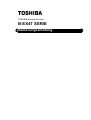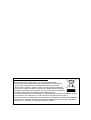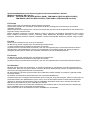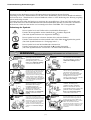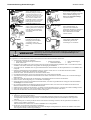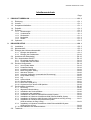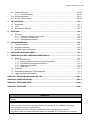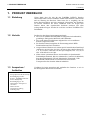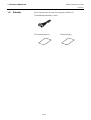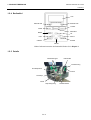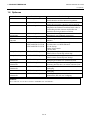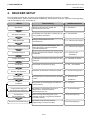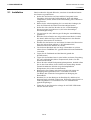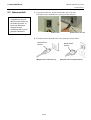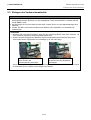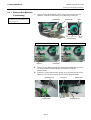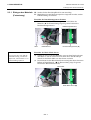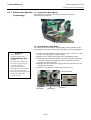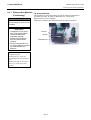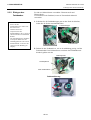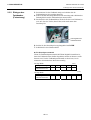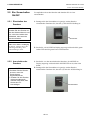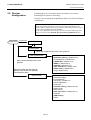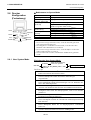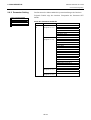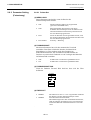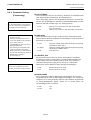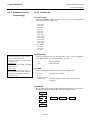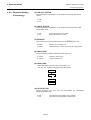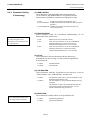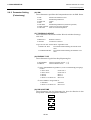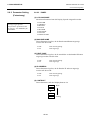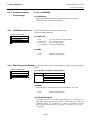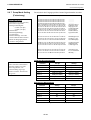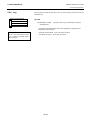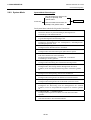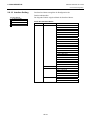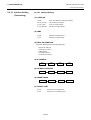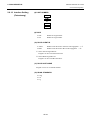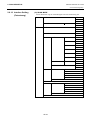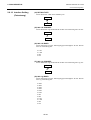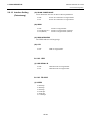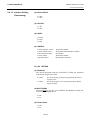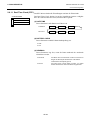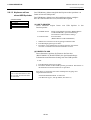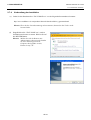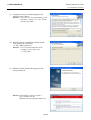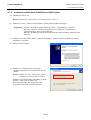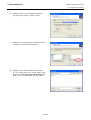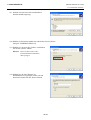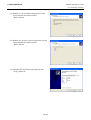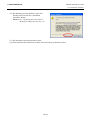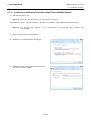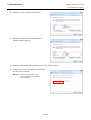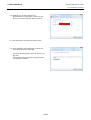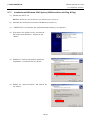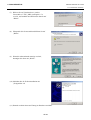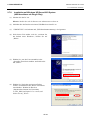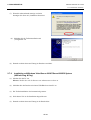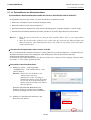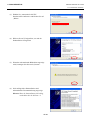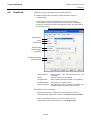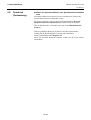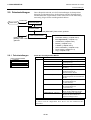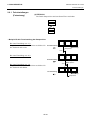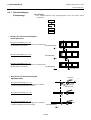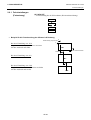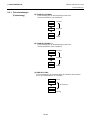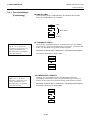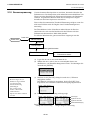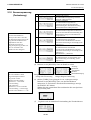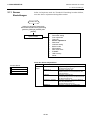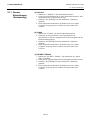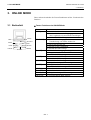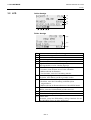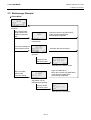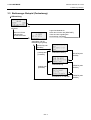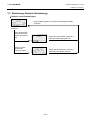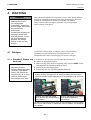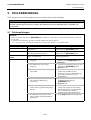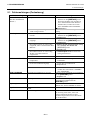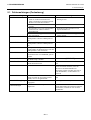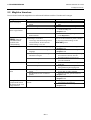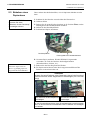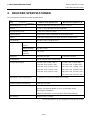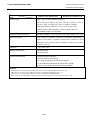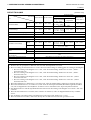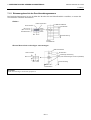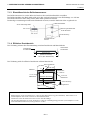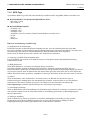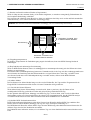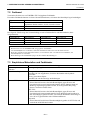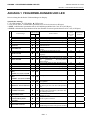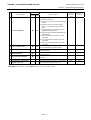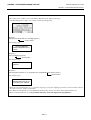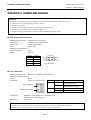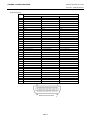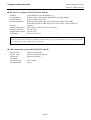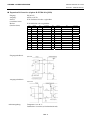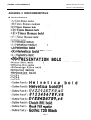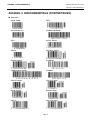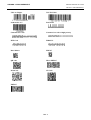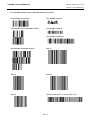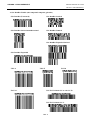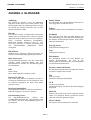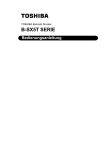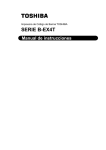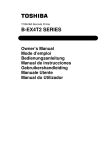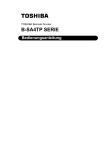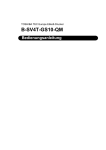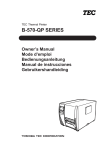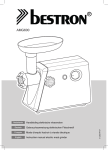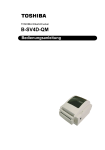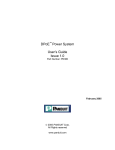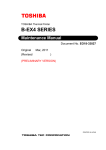Download B-EX4T SERIE
Transcript
TOSHIBA Barcode Drucker
B-EX4T SERIE
Bedienungsanleitung
Wiederverwertungsinformationen für Verbraucher
Die folgenden Informationen gelten nur für EU-Mitgliedsstaaten:
Das durchgestrichene Mülltonnensymbol weist darauf hin, dass dieses
Produkt nicht wie allgemeiner Haushaltsmüll behandelt werden darf.
Indem Sie aktiv mitwirken, dieses Produkt ordnungsgemäß zu entsorgen,
helfen Sie mit, mögliche negative Auswirkungen auf die Umwelt sowie die
menschliche Gesundheit zu vermeiden, die sonst durch die unsachgemäße
Entsorgung dieses Produktes beeinträchtigt werden könnten.
Für nährere Informationen zur Rücknahme und Wiederverwertung dieses Produktes wenden
sie sich bitte an den Lieferanten, von dem Sie dieses Produkt erworben haben.
Das Gerät ist nicht für die Benutzung im unmittelbaren Gesichtsfeld am Bildschirmarbeitsplatz
vorgesehen. Um störende Reflexionen am Bildschirmarbeitsplatz zu vermeiden, darf dieses
Produkt nicht im nmittelbaren Gesichtsfeld platziert werden..
Vorsichtsmaßnahmen bei der Benutzung des Funk Kommunikations- Gerätes
Wireless LAN Modul: SD-Link 11g
RFID Kit: TEC-RFID-EU1 (B-EX700-RFID-H1-QM-R), TRW-USM-01 (B-EX700-RFID-U2-US-R),
TRW-EUM-01 (B-EX700-RFID-U2-EU-R), TRW-CNM-01 (B-EX700-RFID-U2-CN-R)
Für Europa
Dieses Gerät wurde von zertifizierten Stellen getestet und geprüft.
Hiermit erklärt Toshiba TEC Corporation, dass dieses Gerät den grundlegenden Anforderungen der Direktive
1999/5/EC entspricht.
Dieses Gerät benutzt Funkfrequenzen, welche nicht auf alle EU und EFTA Lände eingestellt sind. Das Gerät kann in
folgenden Ländern benutzt werden.
Belgien, Bulgarien, Dänemark, England, Estland, Finnland, Frankreich, Deutschland, Griechenland, Irland, Island,
Italien, Lettland, Liechtenstein, Litauen, Luxemburg, Malta, Niederlande, Nordirland, Norwegen, Polen, Portugal,
Rumänien, Slowakei, Slowenien, Spanien, Schweden, Tschechische Republik, Österreich, Schweiz, Ungarn, Zypern
Für USA
Dieses Gerät unterliegt dem Teil 15 der FCC Richtlinien.
Zur Benutzung müssen folgende zwei Voraussetzungen erfüllt werden:
(1) dieses Gerät darf keine schädlichen Störungen verursachen.
(2) dieses Gerät muss Interferenzen hinnehmen, auch die, die möglicherweise unerwünschte Aktionen auslösen.
Veränderungen oder Modifikationen, welche nicht ausdrücklich vom Hersteller erlaubt sind, führen zu jeglicher
Nichtigkeit der Garantie von Seiten des Herstellers, desweiteren erlischt die Betriebserlaubnis.
Für Kanada
Zur Benutzung müssen folgende zwei Voraussetzungen erfüllt werden:
(1) dieses Gerät darf keine schädlichen Störungen verursachen.
(2) dieses Gerät muss Interferenzen hinnehmen, auch die, die möglicherweise unerwünschte Aktionen auslösen.
Zur Sicherheit
Benutzen Sie das Gerät nicht in Bereichen, in welchen es verboten ist, zum Beispiel, auf einem Flugplatz oder im
Krankenhaus. Wenn Sie nicht genau wissen in welchen Bereichen die Benutzung verboten ist, bitte informieren Sie
sich z.B. bei der Fluggesellschaft oder im Krankenhaus.
Bei nicht Beachtung könnten Fluginstrumente oder medizinische Geräte ausfallen und dadurch ernsthafte Unfälle
verursacht werden.
Der Einfluss auf implantierte Herzschrittmacher und Cardioverterdefibrillatoren.
Da dieses Gerät einen niedrigeren Stromverbrauch als ein Handy hat, ist es fast unmöglich, dass es zu Störungen von
Herzschrittmachern oder Defibrillatoren kommt. Immer, wenn Sie das Gerät benutzen und die Wahrscheinlichkeit
gegeben ist, dass der Herzschrittmacher oder der Defibrillator beeinflusst werden kann, beenden Sie sofort den
Gebrauch und kontaktieren Sie Ihren TOSHIBA TEC Händler.
Nehmen Sie das Gerät nicht auseinander, modifizieren oder reparieren Sie es nicht, dies könnte zu Verletzungen
führen. Modifikationen an Funkgeräten sind gesetzwidrig.
Bitte wenden Sie sich für eine Reparatur an Ihren TOSHIBA TEC Fachhändler.
Zusammenfassung Sicherheitsregeln
GERMAN VERSION
Zusammenfassung Sicherheitsregeln
Sicherheit bei der Bedienung sowie bei Wartungsarbeiten am Geräte hat oberste Priorität.
Notwendige Vorsichts- und Warnhinweise für eine sichere Handhabung sind in diesem Handbuch enthalten.
All Vorsichts- bzw. Warnhinweise in diesem Handbuch sollten vor einer Bedienung oder Wartung sorgfältig
gelesen und befolgt werden.
Versuchen Sie nicht selber den Drucker zu reparieren oder zu modifizieren. Wenn ein Fehler auftritt und
dieser nicht durch die in diesem Handbuch beschriebenen Maßnahmen behoben werden kann, schalten Sie
das Gerät aus, ziehen Sie den Stecker und verständigen Sie Ihren TOSHIBA TEC Vertragshändler.
Bedeutung der Symbole
Dieses Symbol weist auf Gefahren hin (einschließlich Warnungen).
Einzelne Warnungsinhalte werden innerhalb des Symbols dargestellt.
(Das linke Symbol bedeutet eine allgemeine Warnung.)
Dieses Symbol weist auf verbotene Aktionen hin (verbotene Punkte).
Einzelne Verbotsinhalte werden innerhalb oder in der Nähe des Symbols dargestellt.
(Das linke Symbol bedeutet ein “Zerlegungsverbot”.)
Dieses Symbol weist auf durchzuführende Aktionen hin.
Einzelne Anweisungen werden innerhalb des z Symbols dargestellt.
(Das linke Symbol bedeutet “Netzstecker von Netzsteckdose abziehen”.)
Weist darauf hin, dass bei unsachgemäßer Handhabung der Maschinen und
WARNUNG Missachtung dieses Hinweises Lebensgefahr oder die Gefahr schwerer
Körperverletzungen besteht.
Jede andere als die
vorgeschriebene
Netzspannung (AC) ist
verboten.
Verboten
Verboten
Netzstecker
ziehen.
Benutzen Sie keine anderen
Spannungen als die auf dem
Typenschild angegebene
Netzspannung (AC), weil sonst
Feuer oder elektrische Schläge
verursacht werden können.
Verboten
Falls die Maschinen dieselbe
Stromquelle mit irgendwelchen anderen
Elektrogeräten teilen, die einen hohen
Stromverbrauch haben, kann es zu
Spannungsschwankungen kommen,
wenn diese Geräte in Betrieb genommen
werden. Schließen Sie die Maschinen
unbedingt an, da es unter Umständen zu
einem Kurzschluß oder Überlastungen
führen kann, die dann einen Brand
auslösen können.
Verboten
Achten Sie darauf, dass keine
Metallgegenstände, brennbare
Materialien oder sonstige
Fremdkörper durch die
Ventilationsöffnungen in die
Maschinen gesteckt oder
fallengelassen werden, weil
dadurch Feuer oder elektrische
Schläge verursacht werden
können.
Verboten
Falls die Maschinen fallengelassen oder
ihre Gehäuse beschädigt werden,
schalten Sie zuerst die Netzschalter aus,
und ziehen Sie die Netzstecker von den
Steckdosen ab, bevor Sie sich an Ihren
örtlichen TOSHIBA TEC Fachhändler
wenden. Fortgesetzter Betrieb der
Maschine unter dieser Bedingung kann
zu Feuer oder elektrischen Schlägen
führen.
Netzstecker
ziehen.
(i)
Unterlassen Sie das Einstecken
oder Abziehen des Netzsteckers
mit nassen Händen, weil dies zu
elektrischen Schlägen führen
kann.
Stellen Sie keine Metallgegenstände
oder mit Wasser gefüllte Behälter, wie
z.B. Blumenvasen, Blumentöpfe,
Becher usw., auf die Maschinen. Falls
Metallgegenstände oder verschüttete
Flüssigkeiten in die Maschinen
gelangen, besteht die Gefahr von Feuer
oder elektrischen Schlägen.
Die Netzkabel dürfen nicht
verkratzt, beschädigt oder
verändert werden. Außerdem
dürfen sie nicht durch schwere
Gegenstände belastet, gezogen oder
geknickt werden, weil dadurch
Feuer oder elektrische Schläge
verursacht werden können.
Fortgesetzter Betrieb der Maschinen unter
abnormen Bedingungen, z.B. wenn die
Maschinen Rauch oder ungewöhnliche
Gerüche erzeugen, kann zu Feuer oder
elektrischen Schlägen führen. In solchen
Fällen sind sofort die Netzschalter
auszuschalten und die Netzstecker von den
Steckdosen abzuziehen. Wenden Sie sich
dann an Ihren örtlichen TOSHIBA TEC
Fachhändler.
Zusammenfassung Sicherheitsregeln
Netzstecker
ziehen.
Erdleiter
anschließen.
Verboten
GERMAN VERSION
Falls Fremdkörper (Metallteile,
Wasser, Flüssigkeiten) in die
Maschinen gelangen, schalten Sie
zuerst die Netzschalter aus, und
ziehen Sie die Netzstecker von den
Steckdosen ab, bevor Sie sich an
Ihren örtlichen TOSHIBA TEC
Fachhändler wenden. Fortgesetzter
Betrieb der Maschine unter dieser
Bedingung kann zu Feuer oder
elektrischen Schlägen führen.
Netzstecker
ziehen.
Stellen Sie eine korrekte Erdung
sicher l Auch Verlängerungskabel
müssen geerdet sein. Sollte dies
nicht der Fall sein, kann dies
einen Kurzschluss oder Feuer
verursachen.
Keine Spray-Reiniger mit
brennbaren Gasen für die
Reinigung dieses Produktes
verwenden, da dies zur
Entstehung von Feuer führen
kann.
VORSICHT
Nicht zerlegen.
Verboten
Beim Abziehen der Netzkabel darf
nur am Stecker gezogen werden.
Durch Ziehen am Kabel können die
internen Drähte freigelegt und
Feuer oder elektrische Schläge
verursacht werden.
Versuchen Sie niemals, das Gerät
selber aufzuschrauben, zu
reparieren oder umzubauen.
Andernfalls könnten Sie durch hohe
Spannungen, heiße Baugruppen
oder scharfe Kanten im Gerät
verletzt werden.
Das Messer des Druckers ist sehr
scharf, daher ist HÖCHSTE
VORSICHT geboten, um
Verletzungen zu vermeiden.
Weist darauf hin, dass bei unsachgemäßer Handhabung der Maschinen und
Missachtung dieses Hinweises die Gefahr von Körperverletzungen oder
Sachbeschädigung besteht.
Vorsichtsmaßnahmen
Die folgenden Vorsichtsmaßnahmen helfen sicherzustellen, dass das Gerät einwandfrei funktioniert.
• Versuchen Sie folgendes zu verhindern:
* Temperatur ist außerhalb der Spezifikationen
* Direktes Sonnenlicht
* Hohe Luftfeuchtigkeit
* Starke Vibrationen
* Mehrfachsteckdose
* Staub
• Reinigen Sie das Gehäuse mit einem trockenen oder mit einem Reinigungsmittel getränktem Tuch. Verwenden Sie niemals
Verdünner oder andere chemische Lösungsmittel zur Reinigung der Plastikteile.
• Verwenden Sie nur TOSHIBA TEC Original Etikettenmaterial und Farbbänder, das den Spezifikationen von TOSHIBA TEC
entspricht.
• Etiketten, Etikettenmaterial und Farbbänder sollten so gelagert werden, dass sie vor direktem Sonnenlicht, hohen
Temperaturen, Feuchtigkeit, Staub und Gas geschützt sind.
• Stellen Sie sicher, dass der Drucker auf einer ebenen Fläche steht.
• Im Fehlerfall übernehmen wir keine Garantie für Daten die sich im Speicher befanden.
• Vermeiden Sie einen gemeinsamen Stromanschluss mit starken Verbrauchern oder mit Geräten, die zu Netzschwankungen
führen können.
• Ziehen Sie immer den Netzstecker bei Reinigungs- und Wartungsarbeiten im Inneren der Maschine.
• Halten Sie Ihre Arbeitsumgebung frei von statischen Aufladungen.
• Stellen Sie keine schweren Gegenstände auf die Maschinen, weil diese Gegenstände durch Umkippen oder Herunterfallen
Verletzungen verursachen können.
• Die Ventilationsöffnungen der Maschinen dürfen nicht blockiert werden, weil sich sonst ein Wärmestau im Inneren der
Maschinen bilden kann, der zu einem Feuer führen kann.
• Stützen Sie sich niemals auf die Maschine. Sie könnte sonst herunterfallen und Sie verletzten oder selbst beschädigt werden.
• Ziehen Sie den Netzstecker, wenn Sie den Drucker über einen längeren Zeitraum nicht nutzen.
• Stellen Sie die Maschine auf einen ebenen, stabilen Untergrund.
Wartungshinweise
•
Nutzen Sie unsere Wartungsangebote.
Nach dem kauf eines Druckers sollten Sie diesen regelmäßig mindestens einmal pro Jahr von ihrem TOSHIBA TEC
Vertragshändler fachmännisch reinigen lassen. Ansonsten könnten Staubpartikel eine Fehlfunktion oder sogar Feuer
auslösen.
• Unser Wartungsservice bietet periodische Check und vollzieht notwendige Arbeiten, um die Qualität ihres Produktes zu
erhalten sowie Unfällen vorzubeugen.
Nähere Informationen erhalten Sie von ihrem TOSHIBA TEC Vertragshändler.
• Bei Einsatz von lnsektiziden und anderen Chemikalien:
Setzen Sie den Drucker nicht Insektiziden oder anderen flüchtigen Lösungsmitteln aus, da diese das Gehäuse oder andere
Teile angreifen und die Lackierung beschädigen.
( ii )
GERMAN VERSION GO1-33089
Inhaltsverzeichnis
Page
1.
PRODUKT ÜBERBLICK ....................................................................................................... G1- 1
1.1
1.2
1.3
1.4
1.5
1.6
2.
Einleitung...................................................................................................................... G1- 1
Vorteile ......................................................................................................................... G1- 1
Auspacken/Aufstellen ................................................................................................... G1- 1
Zubehör ........................................................................................................................ G1- 2
Äußeres ........................................................................................................................ G1- 3
1.5.1 Abmessungen ........................................................................................................ G1- 3
1.5.2 Vorderansicht ......................................................................................................... G1- 3
1.5.3 Rückansicht............................................................................................................ G1- 3
1.5.4 Bedienfeld .............................................................................................................. G1- 4
1.5.5 Details .................................................................................................................... G1- 4
Optionen ....................................................................................................................... G1- 5
DRUCKER SETUP ................................................................................................................ G2- 1
2.1
2.2
2.3
2.4
2.5
2.6
2.7
2.8
Installation .................................................................................................................... G2- 2
Netzanschluß................................................................................................................ G2- 3
Einlegen des Verbrauchsmaterials ............................................................................... G2- 4
2.3.1 Einlegen des Materials ........................................................................................... G2- 5
2.3.2 Einlegen des Farbbandes...................................................................................... G2-10
Anschluss der Datenkabel........................................................................................... G2-12
Ein-/ Ausschalten ON/OFF .......................................................................................... G2-13
2.5.1 Einschalten des Druckers...................................................................................... G2-13
2.5.2 Ausschalten des Druckers..................................................................................... G2-13
Drucker Konfiguration.................................................................................................. G2-14
2.6.1 User System Mode ................................................................................................ G2-15
2.6.2 Parameter Setting ................................................................................................. G2-16
2.6.3 LAN/WLAN aktivieren............................................................................................ G2-24
2.6.4 Basic Programm Setting ....................................................................................... G2-24
2.6.5 Aktivieren Z-Mode ................................................................................................ G2-25
2.6.6 Automatic Calibration (automatische Einmessung) ............................................... G2-26
2.6.7 Dump Mode Setting............................................................................................... G2-27
2.6.8 Log ........................................................................................................................ G2-29
2.6.9 System Mode ........................................................................................................ G2-30
2.6.10 Interface Setting .................................................................................................... G2-31
2.6.11 Real Time Clock (RTC) ......................................................................................... G2-38
2.6.12 Kopieren auf/von einem USB Speicher ................................................................. G2-39
Druckertreiber Installieren ........................................................................................... G2-40
2.7.1 Einführung ............................................................................................................. G2-40
2.7.2 Allgemeine Beschreibung...................................................................................... G2-40
2.7.3 Installation des Druckertreibers ............................................................................. G2-40
2.7.4 Vorbereitung der Installation.................................................................................. G2-41
2.7.5 Installation auf Windows 2000/XP/Server2003 System......................................... G2-43
2.7.6 Installation auf Windows Vista/Server2008/7/Server2008R2 System ................... G2-48
2.7.7 Installation auf Windows 2000 System (USB Anschluss mit Plug & Play)............. G2-51
2.7.8 Installation auf Windows XP/Server2003 System
(USB Anschluss mit Plug & Play) .......................................................................... G2-53
2.7.9 Installation auf Windows Vista/Server 2008/7/Server2008R2 System
(USB mit Plug & Play) ........................................................................................... G2-54
2.7.10 Deinstallieren des Windowstreibers ...................................................................... G2-55
Testdruck..................................................................................................................... G2-58
GERMAN VERSION GO1-33089
2.9
Feineinstellungen ........................................................................................................ G2-60
2.9.1 Feineinstellungen .................................................................................................. G2-60
2.10 Sensoranpassung........................................................................................................ G2-67
2.11 Sensor Einstellungen................................................................................................... G2-69
3.
ON LINE MODE..................................................................................................................... G3- 1
3.1
3.2
3.2
4.
WARTUNG ............................................................................................................................ G4- 1
4.1
5.
Bedienfeld..................................................................................................................... G3- 1
LCD .............................................................................................................................. G3- 2
Bedienungs- Beispiel.................................................................................................... G3- 3
Reinigen ....................................................................................................................... G4- 1
4.1.1 Druckkopf, Walzen und Sensoren .......................................................................... G4- 1
4.1.2 Gehäuse und Bedienfeld ........................................................................................ G4- 2
4.1.3 Schneideeinheit (Option) ........................................................................................ G4- 3
FEHLERBEHEBUNG ............................................................................................................ G5- 1
5.1
5.2
5.3
Fehlermeldungen.......................................................................................................... G5- 1
Mögliche Ursachen....................................................................................................... G5- 4
Beheben eines Papierstaus.......................................................................................... G5- 5
6.
DRUCKER SPEZIFIKATIONEN............................................................................................ G6- 1
7.
SPEZIFIKATION DES VERBRAUCHSMATERIALS............................................................ G7- 1
7.1
7.2
7.3
7.4
Material......................................................................................................................... G7- 1
7.1.1 Material Arten ......................................................................................................... G7- 1
7.1.2 Erkennungsbereich des Durchleuchtungssensors ................................................. G7- 3
7.1.3 Einstellbereich des Reflexionssensors ................................................................... G7- 4
7.1.4 Effektiver Druckbereich .......................................................................................... G7- 4
7.1.5 RFID Tags .............................................................................................................. G7- 5
Farbband ...................................................................................................................... G7- 7
Empfohlene Materialien und Farbbänder ..................................................................... G7- 7
Lagerung Material/Farbband ........................................................................................ G7- 8
ANHANG 1 FEHLERMELDUNGEN UND LED.......................................................................... GA1-1
ANHANG 2 KABELBELEGUNG ............................................................................................... GA2-1
ANHANG 3 DRUCKBEISPIELE ................................................................................................ GA3-1
ANHANG 4 GLOSSARE ............................................................................................................ GA4-1
WARNUNG!
Dies ist ein Klasse A Produkt. In der direkten Umgebung des Gerätes kann es zu Funkstörungen
kommen.
ACHTUNG!
1. Diese Handbuch darf ohne vorherige schriftliche Genehmigung von TOSHIBA TEC weder
auszugsweise noch ganz kopiert werden.
2. Wir behalten uns vor den Inhalt des Handbuches ohne Vorankündigung zu ändern..
3. Für weiter Fragen und Anregungen steht Ihnen der TOSHIBA TEC Fachhandel zur Verfügung.
1. PRODUKT ÜBERBLICK
GERMAN VERSION GO1-33089
1.1 Einleitung
1. PRODUKT ÜBERBLICK
1.1 Einleitung
Vielen Dank, dass Sie sich für den TOSHIBA B-EX4T1 Drucker
entschieden haben. Dieses Handbuch enthält Informationen zum Betrieb
und zur Wartung des Druckers. Bitte lesen Sie es sorgfältig, um die
besten Druckergebnisse und eine maximale Lebensdauer des Produktes
zu erzielen. Benutzen Sie dieses Handbuch wenn Sie Fragen zum
Drucker haben oder irgendwelche Probleme auftreten. Bei allen
weitergehenden Fragen wenden Sie sich bitte an Ihren TOSHIBA TEC
Fachhändler.
1.2 Vorteile
Der Drucker hat folgend Ausstattungsmerkmale:
• Der weit zu öffnende Druckkopfblock ermöglicht ein komfortables,
geradliniges Einlegen des Materials und Farbbandes.
• Eine große Materialvielfalt kann aufgrund des weit verstellbaren
Sensor's eingesetzt werden.
• Ein Interface Board ermöglicht die Fernwartung mittels WEB
Funktionalität und LAN Anschluss.
• Ausgezeichnete Hardware mit einem speziell entwickeltem Druckkopf
(wahlweise mit 203 oder 305 dpi), der einen sehr scharfen Druck bei
3, 6, 10, 12 oder 14 Inch/Sek. bei 203 dpi ermöglicht, bzw. 3,5,8,10,12
oder 14 Inch/Sek. bei 305 dpi.
• Neben einem optionalem Messer sind ebenfalls ein Spendemodul,
Farbbandsparautomatik, RS-232 Schnittstelle, Centronics Schnittstelle,
Start Stopp Schnittstelle, WLAN Schnittstelle, Echtzeituhr, USB
Schnittstelle, RFID Schreib-Leseeinheit und ein besondere
Transportwalze für schmales Material erhältlich.
1.3 Auspacken /
Aufstellen
Verfahren Sie beim Auspacken und Aufstellen des Druckers so wie in
den beiliegenden Hinweisen beschrieben..
HINWEIS:
1. Überprüfen Sie das Gerät auf
Beschädigungen oder
Kratzer. TOSHIBA TEC hat
keinen Einfluß auf
Beschädigungen, die
während des Transportes
entstehen.
2. Heben Sie die
Originalverpackung
unbedingt auf.
G1- 1
1. PRODUKT ÜBERBLICK
GERMAN VERSION GO1-33089
1.4 Zubehör
1.4
Zubehör
Beim Auspacken des Druckers liegt folgendes Zubehör bei.
Netzanschluß Drucker (1 Stück)
Sicherheitshinweise
G1- 2
Kurzanleitung
1. PRODUKT ÜBERBLICK
GERMAN VERSION GO1-33089
1.5 Äußeres
Die hier verwendeten Bezeichnungen, finden sich in der ganzen
Bedienungsanleitung wieder.
1.5 Äußeres
1.5.1 Abmessungen
278 (10.9)
460 (18.1)
310
(12.2)
Abmessungen in mm (Inch)
1.5.2 Vorderansicht
Gehäusedeckel
LCD Message Display
Sichtfenster
Bedienfeld
Papierauslaß
1.5.3 Rückansicht
Vorbereitet für parallele Schnittstelle
Vorbereitet für Serielloder WLAN Schnittstelle
USB Anschluss
Vorbereitet für RTC (Real Time
Clock) & USB (Universal Serial Bus)
Vorbereitet für Start- Stopp
Schnittstelle
LAN Anschluss
Netzschalter
Buchse für Netzanschluss
G1- 3
1. PRODUKT ÜBERBLICK
GERMAN VERSION GO1-33089
1.5 Äußeres
1.5.4 Bedienfeld
LCD
ERROR LED
ONLINE LED
PAUSE
FEED
RESTART
MODE
UP
LEFT
RIGHT
CANCEL
ENTER
DOWN
Nähere Informationen über das Bedienfeld finden Sie in Kapitel 3.
1.5.5 Details
Farbbandstopper
Rollenhalter
Verschlussring
Druckkopf Block
Achse
Druckkopf
Walze
Kopfverriegelung
G1- 4
Farbbandschaft
1. PRODUKT ÜBERBLICK
GERMAN VERSION GO1-33089
1.6 Optionen
1.6 Optionen
Name
Rollenmesser
Bezeichnung
B-EX204-QM-R
Rotationsmesser
B-EX204-R-QM-R
Spende Modul
B-EX904-H-QM-R
FarbbandOptimierung
Schmale Walze
RFID Modul
Einbaukit
RFID Modul
B-EX904-R-QM-R
Beschreibung
B-EX904-PK-QM-R
B-EX700-RFID-H1-QM-R
B-EX700-RFID-U2-EU-R
B-EX700-RFID-U2-US-R
B-EX700-RFID-U2-CN-R
203 dpi Druckkopf
B-EX704-TPHE2-QM-R
305 dpi Druckkopf
B-EX704-TPHE3-QM-R
RTC & USB
Schnittstelle
Start-StoppSchnittstelle
Centronics
Schnittstelle
RS-232C Schnittstelle
B-EX700-RTC-QM-R
Wireless LAN
Schnittstelle
B-EX700-IO-QM-R
B-EX700-CEN-QM-R
B-EX700-RS-QM-R
B-EX700-WLAN-QM-R
Rollenmesser
Zum Schneiden wird das Material angehalten.
Rotationsmesser
On-the-fly (non-stop) schneiden wird ermöglicht.
Das Spendemodul ermöglicht das einzelne
Abspenden der Etiketten nach dem Druck oder in
Verbindung mit dem internen Aufwickler ein
Aufrollen des fertig bedruckten Etiketts.
Dieses Modul ermöglicht das An- und Abheben des
Druckkopfes, um Farbband einzusparen.
Speziell für schmales und dünnes Material.
Zur Montage des Tagsys HF RFID Moduls und
Antenne.
Die Installation des Moduls ermöglicht das Lesen
und Schreiben von RFID Etiketten.
EU für Europa
US für USA/Canada
CN für China
Dieser Druckkopf ermöglicht ein Aufrüsten des BEX4T1-TS12 von 306 dpi auf 203 dpi.
Dieser Druckkopf ermöglicht ein Aufrüsten des BEX4T1-GS12 von 203 dpi auf 306 dpi.
Diese Option stellt das Datum und die Uhrzeit zur
Verfügung und enthält eine USB Schnittstelle.
Die Start / Stopp Schnittstelle ermöglicht eine
Steuerung des Druckers von einem weiteren Gerät.
Diese Option stellt eine Centronics Schnittstelle zur
Verfügung.
Diese Option stellt eine RS-232C Schnittstelle zur
Verfügung.
Diese Option stellt eine kabellose Funk
Schnittstelle (WLAN) zur Verfügung.
HINWEIS:
Bitte wenden Sie sich an ihren nächsten TOSHIBA TEC Fachhändler.
G1- 5
2. DRUCKER SETUP
GERMAN VERSION GO1-33089
2. DRUCKER SETUP
2. DRUCKER SETUP
Dieses Kapitel beschreibt das Vorgehen zum reibungslosen Betrieb des Drucker, es umfasst
Vorsichtsmaßnahmen, Material und Farbband Handhabung, Schnittstellen Anschluss, optimale Arbeitsumgebung
und das Durchführen eines Testausdrucks.
Ablauf
Beschreibung
Inhaltzverzeichnis
Stellen Sie den Drucker gemäß den
Sicherheitshinweisen auf.
2.1 Installation
Verbindung des Netzkabels vom Drucker zu
einer geerdeten Steckdose.
2.2 Netzanschluß
Einlegen Etikettenmaterial oder
Kartonmaterial.
2.3.1 Einsetzen des Papiers
Poitionierung des Durchleuchtungs- bzw.
Reflexionssensors entsprechend dem
verwendeten Material
2.3.1 Einsetzen des Papiers
Farbband einlegen
Für den thermotransfer Betrieb: einlegen des
Farbbandes.
2.3.2 Einsetzen des
Farbbandes
Computeranschluss
Verbindung des Druckers mit einem PC oder
Netzwerk.
2.4 Anschluß der Kabel
Einschalten der Stromversorgung
2.5 Ein- / Ausschalten
Einstellen der Parameter im Drucker Menü.
2.6 Drucker Konfiguration
Bei Bedarf kann ein Druckertreiber installiert
werden.
2.7 Druckertreiber
Installieren
Überprüfen der Einstellungen mit Hilfe des
Testausdruckes.
2.8 Testdruck
Bei Bedarf: Feineinstellung für Druck
Startposition, Schneide Position,
Drucktemperatur, usw.
2.9 Feineinstellungen
Wenn der Etikettenanfang nicht exact
gefunden wird oder vorgedruckte Etiketten
verwendet warden.
2.10 Sensoranpassung
Bei Bedarf wenn die automatische
Kalibrierung nicht zum Ziel führt.
2.10 Sensoranpassung
Installation
Netzkabel Anschluß
Materialeinlegen
Materialsensor Positionierung
Einschalten
Drucker Konfiguration
Installation des
Druckertreibers.
Testdruck
Feinpositionierung und
Kopftemperaturanpassung
Automatische
Sensorkalibrierung
Manuelle Sensorkalibrierung
G2- 1
2. DRUCKER SETUP
GERMAN VERSION GO1-33089
2.1 Installation
2.1 Installation
Bitte beachten Sie folgende Hinweise, um einen einwandfreien Betrieb
des Gerätes zu gewährleisten.
• Stellen Sie den Drucker auf einen stabilen Untergrund in eine
Umgebung, die keine hohe Luftfeuchtigkeit, keine sehr hohen
Temperaturen, Staub, direkter Sonneneinstrahlung oder Vibrationen
ausgesetzt ist.
• Halten Sie die Arbeitsumgebung frei von statischen Ladungen, da
diese die Elektronik des Druckers beeinträchtigen können.
• Stellen Sie sicher, daß der Drucker an eine vorschriftsmäßige
Stromversorgung angeschlossen ist, die keine übermäßigen
Schwankungen erzeugt.
• Vergewissern Sie sich, daß eine gute Erdung der Anschlußleitung
gegeben ist.
• Betreiben Sie den Drucker nur mit geschlossenem Deckel. Achten
Sie darauf, daß keine Finger oder Kleidungstücke in den Drucker
gelangen, insbesondere in das Messer.
• Schalten Sie den Drucker aus und ziehen Sie immer den Netzstecker
bevor Sie in dem Gerät arbeiten (z. B. Farbbandwechsel,
Materialwechsel oder Säubern des Gerätes.
• Um die besten Resultate und eine lange Lebensdauer zu erzielen,
sollten Sie nur TOSHIBA TEC geprüfte Materialien und Farbbänder
verwenden.
• Lagern Sie die Farbbänder und das Material gemäß den
Spezifikationen.
• Lagern Sie das Farbband stets in einer kühlen, trockenen Umgebung,
frei von Luftfeuchtigkeit, hohen Temperaturen, Staub, Gas oder
direktem Sonnenlicht.
• Dieser Drucker enthält Hochspannungskomponenten, deshalb sollten
Sie nie das Gerät öffnen, da die Gefahr eines Stomschlags besteht.
Zusätzlich enthält der Drucker einige hochempfindliche
Komponenten, die zerstört werden könnten.
• Reinigen Sie das Gehäuse mit einem trockenen oder einem mit
Reinigungsmittel getränkten Tuch. Verwenden Sie niemals
Verdünner oder chemische Lösungsmittel zur Reinigung der
Kunstoffteile.
• Beachten Sie vor dem Reinigen des Druckkopfes, daß dieser bei
längerem Druck sehr heiß werden kann. Warten Sie einige Zeit bis er
wieder abgekühlt ist. Verwenden Sie nur von TOSHIBA TEC
geprüfte Kopfreiniger.
•
Ziehen Sie nie den Netzstecker solange die ON LINE LED blinkt
oder der Drucker druckt.
G2- 2
2. DRUCKER SETUP
GERMAN VERSION GO1-33089
2.2 Netzanschluß
2.2 Netzanschluß
1. Vergewissern Sie sich, daß der Netzschalter auf AUS steht.
Verbinden Sie das Netzkabel wie gezeigt mit dem Drucker.
ACHTUNG!
1. Vergewissern Sie sich,
daß der Netzschalter auf
AUS steht (Position {)
bevor das Netzkabel
eingesteckt wird.
2. Verwenden Sie nur eine
geerdete Steckdose.
Netzschalter
Netzanschluß Drucker
2. Verbinden Sie das Netzkabel mit einer geerdeten Netzsteckdose.
Netzanschluß
Drucker
[Beispiel eines US Steckers]
G2- 3
Netzanschluß
Drucker
[Beispiel eines Europa Steckers]
2. DRUCKER SETUP
GERMAN VERSION GO1-33089
2.3 Einlegen des Verbrauchsmaterials
2.3 Einlegen des Verbrauchsmaterials
WARNUNG!
1. Fassen Sie keine beweglichen Teile an. So verhindern Sie, dass Finger, Schmuck,
Kleidungsstücke oder ähnliches von den beweglichen Teilen erfasst werden. Schalten Sie das
Gerät IMMER “AUS”.
2. Der Druckkopf ist kurz nach dem Drucken heiß. Lassen Sie Ihn vor dem Materialeinlegen kurz
abkühlen.
3. Greifen Sie NIE in den Drucker während des Öffnens oder Schließens, so vermeiden Sie
Verletzungen.
ACHTUNG!
1. Berühren Sie nicht die Druckköpfe, wenn Sie den Druckkopf Block nach oben schieben, da
durch statische Aufladung die Druckqualität leiden kann.
2. Achten Sie beim Einlegen des Materials und des Farbbandes darauf den Druckkopf nicht
durch einen harten Gegenstand zu beschädigen (z.B. Uhr oder Ring).
Achtung: Das Glas oder Metall
einer Uhr kann die
Druckkopfkante beschädigen.
Achtung: Das Metall eines
Ringes kann die Druckkopfkante
beschädigen.
Da die Druckkopfkante leicht durch Erschütterungen zerstört werden kann ist sie mit Vorsicht
zu behandeln und vor Stößen und Schlägen zu schützen.
G2- 4
2. DRUCKER SETUP
GERMAN VERSION GO1-33089
2.3 Einlegen des Verbrauchsmaterials
2.3.1 Einlegen des Materials Der folgende Abschnitt beschreibt das vorschriftsmäßige Einlegen des
Materials, damit es gerade durch den Drucker geführt wird.
HINWEIS:
1. Wenn die Kopfverriegelung in
die Position FREE gestellt
wird, ist der Druckkopfblock
beweglich.
2. Arbeiten kann der Drucker nur
in der Position LABEL /
TAG. (Dies stellt sicher, das
der Druckkopf geschlossen
ist. Es gibt zwei Kopfandruck
Stufen in der LABEL / TAG
Position. Wählen Sie die zu
Ihrem
Material passende
Einstellung:
Position LABEL: Etiketten
Position TAG : Karton
Die Einstellung ist von der
Materialbeschaffenheit
abhängig, näheres erfahren
Sie bei Ihrem TOSHIBA TEC
Fachhändler.
3. Drehen Sie die
Rollenhalterung nicht zu weit
gegen den Uhrzeigersinn, da
er sich sonst vom
Rollenhalterschaft lösen kann.
Der Drucker kann Etiketten und Kartonmaterial verarbeiten.
1. Schalten Sie den Drucker AUS und öffnen Sie den Gehäusedeckel.
2. Drehen Sie den Kopfverriegelungshebel auf die Position FREE und
öffnen Sie das Führungsblech für die Farbbandachsen.
3. Öffnen Sie den Druckkopfblock.
Druckkopfblock
Gehäusedeckel
FREE
LABEL
TAG
KopfverriegelungsHebel
Führungsblech für
Farbbandachsen
4. Drehen Sie den Verschlussring entgegengesetzt dem Urzeigersinn und
ziehen den Rollenhalter vom Schaft herunter.
Verschlussring
Achse
Rollenhalter
5. Schieben Sie nun die Materialrolle auf die Achse.
6. Führen Sie das Material über die Umlenkrolle und ziehen Sie es bis
zur Druckervorderseite.
G2- 5
2. DRUCKER SETUP
GERMAN VERSION GO1-33089
2.3 Einlegen des Verbrauchsmaterials
2.3.1 Einlegen des Materials
7.
(Fortsetzung)
Setzten Sie den Rollenhalter auf die Achse und zentrieren Sie das
Material. Drehen Sie danach den Verschlussring wieder fest.
HINWEIS:
Ziehen Sei den Verschlussring
nicht zu fest an.
Rollenhalter
Umlenkrolle
Verschlussring
Achse
Im Falle einer Innenwicklung.
9.
Nut
Im Falle einer Außenwicklung.
Umlenkrolle
Material
8.
Nase
Führen Sie das Material durch die mittige Materialführung, justieren
es entsprechend der Materialbreite und fixieren es mit der
Handschraube.
Prüfen Sie, ob das Material nun gerade durch den Drucker läuft. Das
Material soll sich immer mittig unter dem Druckkopf befinden.
Materialführung
Handschraube
G2- 6
Druckkopf
Material
Rollenhalter
Materialführung
2. DRUCKER SETUP
GERMAN VERSION GO1-33089
2.3 Einlegen des Verbrauchsmaterials
2.3.1 Einlegen des Materials 10. Senken Sie den Druckkopfblock bis zum Anschlag.
11. Möglicherweise muß die Sensorposition eingestellt werden, um den
(Fortsetzung)
Etikettenanfang zu erkennen.
Einstellen der Durchleutungssensor-Position
(1) Positionieren Sie den Durchleutungssensor in die Mitte des
Materials. (z die Kennzeichung zeigt die genaue Position des
Durchleuchtungssensors).
Etikettenzwischenraum
Label
HINWEIS:
Vergewissern Sie sich, daß die
Black Mark mittig vom Sensor
erfaßt wird, sonnst könnte es zu
Fehlermeldungen führen.
Durchleuchtungssensor (z)
Materialsensor
Einstellen der Black-Mark-Sensor(1) Ziehen Sie etwa 50 cm des Materials vorne aus dem Drucker heraus
und führen es mit der Unterseite nach oben unter dem Druckkopf
zurück, bis die Black Mark vor dem Sensor erscheint.
(2) Positionieren Sie den Black Mark Sensor mittig über dem schwarzen
Balken auf dem Material. ( die Kennzeichung zeigt die genaue
Position des Black Mark Sensors).
Black Mark
Material
Materialsensor
G2- 7
Black-Mark-Sensor ()
2. DRUCKER SETUP
GERMAN VERSION GO1-33089
2.3 Einlegen des Verbrauchsmaterials
2.3.1 Einlegen des Materials 12. Endlosdruck (Batch Mode)
Im Endlosdruck wird die zu druckende Anzahl von Etiketten
(Fortsetzung)
hintereinander produziert..
13. Spende Modus (Strip Mode)
Bei einem optional installiertem Spendemodul, wird das Etikett an der
Spendekante vom Trägermaterial gelöst nachdem das Etikett gedruckt ist.
HINWEIS:
1. Setzen Sie den
Selektionsschalter auf
STANDARD/PEEL OFF
Position.
2. Am einfachsten können Sie
das Trägerpapier einlegen,
wenn Sie vorher die
Frontplatte abnehmen.
3. Die lange Seite der Klammer
gehört in die tiefere Nut.
4. Das Trägerpaper kann direkt
auf den Int. Aufwickler
gespult werden.
(1) Entfernen Sie die Etiketten etwa auf einer Länge von 50 cm, so daß
Sie nur das Trägerpapier vorliegen haben.
(2) Führen Sie das Trägermaterial unter der Spendekante zurück.
(3) Trägermaterial nach hinten führen und um den internen Aufwickler
legen. Mit der Klammer befestigen. (Der Aufwickler dreht sich
entgegen dem Uhrzeigersinn)
(4) Bewegen Sie den Aufwickler entgegen dem Uhrzeigersinn, um das
Trägerpapier zu straffen.
(5) Setzen Sie den Schalter auf der Aufwickeleinheit auf.
Interner Aufwickler
Spendekant
Trägerpapier
G2- 8
Klammer
2. DRUCKER SETUP
GERMAN VERSION GO1-33089
2.3 Einlegen des Verbrauchsmaterials
2.3.1 Einlegen des Materials 14. Schneidebetrieb
Mit installiertem optionalem Messer kann das Material automatisch
(Fortsetzung)
WARNUNG!
Das Messer ist scharf, seien
Sie vorsichtig um sich nicht zu
verletzen.
ACHTUNG!
1. Schneiden Sie nur durch
das Trägerpapier. Wenn
Sie durch das Etikett
schneiden gelangt
Klebstoff an die Klinge,
was die Lebensdauer
verkürzt.
2. Das Durchschneiden von
zu dickem Material verkürzt
die Lebensdauer des
Messers.
geschnitten werden. Sowohl ein Rollenmesser - als auch ein
Rotationsmesser sind verfügbar.
Führen Sie die Materialvorderkante durch das Messer hindurch.
Meszser
Material
Materialauslass
HINWEIS:
Bei Benutzung des
Rotationsmessers sollte die
Farbbandoptimierung installiert
sein.
(B-EX904-R-QM-R), ansonsten
kann es zu einem Papierstau
kommen.
G2- 9
2. DRUCKER SETUP
GERMAN VERSION GO1-33089
2.3 Einlegen des Verbrauchsmaterials
2.3.2 Einlegen des
Farbbandes
HINWEIS:
1. Setzen Sie die
Farbbandstopper immer mit
den Nasen zur
Druckerinnenseite.
2. Entfernen Sie alle
Farbbandfalten, da es sonst zu
einem unsauberen Druckbild
kommt.
3. Der Farbbandsensor befindet
sich auf der Rückseite des
Druckkopfblockes. Bei einem
Farbbandende erscheint eine
entsprechende Meldung im
Display.
Es sind zwei Materialarten verwendbar: Thermotransfer und
Thermodirekt. .
Verwenden Sie kein Farbband, wenn sie Thermodirekt Material
verwenden.
1. Schieben Sie die Farbbandstopper ganz an das Ende des Schaftes,
indem Sie die Federn zusammendrücken.
Farbbandstopper
Farbbandschaft
2. Führen Sie das Farbband lose, wie in der Abbildung gezeigt, auf den
Farbbandschaft. Das Farbband muss zwischen dem Farbbandsensor
hindurch geführt werden.
Farbbandschaft
Druckkopfblock
leerer Farbbandkern
Farbbandführung
G2-10
2. DRUCKER SETUP
GERMAN VERSION GO1-33089
2.3 Einlegen des Verbrauchsmaterials
2.3.2 Einlegen des
Farbbandes
(Fortsetzung)
3. Positionieren Sie das Farbband mittig und schieben Sie die
Farbbandstopper als Anschlag dagegen.
4. Senken Sie den Druckkopfblock bis zum Anschlag und schließen das
Führungsblech um die Farbbandachsen auszurichten.
5. Entfernen Sie alle Farbbandfalten. Wickeln Sie das neue Farbband so
weit auf, dass der Trailer (ohne Farbe) nicht mehr unter dem
Druckkopf ist.
Führungsblech für
Farbbandachsen
6. Stellen Sie den Druckkopfverriegelungshebel auf LOCK.
7. Schließen Sie den Gehäusedeckel.
Farbbandsparautomatik
Wenn die Farbbandsparautomatik (B-EX904-R-QM-R) installiert ist,
kann das Farbband an den Stellen angehalten werden an denen es nicht
benutzt wird. Um die Farbbandsparautomatik zu aktivieren, ist ein
minimaler nicht bedruckter Bereich notwendig.
203 dpi Mode
Druckgeschwindigkeit
Min. Länge des nicht
bedruckten Bereichs.
3 ips
20
6 ips
20
10 ips
35
12 ips
60
(mm)
14 ips
75
305 dpi Mode
Druckgeschwindigkeit
Min. Länge des nicht
bedruckten Bereichs.
G2-11
3 ips
20
5 ips
20
8 ips
25
10 ips
35
12 ips
60
(mm)
14 ips
75
2. DRUCKER SETUP
GERMAN VERSION GO1-33089
2.4 Anschluss der Datenkabel
2.4 Anschluss der
Datenkabel
Der folgende Abschnitt beschreibt die Anschlussmöglichkeiten des
Druckers an einen PC oder andere Geräte.
Abhängig von Ihrem verwendeten System gibt es fünf Möglichkeiten:
• Netzwerkanschluss über das Standard LAN Board.
• USB Anschluss mit dem Standard USB Port (USB 2.0 Fullspeed).
• RS-232C Anschluss mit optionaler serieller Schnittstelle. <Option>
• Parallel Anschluss zwischen PC und Drucker (LPT). <Option>
• Wireless LAN Anschluss mit optionalem Wireless LAN Board
<Option>
Detailinformationen zu jeder Anschlussart finden Sie im Anhang 2.
Vorbereitet für
parallele Schnittstelle
Vorbereitet für Serielloder WLAN Schnittstelle
USB Anschluss
Vorbereitet für RTC (Real
Time Clock) & USB
Vorbereitet für StartStopp Schnittstelle
LAN Anschluss
Netzschalter
Buchse für
Netzanschluss
G2-12
2. DRUCKER SETUP
GERMAN VERSION GO1-33089
2.5 Ein-/ Ausschalten ON/OFF
2.5 Ein-/ Ausschalten
ON/OFF
Es empfiehlt sich erst den Drucker und dann den PC ein- bzw
auszuschalten.
2.5.1 Einschalten des
Druckers
1. Betätigen Sie den Netzschalter wie gezeigt, um den Drucker
einzuschalten. Beachten Sie, dass die (|) Seite die EIN Stellung ist.
ACHTUNG!
Schalten Sie den Drucker nur
über den Netzschalter ein und
aus, nicht durch ziehen des
Netzkabels, dies kann den
Drucker zerstören.
HINWEIS:
Sollte etwas anderes im Display
erscheinen, schlagen Sie in der
Bedienungsanleitung unter
Fehlermeldungen nach.
2.5.2 Ausschalten des
Druckers
ACHTUNG!
1. Schalten Sie den Drucker
erst aus, wenn der
Druckvorgang
abgeschlossen ist.
2. Schalten Sie den Drucker
nicht aus solange die
ONLINE LED blinkt, dies
könnte den PC
beschädigen.
Netzschalter
2. Prüfen Sie, ob ON LINE im Display angezeigt wird und ob die grüne
Online LED und die grüne Power LED leuchten.
1. Prüfen Sie vor dem Ausschalten des Druckers, ob ONLINE im
Display angezeigt wird und ob die ONLINE LED an ist, aber nicht
blinkt.
2. Betätigen Sie den Netzschalter wie gezeigt, um den Drucker
auszuschalten. Beachten Sie, dass die (O) Seite die AUS Stellung ist.
Netzschalter
G2-13
2. DRUCKER SETUP
GERMAN VERSION GO1-33089
2.6 Drucker Konfiguration
2.6 Drucker
Konfiguration
In Abhängigkeit des verwendeten Daten Anschlusses, sind weitere
Einstellungen des Druckers notwendig.
Folgen Sie dem nachfolgend aufgeführtem Ablauf, um die Einstellungen
vorzunehmen.
HINWEIS:
Falsche Einstellungen können zu unvorherzusehenden Reaktionen des
Druckers führen. Sollten Sie Fragen zu diesen Einstellungen haben, fragen
Sie bitte Ihren TOSHIBA TEC Fachhändler.
Für die weiterführenden Einstellungen, die hier nicht berücksichtigt sind,
schlagen Sie bitte in den B-EX4T Key Operation Spezifikationen nach.
Power OFF
Power ON
ONLINE Mode
[PAUSE]
PAUSE Mode
Halten Sie die [RESTART] Taste 3 Sek. gedrückt.
User System Mode
•
•
•
Halten Sie die [MODE] Taste 3 Sek.
gedrückt.
•
•
•
•
•
Beim Einschalten des Druckers die
[FEED] und [PAUSE] oder [MODE]
Taste gedrückt halten
•
System Mode
•
•
•
•
•
•
•
•
•
•
•
•
•
G2-14
Reset
Parameter setting (⇒Kapitel 2.6.2)
Fine adjustment (⇒Kapitel 2.9)
LAN/WLAN (⇒Kapitel 2.6.3)
BASIC (⇒Kapitel 2.6.4)
Z-MODE (⇒Kapitel 2.6.5)
Auto calibration (⇒Kapitel 2.6.6)
Dump mode (⇒Kapitel 2.6.7)
Log (⇒Kapitel 2.6.8)
Self diagnostic
Parameter setting
Fine adjustment
Test print (⇒Kapitel 2.8)
Sensor adjustment
RAM clear
Interface setting (⇒Kapitel 2.6.10)
BASIC mode
RFID setting
Real Time Clock (⇒Kapitel 2.6.11)
Z-MODE
USB memory
Reset
2. DRUCKER SETUP
GERMAN VERSION GO1-33089
2.6 Drucker Konfiguration
2.6 Drucker
Konfiguration
(Fortsetzung)
Bedientasten im System Mode
Taste
[MODE]
[CANCEL] oder
[FEED]+[RESTAR]
[ENTER] oder
[PAUSE]
PAUSE
FEED
RESTART
MODE
UP
LEFT
CANCEL
RIGHT
[UP] oder
[RESTART]
[DOWN] oder
[FEED]
[LEFT]
[RIGHT]
ENTER
DOWN
1.
2.
3.
4.
2.6.1 User System Mode
Funktion
Springt in das Mode Menü.
Springt einen Menüpunkt zurück
Zeigt den nächsten Anzeige
Speichert die Einstellung ab, und kehrt zum
darüber liegenden Menü zurück.
Bewegt den Cursor nach oben. (Hinweis 1)
Erhöht den Eingabewert. (Hinweis 2)
Bewegt den Cursor nach unten. (Note 1)
Verringert den Eingabewert. (Hinweis 3)
Bewegt den Cursor nach links. (Hinweis 3)
Bewegt den Cursor nach rechts. (Hinweis 3)
HINWEIS:
Der Cursor bewegt sich nicht weiter, wenn die Auswahl ganz oben
oder ganz unten angelangt ist.
Der Eingabewert verändert sich nicht mehr, wenn der Wert den
Maximal- oder Minimalwert erreicht hat.
Der Cursor bewegt sich nicht weiter, wenn die äußerst rechte oder
äußerst linke Position erreicht ist.
Die Auswahl wird erst aktiv, nachdem die ENTER Taste gedrückt
wurde.
Erreichen des User System Mode
[PAUSE]
ONLINE
Halten Sie die [RESTART]
Taste 3 Sek. gedrückt
Halten Sie die [MODE] taste 3 Sek.
gedrückt
User System Mode
Der User System Mode enthält folgendes Untermenü.
<1>RESET
Führt einen Neustart des Druckers durch.
<2>PARAMETER SET (⇒ Kapitel 2.6.2)
In diesem Menüpunkt werden die Drucker Einstellungen
vorgenommen.
<3>ADJUST SET (⇒ Kapitel 2.9)
Dieser Menüpunkt erlaubt Feineinstellungen z.B. zur Definition der
Start- oder Schneideposition.
<4>LAN/WLAN (⇒ Kapitel 2.6.3)
Aktiviert oder deaktiviert die Netzwerk und SNMP Kommunikation.
<5>BASIC (⇒ Kapitel 2.6.4)
Konfiguriert und startet das Basicprogramm, wenn es im Drucker
geladen ist.
<6>Z-MODE (⇒ Kapitel 2.6.5)
Konfiguriert die ZPL Einstellungen.
<7>AUTO CALIB (⇒ Kapitel 2.6.6)
Dieser Menüpunkt schaltet die automatische Etikettenpositionierung
EIN und AUS.
<8>DUMP MODE (⇒ Kapitel 2.6.6)
Dieser Menüpunkt druckt die im Eingangsspeicher vorhandenen
Daten aus..
<9>LOG (⇒ Kapitel 2.6.7)
Speichert den Datenmitschnitt auf einem USB Speicher
G2-15
2. DRUCKER SETUP
GERMAN VERSION GO1-33089
2.6 Drucker Konfiguration
2.6.2 Parameter Setting
USER SYSTEM MODE
<1>RESET
<2>PARAMETER SET
<3>ADJUST SET
<4>LAN/WLAN
Das Parameter Set Menu enthält die Systemeinstellungen des Druckers.
Folgende Tabelle zeigt die einzelnen Unterpunkte des Parameter SET
Menüs.
Inhalt des Parameter Set Menüs
Menü
Parameter
set
Untermenü
Printer Set
(Kapitel 2.6.2.1)
Software Set
(Kapitel 2.6.2.2)
Panel
(Kapitel 2.6.2.3)
Password
(Kapitel 2.6.2.4)
G2-16
Parameter
MEDIA LOAD
FORWARD WAIT
FW/BK ACT
HU CUT/RWD
RBN SAVE
PRE PEEL OFF
BACK SPEED
FONT CODE
ZERO FONT
CODE
PEEL OFF STATUS
USB I/F STATUS
FEED KEY
KANJI CODE
EURO CODE
AUTO HD CHK
WEB PRINTER
RBN NEAR END
EX I/O
LBL/RBN END
MAX CODE
XML
THRESHOLD SELECT
ENERGY TYPE
PW SAVE TIME
LCD LANGUAGE
DISPLAY
CONTRAST
PASSWORD
2. DRUCKER SETUP
GERMAN VERSION GO1-33089
2.6 Drucker Konfiguration
2.6.2 Parameter Setting
(Fortsetzung)
2.6.2.1 Printer Set
(1) MEDIA LOAD
Dieser Parameter entscheidet, wann der Drucker die
Etikettenstartposition ertastet.
• OFF
• STD
• ECO
• ECO+Bfeed
Media Loading Funktion ist ausgeschaltet
(gleich wie die FEED Taste)
Beim Einschalten des Druckers oder beim
Schließen des Druckkopfes wird das Material zum
nächsten Etikettenzwischenraum positioniert und
bis zum Druckkopf geschoben.
Wenn der Drucker nicht ausgeschaltet wurde, wird
die Position anhand der letzten Daten berechnet und
bis zum Druckkopf geschoben.
Economy + Rückzug
(2) FORWARD WAIT
Mit diesem Parameter lässt sich der automatische Vorschub
auswählen. Zum Einen schiebt der Drucker das Material zur
Spendekante vor. Zum Anderen wird diese Funktion im
Schneidemodus benutzt, um das Material im Ruhezustand des
Druckers zu positionieren. Dadurch wir ein Verbiegen des Materials
im Ruhezustand vermieden.
• OFF
• ON
Schaltet den Vorschub zur Spendekante AUS.
Schaltet den Vorschub zur Spendekante EIN
(3) FORWARD WAIT POS.
Wird die Funktion Forward Wait aktiviert, lässt sich der Wert
definieren.
+5.0mm
+4.9mm
-4.9mm
-5.0mm
(4) FW/BK ACT.
• MODE1
• MODE2
.
G2-17
Das Material ist um 13.7 mm vorgeschoben während
der Drucker auf den nächsten Druckjob wartet.
Wird der Thermotransfer Mode,
Durchleuchtungssensor oder Schneidemodus benutzt,
zieht der Drucker das Material um 6 mm zurück und
schiebt das Material im Ruhezustand um 3 mm nach
vorne.
2. DRUCKER SETUP
GERMAN VERSION GO1-33089
2.6 Drucker Konfiguration
2.6.2 Parameter Setting
(Fortsetzung)
HINWEIS:
Der Druckkopf kann sich möglicher
Weise bei einer hohen Temperatur
des Magneten nicht anheben.
(5) HU CUT/RWD.
Dieser Parameter aktiviert die Head Up Funktion im Schneidebetrieb
oder den Rewinder im Standard- oder Spendebetrieb.
Diese Einstellung aktiviert den Kopfanhebe-Parameter im SchneideModus. Das Kopfanheben verhindert die Farbbandrückstände auf dem
Material während des Rückzuges zur Anfangsposition.
• OFF
Head up cut ist nicht aktiviert oder der Rewinder
wird nicht benutzt.
Head up cut ist aktiviert oder Rewinder wird benutzt.
• ON
HINWEIS:
1. Schaltet Sie die
Foliensparautomatik nicht ein,
wenn das Modul nicht installiert
ist. Es kann sonst zu
Farbbandfalten und schlechtem
Druckbild kommen.
2. Die Foliensparautomatik sollte
entsprechend der Druckkopf
Hebel Position gewählt werden.
Eine falsche Einstellung kann die
Ribbon Save Funktion
beeinträchtigen.
HINWEIS:
Die Pre-Peel Funktion ist ab 10
Inch/Sek. automatisch abgeschaltet.
(6) RBN SAVE
Dieser Parameter aktiviert oder deaktiviert die Foliensparautomatik.
Diese Funktion hilft die Farbbandverschwendung bei nicht bedruckten
Bereichen zu reduzieren.
• TAG
• LABEL
• OFF
Aktiviert (Wenn gleichzeitig die Kopfverriegelung
auf Position TAG steht.)
Aktiviert (Wenn gleichzeitig die Kopfverriegelung
auf Position LABEL steht.)
nicht aktiviert.
(7) PRE PEEL OFF
Mit diesem Parameter lässt sich die Pre Peel Funktion auswählen.
Wird dieser Parameter eingeschaltet, wird der Etikettenanfang vom
Träger abgelöst bevor das Etikett gedruckt wird. Diese Funktion
erleichtert den Spendevorgang für schwierig zu verarbeitende
Materialien (starker Klebstoff, hohe Druckgeschwindigkeit).
• OFF
• ON
Schaltet Pre Peel off AUS
Schaltet Pre Peel off EIN
(8) BACK SPEED
Dieser Parameter wählt die Rückzugsgeschwindigkeit des Druckers.
Im Spendebetrieb kann die Rückzugsgeschwindigkeit von 3 Inch/Sek.
aufgrund von zu wenig Reibung und eine hohe Glattheit des Materials
zu Unregelmäßigkeiten führen. Stellen Sie in diesen Fällen die
Geschwindigkeit auf 2 Inch/Sek.
• STD
• LOW
3ips
2ips
G2-18
2. DRUCKER SETUP
GERMAN VERSION GO1-33089
2.6 Drucker Konfiguration
2.6.2 Parameter Setting
(Fortsetzung)
2.6.2.2 Software Set
(1) FONT CODE
Dieser Menüpunkt wählt die Code Page aus, mir der eine bestimmte
Schriftart gedruckt werden soll.
•
•
•
•
•
•
•
•
•
•
•
•
•
•
•
•
HINWEIS:
Folgende Schriftarten unterstützen
keine Null mit Querstrich.
Deshalb erscheint im Ausdruck auch
kein Querstrich.
Bit Map Font:
OCR-A, OCR-B, GOTHIC 725 Black,
Kanji, Chinese
Outline Font:
Price Font 1, Price Font 2, Price
Font 3, DUTCH 801 Bold, BRUSH
738 Regular, GOTHIC 725 Black,
True Type Font
PC-850
PC-852
PC-857
PC-8
PC-851
PC-855
PC-1250
PC-1251
PC-1252
PC-1253
PC-1254
PC-1257
LATIN9
Arabic
PC-866
UTF-8
(2) ZERO FONT
Hiermit bestimmen Sie das Aussehen der NULL, um sie gegenüber
dem Buchstaben „O“ zu unterscheiden: „0“ oder “Ø”.
• 0
• Ø
ohne Querstrich
mit Querstrich
(3) CODE
Dieser Menüpunkt legt die Steuercode-Einstellungen fest.
•
•
•
•
AUTO
Automatische Auswahl.
{,|,}
ESC, LF, NUL
MANUAL
Die Kontrollcodes werden durch den Anwender
festgelegt.
(4) MANUAL
Wenn MANUAL für den CODE Parameter eingestellt ist, muss jeder
der drei Kontrollcodes durch Hex Werte festgelegt werden.
FF
FE
CODE1
01
00
G2-19
CODE2
CODE3
2. DRUCKER SETUP
GERMAN VERSION GO1-33089
2.6 Drucker Konfiguration
2.6.2 Parameter Setting
(Fortsetzung)
(5) PEEL OFF STATUS
Dieser Parameter entscheidet, ob der Drucker den Strip Wait Status
sendet.
• OFF
• ON
(6) USB I/F STATUS
Dieser Parameter entscheidet, ob der Drucker den Status über USB
sendet oder nicht.
• OFF
• ON
Sendet keinen Status an USB
Sendet den Status an USB
(7) FEED KEY
Dieser Parameter legt die Funktionsweise der [FEED] Taste fest.
• FEED
• PRINT
Schiebt ein Leeretikett vor
Wiederholt den Ausdruck aus dem Druckerspeicher
(8) KANJI CODE
Dieser Parameter wählt den KANJI Zeichensatz aus.
• TYPE1
• TYPE2
Windows Zeichensatz
Original Zeichensatz
(9) EURO CODE
Dieser Parameter legt das Euro Zeichen fest. (€).
“20” bis “FF” möglich (angegeben als HEX Wert)
FF
FE
21
20
(10) AUTO HD CHK
Dieser Parameter legt fest, ob beim Einschalten der Druckkopf
überprüft werden soll.
• OFF
• ON
Automatische Überprüfung ausgeschaltet
Automatische Überprüfung eingeschaltet
G2-20
2. DRUCKER SETUP
GERMAN VERSION GO1-33089
2.6 Drucker Konfiguration
2.6.2 Parameter Setting
(Fortsetzung)
(11) WEB PRINTER
Dieser Parameter stellt die WEB Printer Funktionalität ein.
Ist die Funktion “WEB PRINTER ON” ausgewählt, kann der
Druckerstatus im WEB mit einem Browser überprüft werden.
• OFF
Schaltet die Web Printer Funktion AUS
• ON INTERNAL Schaltet die Web Printer Funktion EIN (mit intern
Speicher)
• ON EXTERNAL Schaltet die Web Printer Funktion EIN (mit
externem Speicher)
HINWEIS:
Die Längenangaben sind
Näherungswerte und dienen nur
als Anhaltspunkt.
(12) RBN NEAR END
Dieser Parameter wählt die verbleibende Farbbandlänge, die als
Ribbon Near End erkannt wird.
• OFF
• 30m
Ribbon Near End wird nicht erkannt.
Near End wird erkannt, wenn das verbleibende
Farbband 30m lang ist. (Entspricht einem
Farbbandrollendurchmesser von of 38 mm)
Near End wird erkannt, wenn das verbleibende
Farbband 70m lang ist. (Entspricht einem
Farbbandrollendurchmesser von of 43 mm)
• 70m
(13) EX.I/O
Dieser Parameter stellt den Betriebsmodus der Start-Stopp
Schnittstelle ein. Dieser hängt von den erwarteten Signalen der
Steuereinheit ab.
• TYPE1
• TYPE2
Standard Modus
Inline Modus
(14) LBL/RBN END
Dieser Parameter wählt die Vorgehensweise des Druckers, wenn ein
„Material Ende“ oder „Farbband Ende“ erkannt wird.
• TYPE1
Der Drucker stoppt sofort, wenn ein Etiketten- oder
Farbband Ende erkannt wird.
Nur auswählbar bei ausgeschalteter Ribbon Saving
Funktion.
Der Drucker versucht das angefangene Etikett bis
zum Material Ende zu bedrucken bzw. bis der
nächste Etikettenanfang erreicht ist.
• TYPE2
HINWEIS:
Weitere Einzelheiten finden Sie
in der Programmieranleitung.
(15) MAXI CODE
Dieser Parameter wählt die Maxi Code Spezifikation aus.
• TYPE1
• TYPE2
Standard Spezifikation
Special Spezifikation
G2-21
2. DRUCKER SETUP
GERMAN VERSION GO1-33089
2.6 Drucker Konfiguration
2.6.2 Parameter Setting
(Fortsetzung)
(16) XML
Dieser Parameter spezifiziert die Interpretationsweise der XML Daten.
•
•
•
•
•
•
•
OFF
STD
ORACLE
SAP
STD EXT
ORACLE EXT
SAP EXT
Schaltet die Funktion AUS.
Standard Spezifikation
Oracle
SAP
Standard Spezifikation (Externer Speicher)
Oracle mit externem Speicher
SAP mit externem Speicher
(17) THRESHOLD SELECT
Dieser Parameter entscheidet welcher Wert für welchen Sensortyp
aktiv wird.
• REFLECT
• TRANS.
Reflective Sensor
Transmissive Sensor
Legen Sie nun fest welcher Wert zugeordnet wird.
• MANUAL SET
Die Threshold Einstellung des Menüs wird
aktiv.
• COMMAND SET Die Threshold Einstellung des Befehls wird
aktiv.
(18) ENERGY TYPE
Dieser Parameter legt die Druckkopf Spannung fest
• TRANSFER
• DIRECT
Thermal Transfer Druck → c
Thermal Direkt Druck → d
c Wenn TRANSFER ausgewählt ist, muss ein Farbbandtyp festgelegt
werden.
• Semi resin1
Semi-resin 1
• Semi resin2
Semi-resin 2
• Resin1
Resin 1
• Resin2
Resin 2
• Reserve1 to Reserve6 Reserved
d Wenn DIRECT ausgewählt ist:
• Standard
Standard
• Reserve1 to Reserve9 Reserviert
(19) PW SAVE TIME
Dieser Parameter legt die Zeitspanne fest, bevor der Drucker in den
Sleep Mode schaltet (angegeben in Minuten).
240 min.
239 min.
2 min.
1 min.
G2-22
2. DRUCKER SETUP
GERMAN VERSION GO1-33089
2.6 Drucker Konfiguration
2.6.2 Parameter Setting
(Fortsetzung)
2.6.2.3 PANEL
(1) LCD LANGUAGE
Mit diesem Parameter kann die Display Sprache eingestellt werden.
HINWEIS:
Die angezeigte Sprache
entspricht der Sprachauswahl
der Anzeige, also GERMAN für
DEUTSCH.
•
•
•
•
•
•
•
•
ENGLISH
GERMAN
FRENCH
DUTCH
SPANISH
JAPANESE
ITALIAN
PORTUGUESE
(2) MACHINE NAME
Dieser Parameter legt fest, ob der Druckermodellname angezeigt
werden soll oder nicht.
• OFF
• ON
wird nicht angezeigt
wird angezeigt
(3) PRINT PAGE
Dieser Parameter legt fest, ob die Anzahl der zu druckenden Etiketten
angezeigt werden soll oder nicht.
• OFF
• ON
wird nicht angezeigt
wird angezeigt
(4) IP ADDRESS
Dieser Parameter legt fest, ob die Drucker IP Adresse angezeigt
werden soll oder nicht.
• OFF
• ON
wird nicht angezeigt
wird angezeigt
(5) CONTRAST
Dieser Parameter stellt den Displaykontrast ein.
50
Hoch
48
26
24
G2-23
Niedrig
2. DRUCKER SETUP
GERMAN VERSION GO1-33089
2.6 Drucker Konfiguration
2.6.2 Parameter Setting
(Fortsetzung)
2.6.3 LAN/WLAN aktivieren
USER SYSTEM MODE
<1>RESET
<2>PARAMETER SET
<3>ADJUST SET
<4>LAN/WLAN
2.6.2.4 PASSWORD
(1) PASSWORD
Dieser Parameter ist nur für den Systemadministrator gedacht.
Bitte ändern Sie diese Einstellung nicht.
Das LAN/WLAN Menu ermöglicht differenzierte
Aktivierungskombinationen.
(1) LAN/WLAN
•
•
•
•
OFF
ON (AUTO)
ON (LAN)
ON (WLAN)
LAN und WLAN sind abgeschaltet.
Automatische Auswahl.
LAN ist eingeschaltet.
WLAN ist eingeschaltet.
(2) SNMP
• OFF
• ON
SNMP ist ausgeschaltet.
SNMP ist eingeschaltet
2.6.4 Basic Programm Setting Die folgende Tabelle zeigt die Unterpunkte des Basic Programm Setting
Menüs.
USER SYSTEM MODE
<2>PARAMETER SET
<3>ADJUST SET
<4>LAN/WLAN
<5>BASIC
Inhalt des Basic Programm Setting Menüs
Menü
BASIC
Untermenü
BASIC
FILE MAINTENANCE
TRACE
EXPAND MODE
(1) BASIC
Dieser Parameter schaltet die Basic Funktionalität EIN oder AUS.
• OFF
• ON
BASIC Programm AUS.
BASIC Programm EIN
(2) FILE MAINTENANCE
Die Block Nummer und der Basic Dateiname (bis zu 12 Zeichen) aus
dem Basic Speicherbereich des Druckers werden angezeigt. Wenn der
Dateiname länger als 12 Zeichen ist, werden die restlichen Zeichen
abgeschnitten. Wenn keine Datei im Drucker gespeichert ist wird ein ““ angezeigt.
G2-24
2. DRUCKER SETUP
GERMAN VERSION GO1-33089
2.6 Drucker Konfiguration
2.6.4 Basic Programm Setting (3) TRACE
Dieser Parameter schaltet den Trace (schrittweise) Modus ein und aus.
(Fortsetzung)
• OFF
• ON
BASIC Programm schrittweise ausführen AUS.
BASIC Programm schrittweise ausführen EIN.
(4) EXPAND MODE
Der Drucker führt die erweiterten Einstellungen des BASIC Programms
aus.
2.6.5 Aktivieren Z-Mode
USER SYSTEM MODE
<3>ADJUST SET
<4>LAN/WLAN
<5>BASIC
<6>Z-MODE
Der Z-Mode ermöglicht die Interpretation von ZPL Befehlen.
(1) Z-Mode
• OFF
• ON SETTING OFF
• ON SETTING ON
G2-25
Z-Mode wird AUS geschaltet.
Z-Mode wird EIN geschaltet und die System
Mode Settings werden ignoriert.
Z-Mode wird EIN geschaltet und die System
Mode Settings werden berücksichtigt.
2. DRUCKER SETUP
GERMAN VERSION GO1-33089
2.6 Drucker Konfiguration
2.6.6 Automatic Calibration
(automatische Einmessung)
USER SYSTEM MODE
<4>LAN/WLAN
<5>BASIC
<6>Z-MODE
<7>AUTO CALIB
Das Auto Calibration Menü erlaubt die Aktivierung der automatischen
Einmessung. Hier lässt sich einstellen, ob dieser nach dem Einschalten
des Druckers ausgeführt werden soll oder nicht. Um das Etikettenmaterial
einzumessen, schiebt der Drucker beim Einschalten oder nach dem
Schließen des Druckkopfes das Material automatisch vor (ca. 160mm)
(1) AUTO CALIB
• OFF
• ON TRANS.
• ON REFLECT
• ON ALL
• ON TRANS.+Bfeed
• ON REFLECT+Bfeed
• ON ALL+Bfeed
AUS geschaltet.
EIN geschaltet unter Berücksichtigung des
(Transmissive Sensors /
Durchleuchtungssensors)
EIN geschaltet unter Berücksichtigung des
(Refective Sensors / Reflektionssensors)
EIN geschaltet unter Berücksichtigung des
(Reflective & Transmissiv Sensors /
Reflektions- & Durchleuchtungssensors.
Auto Einmessung mit Rückzug
(Transmissive Sensor /
Durchleuchtungssensor)
Auto Einmessung mit Rückzug
(Reflective / Durchleuchtungssensor)
Auto Einmessung + Rückzug
(Transmissive & Reflective sensors)
NOTES:
1. Wenn AUTO CALIB eingeschaltet ist, wird dieser beim Einschalten und
Kopf schließen ausgeführt.
2. Bei eingeschalteter Funktion werden die Parameter der BefehlsAnsteuerung (Etikettenlänge und Sensortyp) ignoriert.
3. Diese Funktion ist nur bei einer Etikettengröße(Pitch) zwischen 10.0 mm
und 150.0 mm verfügbar.
4. Wenn kein Zwischenraum oder Blackmark ertastet werden kann, werden
zusätzlich 500 mm Material zum Einmessen vorgeschoben. Wenn dann
kein Zwischenraum erkannt werden kann, hält der Drucker mit einem
Papierstau an.
5. Während der automatischen Einmessung wird auch das Farbband
transportiert. Wenn kein Farbband eingelegt ist erscheint ein Fehler.
Nach Abschluss der Einmessung wird der Druckerparameter aus KEIN
FARBBAND gesetzt.
6. Wenn ein Messer installiert ist und der Ausgabemodus im
Schneidemodus erfolgt, wird nach der Einmessung geschnitten und
vorgeschoben.
7. Wird ein Materialende oder eine Kopf offen Situation während der
Einmessung erkannt, stoppt der Drucker mit einer Fehlermeldung.
Nachdem neues Material eingelegt wurde und der Druckkopf
geschlossen wurde, wird die Einmessung fortgesetzt.
8. Nach der Einmessung wird ein Rückzug ausgeführt, wenn ein Rückzug
aktiviert ist.
G2-26
2. DRUCKER SETUP
GERMAN VERSION GO1-33089
2.6 Drucker Konfiguration
2.6.7 Dump Mode Setting
USER SYSTEM MODE
<5>BASIC
<6>Z-MODE
<7>AUTO CALIB
<8>DUMP MODE
Im Dump Mode werden die Daten des Eingangsspeichers hexadezimal
ausgedruckt. Dies ermöglicht eine Überprüfung der
Ansteuerungssequenzen.
(1) BUFFER
Dieser Parameter wählt den zu protokollierenden Eingangsspeicher.
•
•
•
•
•
•
•
RS-232C
CENTRONICS
LAN
BASIC1
BASIC2
USB
RFID
RS-232C Eingangsspeicher
Centronics Eingangsspeicher
Netzwerk Eingangsspeicher
BASIC Interpreter: → Eingangsspeicher
BASIC Interpreter: → Ausgangspeicher
USB Eingangsspeicher
RFID Eingangsspeicher
(2) DUMP LIST
Dieser Parameter bestimmt das Ausgabemedium.
• USB MEMORY
• PRINT
Speichert auf dem USB Speicher. → c
Druckt den Dateninhalt aus → d
c Wenn USB MEMORY ausgewählt ist.
Eine Datei wird automatisch auf dem USB Speicher abgelegt und
folgendermaßen benannt:
HINWEIS:
Wenn es den Dateinamen schon
gibt, wird die bestehende Datei
überschrieben.
/ATA0/DUMP/B-EX4T1_DUMP_1007291030.BIN
(z.B. B-EX4T Type1, 10:30, Juli 29, 2010)
d Wenn PRINT ausgewählt ist:
Auswahl der Drucklänge.
• ON DEMAND Druckt 166 Zeilen (ca. 50 cm langer Ausdruck),
der Druck wird angehalten und startet erneut nah
dem Druck der [ENTER] Taste.
• ALL
Druckt alle Daten des Eingangsspeichers.
G2-27
2. DRUCKER SETUP
GERMAN VERSION GO1-33089
2.6 Drucker Konfiguration
2.6.7 Dump Mode Setting
(Fortsetzung)
Druck Einstellungen
• Druckbreite 3.9 Inch (100 mm)
• Kein Sensor angewählt
• Druckgeschwindigkeit:
6”/Sek. (203 dpi)
5“/Sek. (305 dpi)
• Druckmodus:
Einstellungsabhängig
• 16 Bytes/Zeile
• Druckreihenfolge: zuerst die
neusten dann die älteren Daten.
• Daten des Eingangsspeichers
werden in fett gedruckt.
Der Ausdruck des Eingangsspeichers könnte folgendermaßen aussehen:
:
:
:
00 00 00 00 00 00 00 00 00 00 00 00 00 00 00 00
00 00 00 00 00 00 00 00 00 00 00 00 00 00 00 00
00 00 00 00 00 00 00 00 00 00 00 00 00 00 00 00
00 00 00 00 00 00 00 00 00 00 00 00 00 00 00 00
7B 41 58 3B 2B 30 30 30 2C 2B 30 30 30 2C 2B 30
30 7C 7D 7B 44 30 37 37 30 2C 31 31 30 30 2C 30
37 34 30 7C 7D 7B 43 7C 7D 7B 4C 43 3B 30 30 33
30 2C 30 30 32 30 2C 30 30 33 30 2C 30 36 36 30
2C 30 2C 32 7C 7D 7B 4C 43 3B 30 30 37 30 2C 30
30 32 30 2C 30 30 37 30 2C 30 36 36 30 2C 30 2C
39 7C 7D 7B 4C 43 3B 30 30 35 30 2C 30 30 32 30
:
:
:
44 45 46 47 48 49 4A 7C 7D 7B 50 43 31 30 3B 30
33 35 30 2C 30 34 30 30 2C 31 2C 31 2C 4B 2C 30
30 2C 42 3D 41 42 43 44 65 66 67 68 69 6A 6B 6C
6D 6E 6F 70 7C 7D 7B 50 56 30 32 3B 30 33 33 30
2C 30 36 36 30 2C 30 32 37 30 2C 30 32 35 30 2C
41 2C 30 30 2C 42 3D 42 7C 7D 7B 50 56 30 33 3B
:
:
:
3B 30 39 30 30 2C 30 31 38 30 2C 54 2C 48 2C 30
35 2C 41 2C 30 3D 31 32 33 34 35 36 37 38 39 30
41 42 43 44 45 7C 7D 00 00 00 00 00 00 00 00 00
:
:
:
................
................
................
................
{AX;+000,+000,+0
0|}{D0760,1100,0
740|}{C|}{LC;003
0,0020,0030,0660
0,2|}{LC;0070,0
020,0070,0660,0,
9|}{LC;0050,0020
DEFGHIJ|}{PC10;0
350,0400,1,1,K,0
0,B=ABCDefghijkl
mnop|}{PV02;0330
0660,0270,0250,
A,00,B=B|}{PV03;
;0900,0180,T,H,0
5,A,0=1234567890
ABCDE|}.........
Größe des Eingangspeichers
HINWEIS:
Falls ein Fehler während des
Druckens auftritt, wird der
Druck angehalten, eine
Fehlermeldung angezeigt.
Danach wird der Druck nicht
fortgesetzt.
Interface
203 dpi
305 dpi
RS-232C
6MB (393216 Zeilen)
6MB (393216 Zeilen)
Centronics
6MB (393216 Zeilen)
6MB (393216 Zeilen)
LAN
6MB (393216 Zeilen)
6MB (393216 Zeilen)
8KB (512 Zeilen)
8KB (512 Zeilen)
BASIC 1
BASIC 2
8KB (512 Zeilen)
8KB (512 Zeilen)
USB
6MB (393216 Zeilen)
6MB (393216 Zeilen)
RFID
8KB (512 Zeilen)
8KB (512 Zeilen)
Erforderliche Materiallänge
Interface
RS-232C
203 dpi
305 dpi
1189.2mm
1189.2m
Centronics
1189.2m
1189.2m
LAN
1189.2m
1189.2m
BASIC 1
2m
2m
BASIC 2
2m
2m
1189.2m
1189.2m
USB
RFID
2m
2m
*: Erforderliche Materiallänge, um alle Daten des Eingangsspeichers auszudrucken.
G2-28
2. DRUCKER SETUP
GERMAN VERSION GO1-33089
2.6 Drucker Konfiguration
2.6.8 Log
USER SYSTEM MODE
<6>Z-MODE
<7>AUTO CALIB
<8>DUMP MODE
<9>LOG
Das Log Menü erlaubt das Speichern der Log-Aufzeichnung auf einem externen
USB Speicher.
(1) LOG
• PRINTER TO USB
USB Speicher.
Speichert die Log Aufzeichnung auf einem
Eine Datei wird automatisch auf dem USB Speicher abgelegt und
folgendermaßen benannt:
HINWEIS:
Wenn es den Dateinamen schon
gibt, wird die bestehende Datei
überschrieben.
/ATA0/LOG/B-EX4T1_LOG_1007291030.TXT
(z.B. B-EX4T Type1, 10:30, Juli 29, 2010)
G2-29
2. DRUCKER SETUP
GERMAN VERSION GO1-33089
2.6 Drucker Konfiguration
2.6.9 System Mode
System Mode Einstellungen
Beim Einschalten des Druckers die
[FEED] und [PAUSE] Taste
gedrückt halten.
System Mode
Power OFF
Beim Einschalten des Druckers die
[MODE] Taste gedrückt halten.
Das System Menu enthält die folgenden Untermenüs.
<1>DIAG.
Druckt die Drucker Systemeinstellungen, KonfigurationsEinstellungen und Zählerstände aus.
<2>PARAMETER SET (⇒ Kapitel 2.6.2)
Legt die Konfigurationseinstellungen fest.
<3>ADJUST SET (⇒ Kapitel 2.9)
Ermöglicht Feinabstufungen der Druckposition, Schneideposition,
Druckkopftemperatur, usw.
<4>TEST PRINT (⇒ Kapitel 2.8)
Ermöglicht einen Druckerinternen Testdruck.
<5>SENSOR ADJUST
Ermöglicht die Sensoreinmessung für jeden Sensor separat.
<6>RAM CLEAR
Führ einen RAM Clear durch (Standard
Konfigurationseinstellungen). VORSICHT: individuelle
Einstellungen werden gelöscht.
<7>INTERFACE (⇒ Kapitel 2.6.10)
Ermöglicht die Einstellung der Schnittstellen Konfiguration.
<8>BASIC (⇒ Kapitel 2.6.4)
Ermöglicht die Aktivierung und die Konfiguration der Basic
Funktion, wenn ein entsprechendes Programm im Drucker geladen
ist.
<9>FOR FACTORY
Ermöglicht eine Überprüfung während der Produktion.
<10>RFID
Ermöglicht die Konfiguration der RFID relevanten Parameter.
<11>RTC (⇒ Kapitel 2.6.11)
Ermöglicht die Konfiguration der Echtzeituhr (real time clock).
<12>Z-MODE (⇒ Kapitel 2.6.5)
Ermöglicht die Aktivierung und die Konfiguration der Z-Mode
Funktion, wenn ein entsprechendes Programm im Drucker geladen
ist.
<13>USB MEMORY (⇒ Kapitel 2.6.12)
Ermöglicht das Kopieren von Daten von oder auf einen USB
Speicher.
<14>RESET
Setzt den Drucker in den Einschaltzustand.
G2-30
2. DRUCKER SETUP
GERMAN VERSION GO1-33089
2.6 Drucker Konfiguration
2.6.10 Interface Setting
SYSTEM MODE
<4>TEST PRINT
<5>SENSOR ADJUST
<6>RAM CLEAR
<7>INTERFACE
Das Interface Menü ermöglicht die Konfiguration der
Druckerschnittstellen.
Die folgende Tabelle zeigt den Inhalt des Interface Menüs.
Inhalt des Interface Menüs
Menü
Interface
Untermenü
NETWORK
USB
RS-232C
CENTRO.
G2-31
Parameter
LAN/WLAN
SNMP
SETTING
BASIC INFORMATION
IP ADDRESS
GATEWAY ADDRESS
SUBNET MASK
SOCKET PORT
PORT NUMBER
DHCP
DHCP CLIENT ID
DHCP HOST NAME
WLAN STANDARD
WLAN MODE
DEFAULT KEY
802.11B CHANNEL
802.11B BAUD
802.11G CHANNEL
802.11G BAUD
WLAN POWER SAVE
WINS
WINS ADDRESS
LPR
SPEED
DATA LENGTH
STOP BIT
PARITY
CONTROL
ACK/BUSY
INPU PRIME
PLUG & PLAY
2. DRUCKER SETUP
GERMAN VERSION GO1-33089
2.6 Drucker Konfiguration
2.6.10 Interface Setting
(Fortsetzung)
2.6.10.1 Netwerk Setting
(1) LAN/WLAN
•
•
•
•
OFF
ON (AUTO)
ON (LAN)
ON (WLAN)
LAN und WLAN wird ausgeschaltet.
Automatische Auswahl.
LAN ist eingeschaltet.
WLAN ist eingeschaltet.
(2) SNMP
• OFF
• ON
SNMP ist ausgeschaltet.
SNMP ist eingeschaltet.
(3) BASIC INFORMATION
Folgende Informationen werden angezeigt:
Drucker IP Adresse
Gateway IP Adresse
Subnet Mask
Socket Port Status
Socket Port Nummer
(4) IP ADDRESS
192
168
020
010
168
020
010
255
255
000
(5) GATEWAY ADDRESS
192
(6) SUBNET MASK
255
(7) SOCKET PORT
• OFF
• ON
Socket Port ist ausgeschalt.
Socket Port ist eingeschaltet.
G2-32
2. DRUCKER SETUP
GERMAN VERSION GO1-33089
2.6 Drucker Konfiguration
2.6.10 Interface Setting
(Fortsetzung)
(8) PORT NUMBER
65535
65534
00001
00000
(9) DHCP
• OFF
• ON
DHCP ist ausgeschaltet.
DHCP ist eingeschaltet.
(10) DHCP CLIENT ID
• ASCII
• HEX
DHCP Client ID wird in ASCII Code eingegeben. → c
DHCP Client ID wird in Hex Code eingegeben. → d
c Wenn ASCII ausgewählt ist:
Eingabe von bis zu 64 ASCII Zeichen.
d Wenn HEX ausgewählt ist:
Eingabe von bis zu 64 Hex Zeichens.
(11) DHCP HOST NAME
Eingabe von bis zu 32 ASCII Zeichen.
(12) WLAN STANDARD
• 11b/g
• 11b
• 11g
G2-33
2. DRUCKER SETUP
GERMAN VERSION GO1-33089
2.6 Drucker Konfiguration
2.6.10 Interface Setting
(Fortsetzung)
(13) WLAN MODE
Dieser Parameter legt die Verbindungsart und Verschlüsselung fest.
ADHOC
OPEN
SHARED
INFRA
Not used
OPEN
SHARED
802.1x
OPEN
TLS
TTLS
LEAP
PEAP
MD5
EAP-FAST
SHARED KEY
EAP-MD5
NETWORK EAP
WPA
OPEN
NETWORK EAP
WPA-PSK
WPA2
OPEN
NETWORK EAP
WPA2-PSK
G2-34
TLS
TTLS
LEAP
PEAP
EAP-FAST
TLS
TTLS
LEAP
PEAP
EAP-FAST
OFF
WEP40
WEP104
WEP40
WEP104
OFF
WEP40
WEP104
WEP40
WEP104
WEP40
WEP104
WEP40
WEP104
WEP40
WEP104
WEP40
WEP104
WEP40
WEP104
WEP40
WEP104
WEP40
WEP104
WEP40
WEP104
2. DRUCKER SETUP
GERMAN VERSION GO1-33089
2.6 Drucker Konfiguration
2.6.10 Interface Setting
(Fortsetzung)
(14) DEFAULT KEY
Dieser Parameter wählt einen WEP Key aus.
4
1
(15) 802.11b CHANNEL
Dieser Parameter legt den Kanal für die WLAN Verbindung 802.11b fest.
14
1
(16) 802.11b BAUD
Dieser Parameter legt die Übertragungsgeschwindigkeit für die WLAN
802.11b Verbindung fest.
•
•
•
•
11M
5.5M
2M
1M
(17) 802.11g CHANNEL
Dieser Parameter legt den Kanal für die WLAN Verbindung 802.11g fest.
14
1
(18) 802.11g BAUD
Dieser Parameter legt die Übertragungsgeschwindigkeit für die WLAN
802.11g Verbindung fest.
•
•
•
•
•
•
•
•
•
•
•
•
54M
48M
36M
24M
18M
12M
9M
6M
11M
5.5M
2M
1M
G2-35
2. DRUCKER SETUP
GERMAN VERSION GO1-33089
2.6 Drucker Konfiguration
2.6.10 Interface Setting
(Fortsetzung)
(19) WLAN POWER SAVE
Dieser Parameter aktiviert die WLAN Stromsparfunktion.
• OFF
• ON
Power Save Funktion ist ausgeschaltet.
Power Save Funktion ist eingeschaltet.
(20) WINS
• OFF
• ON (MANUAL)
• ON (DHCP)
WINS ist ausgeschaltet.
WINS ist eingeschaltet (manuell).
WINS ist eingeschaltet (DHCP)
(21) WINS ADDRESS
Die WINS Adresse wird angezeigt.
(22) LPR
• OFF
• ON
LPR ist ausgeschaltet.
LPR ist eingeschaltet.
2.6.10.2 USB
(1) USB SERIAL ID
• OFF
• ON
USB Serial ID ist ausgeschaltet.
USB Serial ID ist eingeschaltet.
2.6.10.3 RS-232C
(1) SPEED
•
•
•
•
•
•
2400 bps
4800 bps
9600 bps
19200 bps
38400 bps
115200 bps
G2-36
2. DRUCKER SETUP
GERMAN VERSION GO1-33089
2.6 Drucker Konfiguration
2.6.10 Interface Setting
(Fortsetzung)
(2) DATA LENGTH
• 8 Bits
• 7 Bits
(3) STOP BIT
• 1 Bit
• 2 Bits
(4) PARITY
• NONE
• EVEN
• ODD
(5) CONTROL
•
•
•
•
•
XON+READY AUTO
XON+XOFF AUTO
READY/BUSY RTS
XON+XOFF
READY/BUSY
XON/XOFF Modus
XON/XOFF+READY/BUSY Modus
RTS Modus
XON/XOFF Modus
READY/BUSY Modus
2.6.10.4 CENTRO.
(1) ACK/BUSY
Mit diesem Parameter kann das ACK/BUSY Timing der parallelen
Schnittstelle eingestellt werden.
• TYPE1
• TYPE2
Das ACK springt auf high und gleichzeitig das BUSY
Signal auf low.
Das ACK springt auf low und gleichzeitig das BUSY
Signal auf high.
(2) INPUT PRIME
Dieser Parameter legt fest, ob ein RESET durchgeführt werden soll,
wenn das INIT Signal ON ist.
• OFF
• ON
(3) PLUG & PLAY
• OFF
• ON
G2-37
2. DRUCKER SETUP
GERMAN VERSION GO1-33089
2.6 Drucker Konfiguration
2.6.11 Real Time Clock (RTC) Das RTC Menu erlaubt alle Einstellungen rund um die Echtzeituhr.
SYSTEM MODE
<8>BASIC
<9>FOR FACTORY
<10>RFID
<11>RTC
Das Real Time Clock Setting ist nur bei installierter Option verfügbar:
RTC & USB Host Interface Card, B-EX700-RTC-QM-R
(1) DATE TIME
Dieser Parameter stellt Datum und Uhrzeit ein.
JJ/MM/TT
00
00
00
Hh:mm:ss
00
00
00
[RIGHT]
(2) BATTERY CHECK
Dieser Parameter wählt die Batterieüberprüfung aus.
• OFF
• ON
(3) RENEWAL
Dieser Parameter legt fest, wann die Daten während des Ausdrucks
aktualisiert werden.
• BATCH
• PAGE
G2-38
Die Real Time Clock Daten werden nur einmal zu
Begin des Druckjobs aktualisiert und bleiben
während des Druckjobs gleich.
Die Real Time Clock Daten werden vor jedem
Etikett aktualisiert und individuell ausgedruckt.
2. DRUCKER SETUP
GERMAN VERSION GO1-33089
2.6 Drucker Konfiguration
2.6.12 Kopieren auf/von
einem USB Speicher
SYSTEM MODE
<10>RFID
<11>RTC
<12>Z-MODE
<13>USB MEMORY
Das USB Memory Menu ermöglicht das Kopieren oder Speichern von
Daten auf einem USB Speicher.
Das USB Memory Menü ist nur bei installierter Option verfügbar:
RTC & USB Host Interface Card, B-EX700-RTC-QM-R
(1) USB TO PRINTER
Dieser Parameter kopiert Daten vom USB Speicher in den
Druckerspeicher.
• COPIED DATA
• CONFIG FILE
Daten einschließlich Firmware (BOOT/MAIN/
CG/KANJI/HTML), Speicheraufteilungsinformationen und Parameter Settings
Firmwaredaten
(BOOT/MAIN/ CG/KANJI/HTML)
1. Wählen Sie eine Datei aus der angezeigten Dateiauswahl.
2. Eine Bestätigungsanzeige erscheint.
3. Die Daten vom USB Speicher werden ausgelesen. Dies dauert
zwischen 3-5 Minuten um alle Informationen zu lesen.
(2) PRINTER TO USB
Dieser Parameter speichert die Firmware des Druckers
(BOOT/MAIN/CG/ KANJI/HTML), die Speicheraufteilungsinformationen und Parameter Settings auf dem USB Speicher.
• ALL
1. Eine Bestätigungsanzeige erscheint.
2. Die Daten werden auf dem USB Speicher geschrieben. Dies dauert ca.
40 Sekunden um alle Informationen zu speichern.
HINWEIS:
Wenn es den Dateinamen schon
gibt, wird die bestehende Datei
überschrieben.
Eine Datei wir automatisch auf dem USB Speicher abgelegt und
folgendermaßen benannt.
/ATA0/SYSTEM/B-EX4T1-T1105.DAT
(z.B. B-EX4T Type1, 305 dpi Model, November 5)
G2-39
2. DRUCKER SETUP
GERMAN VERSION GO1-33089
2.7 Druckertreiber Installieren
2.7
Druckertreiber Installieren
2.7.1
Einführung
Dieses Handbuch beschreibt die Installation von TOSHIBA Druckertreibern für TOSHIBA Barcode Drucker auf
Ihrem Windows Computer, die Entfernung des Druckertreibers, die Prozedur, um eine LAN Schnittstelle
hinzuzufügen, Warnungen und Einschränkungen.
2.7.2
Allgemeine Beschreibung
(1) Vorteile
Sobald der TOSHIBA Druckertreiber auf Ihrem Windows Computer installiert ist, ist die Verwendung des
TOSHIBA Barcode Drucker genauso unkompliziert, wie die Verwendung von Standard- Druckern.
Sie können diesen Drucker mit einem USB Kabel oder mit einem LAN Kabel an Ihren Computer
anschließen.
(2) Systemanforderungen
Um den TOSHIBA Druckertreiber installieren zu können, müssen folgende Voraussetzungen gegeben sein:
• Betriebssystem:
• Hardware:
• Schnittstelle:
2.7.3
Windows 2000, Windows XP, Windows Server 2003, Windows Vista, Windows
Server 2008, Windows 7, Windows Server 2008 R2
Ein DOS-/V (IBM PC/AT kompatibel) System, mit einem der oben genannten
Betriebssysteme.
• USB Schnittstelle
• LAN Schnittstelle
Installation des Druckertreibers
Die Druckertreiberinstallation unterscheidet sich je nach verwendetem Druckermodell und Anschlussart.
Verwenden Sie den Weg, der Ihren Vorraussetzungen entspricht.
Wenn Sie eine frühere Version des Windowstreibers installiert haben, muss dieser erst vollständig deinstalliert
werden, bevor der neue Windowstreiber installiert wird. Siehe Kapitel 2.7.10 Deinstallieren des
Windowstreibers.
Die Installationsroutine ist abhängig von dem Betriebssystem
OS
Windows 2000
Windows XP
Windows Server
2003
Windows Vista
Plug &Play wird nicht benutzt
LAN
2.7.5 Installation auf Windows
2000/XP/Server2003 System
2.7.6 Installation auf Windows
Vista/Server2008/7/Server2008R2
System
G2-40
Anschlussart
Plug & Play wird benutzt
USB
Kapitel 2.7.7 Installation auf Windows 2000
System (USB Anschluss mit Plug und Play)
2.7.8 Installation auf Windows XP/Server2003
System (USB Anschluss mit Plug & Play)
2.7.9 Installation auf Windows Vista/Server
2008/7/Server2008R2 System (USB mit Plug & Play)
2. DRUCKER SETUP
GERMAN VERSION GO1-33089
2.7 Druckertreiber Installieren
2.7.4
Vorbereitung der Installation
(1) Laden Sie den Druckertreiber “TPCL72M2E.exe” von der folgenden Internetadresse herunter.
http://www.toshibatec-ris.com/products/barcode/download/driver_agreement.html
Hinweis: Wenn Sie der Lizenzbestimmung nicht zustimmen, können Sie den Treiber nicht
herunterladen.
(2)
Doppelklicken Sie “TPCL72M2E.exe”, um den
Installationsassistenten zu starten. Klicken Sie auf
den WEITER Button.
Hinweis: Melden Sie sich als Benutzer mit
Administratorrechten an und erlauben
Sie, dass Änderungen an dem
Computer durchgeführt werden,
klicken Sie auf „Ja“.
G2-41
2. DRUCKER SETUP
GERMAN VERSION GO1-33089
2.7 Druckertreiber Installieren
(3) Akzeptieren Sie die Lizenzbedingungen und
klicken Sie auf „Weiter“.
Hinweis: Wenn Sie der Lizenzbestimmung nicht
zustimmen, können Sie den Treiber
nicht herunterladen.
(4) Wenn Sie auf den „Installieren“ Button klicken,
wird die Datei im Verzeichnis
“C:\TEC_DRV”gespeichert.
Hinweis: Der Verzeichnisname kann nicht
verändert werden und ist fest:
“C:\TEC_DRV”.
(5) Schließen Sie den Downloadvorgang mit dem
„Fertig“ Button ab.
Hinweis: Bei Windows Vista/Server2008/7/
Server2008R2 sieht die
Bildschirmanzeige folgendermaßen aus.
G2-42
2. DRUCKER SETUP
GERMAN VERSION GO1-33089
2.7 Druckertreiber Installieren
2.7.5
Installation auf Windows 2000/XP/Server2003 System
(1) Schalten Sie den PC ein.
Hinweis: Melden Sie sich als Benutzer mit Administratorrechten an.
(2) Wählen Sie “Start”, “Drucker und Faxgeräte“ um den Druckerordner anzuzeigen.
Ergänzung: Im Falle von Windows 2000, wählen Sie “Start”, “Einstellungen”, “Drucker”.
Wenn der „Drucker“ Ordner nicht gefunden wird, wählen Sie „Einstellungen“,
„Systemsteuerung“ und von dort „Drucker“.
Wenn Sie die Kategorieansicht der Systemsteuerung aktiviert haben, wählen Sie dort
„Drucker“.
(3) Wählen Sie aus dem Menü „Datei“: „Drucker hinzufügen“, danach erscheint der Windows Drucker
Installations- Assistent.
(4) Klicken Sie auf „Weiter“.
(5) Wählen Sie „Lokaler Drucker, der an den
Computer angeschlossen ist“ und klicken Sie auf
„Weiter“.
Hinweis: Wählen Sie nicht „Plug & Play Drucker
automatisch ermitteln und installieren“.
Wählen Sie in jedem Fall die Einstellung „Lokaler
Drucker“, auch wenn Sie später eine
Netzwerkverbindung oder Zugriff auf einen
freigegebenen Drucker einrichten möchten.
G2-43
2. DRUCKER SETUP
GERMAN VERSION GO1-33089
2.7 Druckertreiber Installieren
(6) Wählen Sie den zu verwendenden Abschluss
und klicken Sie auf den „Weiter“ Button.
(7) Wählen Sie im Anzeigefenster „Druckersoftware
installieren“ den Button „Datenträger“.
(8) Wählen Sie aus dem Installationsverzeichnis
(C:/TEC_DRV), dass zuvor erstellt wurde (siehe
Kapitel 2.7.4 Vorbereitung der Installation), die
Datei „TEC.inf“, und klicken Sie auf „Öffnen“.
G2-44
2. DRUCKER SETUP
GERMAN VERSION GO1-33089
2.7 Druckertreiber Installieren
(9) Danach wird eine Liste aller installierbaren
Druckermodelle angezeigt.
(10) Wählen Sie Ihr Druckermodell aus und klicken Sie auf „Weiter“.
(Beispiel: TOSHIBA B-EX4T1-G)
(11) Wählen Sie „Ersetzen des Treibers“ und klicken
Sie auf den „Weiter“ Button.
Hinweis: Dieser Schritt wird bei der
Erstinstallation automatisch
übersprungen.
(12) Wählen Sie, ob dieser Drucker als
Standarddrucker eingetragen werden soll und
klicken Sie danach auf den „Weiter“ Button.
G2-45
2. DRUCKER SETUP
GERMAN VERSION GO1-33089
2.7 Druckertreiber Installieren
(13) Wählen Sie, ob der Drucker freigegeben werden
soll und klicken Sie danach auf den
„Weiter“ Button.
(14) Wählen Sie, ob einen Testseite ausgegeben werden
soll und klicken Sie danach auf den
„Weiter“ Button.
(15) Schließen Sie den Downloadvorgang mit dem
„Fertig“ Button ab.
G2-46
2. DRUCKER SETUP
GERMAN VERSION GO1-33089
2.7 Druckertreiber Installieren
(16) Die Meldung nach dem Windows-Logo-Test
bestätigen Sie bitte mit dem „Installation
Fortsetzen“ Button.
Hinweis: Die “Digital Signature Not Found”
Meldung bestätigen Sie bitte mit „Ja“.
(17) Die Installation des Druckertreibers startet.
(18) Nach Abschluss der Installation erscheint ein neuer Eintrag im Drucker Ordner.
G2-47
2. DRUCKER SETUP
GERMAN VERSION GO1-33089
2.7 Druckertreiber Installieren
2.7.6
Installation auf Windows Vista/Server2008/7/Server2008R2 System
(1) Schalten Sie den PC ein.
Hinweis: Melden Sie sich als Benutzer mit Administratorrechten an.
(2) Wählen Sie “Start”, “Systemsteuerung“, „Hardware und Sound“, um den Druckerordner anzuzeigen.
Hinweis: Die Eingabe von „Drucker“ in die Suchfunktion des Startmenüs führt ebenfalls zum
Druckerordner.
(3) Klicken Sie auf „Drucker hinzufügen“.
(4) Wählen Sie „Lokalen Drucker hinzufügen“.
(5) Wählen Sie einen Druckeranschluss und klicken
Sie auf den „Weiter“ Button.
G2-48
2. DRUCKER SETUP
GERMAN VERSION GO1-33089
2.7 Druckertreiber Installieren
(6) Wählen Sie „TEC“ auf der Herstellerliste.
(7) Danach wird eine Liste aller installierbaren
Druckermodelle angezeigt.
(8) Wählen Sie Ihr Modell aus und klicken Sie auf den „Weiter“ Button.
(9) Wählen Sie „Ersetzen des Treibers“ und klicken
auf den „Weiter“ Button.
Hinweis: Dieser Schritt wird bei der
Erstinstallation automatisch
übersprungen.
G2-49
2. DRUCKER SETUP
GERMAN VERSION GO1-33089
2.7 Druckertreiber Installieren
(10) Wählen Sie, ob dieser Drucker als
Standarddrucker eingetragen werden soll und
klicken Sie danach auf den „Weiter“ Button.
(11) Die Installation des Druckertreibers startet.
(12) Nach Abschluss der Installation erscheint ein
neuer Eintrag im Druckerordner.
Sie haben die Möglichkeit nun eine Testseite zu
drucken.
Beenden Sie den Installationsvorgang mit dem
„Fertigstellen“ Button.
G2-50
2. DRUCKER SETUP
GERMAN VERSION GO1-33089
2.7 Druckertreiber Installieren
2.7.7
Installation auf Windows 2000 System (USB Anschluss mit Plug & Play)
(1) Schalten Sie den PC ein.
Hinweis: Melden Sie sich als Benutzer mit Administratorrechten an.
(2) Schließen Sie den Drucker mit einem USB Kabel an einen PC an.
(3) “USB DEVICE” wird erkannt und „USB Druckerunterstützung“ wird gestartet.
(4) Nach kurzer Zeit meldet sich der „Assistent für
das Suchen neuer Hardware“, klicken Sie auf
„Weiter“.
(5) Wählen Sie “Software automatisch installieren
(empfohlen)”, und klicken Sie auf „Weiter“.
(6) Wählen Sie „Dateiverzeichnis“ und klicken Sie
auf „Weiter“.
G2-51
2. DRUCKER SETUP
GERMAN VERSION GO1-33089
2.7 Druckertreiber Installieren
(7) Klicken Sie auf „Durchsuchen“, um das
Verzeichnis (C:\TEC_DRV) (in Kapitel 2.7.4
erstellt), auszuwählen und klicken Sie danach auf
“Weiter”.
(8) Überprüfen Sie die Auswahl und klicken Sie auf
„Weiter“.
(9) Wenn die nebenstehende Anzeige erscheit,
bestätigen Sie diese mit „Weiter“.
(10) Schließen Sie die Treiberinstallation mit
„Fertigstellen“ ab.
(11) Danach erscheint ein neuer Eintrag im Druckerverzeichnis.
G2-52
2. DRUCKER SETUP
GERMAN VERSION GO1-33089
2.7 Druckertreiber Installieren
2.7.8
Installation auf Windows XP/Server2003 System
(USB Anschluss mit Plug & Play)
(1) Schalten Sie den PC ein.
Hinweis: Melden Sie sich als Benutzer mit Administratorrechten an.
(2) Schließen Sie den Drucker mit einem USB Kabel an einen PC an.
(3) “USB DEVICE” wird erkannt und „USB Druckerunterstützung“ wird gestartet.
(4) Nach kurzer Zeit meldet sich der „Assistent für
das Suchen neuer Hardware“, klicken Sie auf
„Weiter“.
(5) Wählen Sie „Aus der Liste auswählen“ oder
„Spezielles Verzeichnis wählen“ und klicken Sie
auf „Weiter“.
(6) Wählen Sie „Nach dem geeignetem Treiber
suchen“ und markieren Sie „Dieses Verzeichnis
einschließen“. Wählen Sie über den
„Durchsuchen“ Button das Verzeichnis
C:\TEC_DRV (im Kapitel 2.7.4 erstellt) und
klicken Sie auf „Weiter“
G2-53
2. DRUCKER SETUP
GERMAN VERSION GO1-33089
2.7 Druckertreiber Installieren
(7) Wenn die nebenstehende Anzeige erscheint,
bestätigen Sie diese mit „Installation fortsetzen“
(8) Schließen Sie die Treiberinstallation mit
„Fertigstellen“ ab.
(9) Danach erscheint ein neuer Eintrag im Druckerverzeichnis.
2.7.9
Installation auf Windows Vista/Server 2008/7/Server2008R2 System
(USB mit Plug & Play)
(1) Schalten Sie den PC ein.
Hinweis: Melden Sie sich als Benutzer mit Administratorrechten an.
(2) Schließen Sie den Drucker mit einem USB Kabel an einen PC an.
(3) Die Treiberinstallation wird automatisch gestartet.
(4) Nach kurzer Zeit ist die Installation abgeschlossen.
(5) Danach erscheint ein neuer Eintrag in der Druckerliste.
G2-54
2. DRUCKER SETUP
GERMAN VERSION GO1-33089
2.7 Druckertreiber Installieren
2.7.10 Deinstallieren des Windowstreibers
1) Deinstallieren des Druckertreibers außer der Version V6.5 Build75 und V6.5 Build77
In folgenden Fällen muss der Treiber, wie unten beschrieben, deinstalliert werden.
• Wenn eine vorhandene Version nochmals installiert wurde.
• Wenn eine frührer Version schon installiert ist.
• Wenn die Installation abgebrochen wurde oder die Bestätigung der „Digitalen Signatur“ verneint wurde.
• Wenn die Druckertreiberinstallation auf Fehler gestoßen ist und nicht abgeschlossen werden konnte.
Hinweis: 1. Wenn Sie den Druckertreiber mit Plug & Play installiert haben, muss er nun ausgeschaltet
bleiben.
2 Wenn der Druckertreiber gelöscht wird, werden auch die gespeicherten Etikettengrößen und
Barcodes gelöscht. Diese Informationen lassen sich vorher in eine Datei sichern und später
wieder zurück sichern.
z Löschen des Druckertreibers außer Version V7.2 M-2
Bevor ein Druckertreiber, außer der Version V7.2 M-2 gelöscht wird, sollte das Kapitel 2.7.4 Vorbereitung zur
Installation beachtet werden. Dies ermöglicht es den bisherigen Treiber zu aktualisieren und einen
Schnellzugriff auf den Druckerordner.
Es lassen sich nur Treiber aktualisieren, die älter als Version V6.9.3 M-0 sind. Für vorherige Versionen muss
der Ordner “C:\TEC_DRV” gelöscht werden.
z Deinstallieren des Druckertreibers
(1) Wählen Sie „Start“, „Alle Programme“,
“TOSHIBA TEC”, “TPCL Printer Driver”, und
“Driver Wizard”.
Hinweise: Melden Sie sich als Benutzer mit
Administratorrechren an.
Schließen Sie vorher alle übrigen
Windowsanwendungen und überprüfen
Sie, ob sich noch ein Druckauftrag im
Spooler befindet. Schließen Sie danach
auch den Spooler.
Wenn der nebenstehende Bildschirm unter
Windows Vista/Server 2008/7/Server2008R2
erscheint, bestätigen Sie diesen mit „Fortfahren“.
(2) Wählen Sie „Druckertreiber entfernen“ und
klicken Sie auf „Weiter“.
G2-55
2. DRUCKER SETUP
GERMAN VERSION GO1-33089
2.7 Druckertreiber Installieren
(3) Wählen Sie „Automatisch alle TEC
Druckertreiber entfernen“ und klicken Sie auf
„Weiter“.
(4) Klicken Sie auf „Fertigstellen“, um mit der
Deinstallation zu beginnen.
(5) Wenn der nebenstehende Bildschirm angezeigt
wird, bestätigen Sie diesen mit „Restart“.
(6) Nach erfolgreicher Deinstallation wird
nebenstehende Zusammenfassung angezeigt.
Hinweis: Wenn die Deinstallation fehl schlug,
wiederholen Sie die Schritte 1-5.
G2-56
2. DRUCKER SETUP
GERMAN VERSION GO1-33089
2.7 Druckertreiber Installieren
Hinweis: Wenn der Druckertreiber als Netzwerktreiber auf den Systemen Windows Vista/Server
2008/7/Server2008R2 mit mehreren Benutzern installiert ist, lässt sich der Netzwerktreiber
nicht deinstallieren bevor alle Drucker Icons bei jedem Benutzer gelöscht wurden.
z Löschen der Setup Information, die für die Systemvorbereitung nötig waren
(1) Wählen Sie „Start“, Systemsteuerung“, „Software“, „Programme ändern und entfernen“.
Hinweis: Melden Sie sich als Benutzer mit Administratorrechten an.
(2) Wählen Sie “TPCL Printer Driver Vx.x (Version)” oder “TEC Printer Driver Install file” aus der Liste
und klicken Sie auf „Entfernen“.
(3) Wenn eine Bestätigungsmeldung erscheint, klicken Sie auf „Ja“.
(4) Wenn die „Deinstallation erfolgreich abgeschlossen“ Meldung erscheint, klicken Sie auf „Fertigstellen“.
2) Löschen der Versionen V6.5 Build 75 oder V6.5 Build 77
(1) Wählen Sie „Start“, Systemsteuerung“, „Software“, „Programme ändern und entfernen“.
Hinweis:
Melden Sie sich als Benutzer mit Administratorrechten an.
(2) Wählen Sie “TEC **** printer” aus der Liste und klicken Sie auf „Entfernen“.
(**** steht für das Druckermodell, z.B. B-EX4T.)
(3) Prüfen Sie den Bestätigungsbildschirm und klicken Sie auf „Ja“.
(4) Wenn “Deinstallation erfolgreich abgeschlossen“ angezeigt wird, klicken Sie auf „OK“.
Hinweis: Wenn Sie die Drucker Icons ohne die Schritte 1-4 gelöscht haben, müssen die
Setupinformationen separat über „Programme ändern und entfernen“ gelöscht werden.
(5) Starten Sie den Rechner nach der Deinstallation neu.
G2-57
2. DRUCKER SETUP
GERMAN VERSION GO1-33089
2.8 Testdruck
2.8
Testdruck
Führen Sie nach der Installation einen Testdruck durch.
1. Benutzen Sie für den Testdruck den Druckertreiber oder den
Ausgabebefehl.
In den Druckertreiber Eigenschaften lassen sich die AnschlussEinstellungen, die Materialgröße und weitere Druckereinstellungen
definieren. Detailinformationen entnehmen Sie bitte dem Hilfesystem
des Druckertreibers.
Beispiel: Registerkarte Etikett in den Druckereigenschaften
Druckverfahren
Sensor
Etikettenspalt
Ausgabemodus
Nachdruckaktion
(Schneiden)
Druckgeschwindigkeit
Feineinstellungen
Druckverfahren
Sensor
Ausgabemodus
Nachdruckaktion
Feineinstellungen
Thermotransfer und Thermodirekt lässt sich
auswählen.
Der Papiersensor ist auswählbar.
Batch, Schnitt und Spendemodus ist auswählbar.
Ob ein Messer eingesetzt wird.
Einstellungen für den Vorschub, die Schnitt- oder
Spendepositionen können definiert werden.
2. Prüfen Sie den Testausdruck.
•
Wie die Startposition , Schneide oder Spendeposition oder die
Drucktemperatur eingestellt werden, ist im Kapitel 2.9 beschrieben
•
Wenn vorgedruckte Etiketten verwendet werden oder die
Startposition nicht exakt ertastet wird: siehe Kapitel 2.10
G2-58
2. DRUCKER SETUP
GERMAN VERSION GO1-33089
2.8 Testdruck
2.8
Testdruck
(Fortsetzung)
Wenn ein optionales Messer oder Spendemodul verwendet
wird
Das Druckverfahren muss passend zu der Anwendung im Treiber oder
mit den Steuersequenzen angewählt werden.
Die Steuersequenzen werden in der Programmieranleitung (External
Equipement Interface Spezification) mit allen Details beschrieben.
Wie der Druckertreiber verwendet wird, steht in der Hilfefunktion des
Treibers.
Durch regelmäßiges Reinigen des Messers und des Spendemoduls
erhalten Sie die höchst mögliche Leistung und Lebensdauer.
Details zum Reinigen siehe Kapitel 4.1.3.
Bevor Sie mit dem Reinigen beginnen, sollten Sie das Gerät immer
ausschalten!
G2-59
2. DRUCKER SETUP
GERMAN VERSION GO1-33089
2.9 Feineinstellungen
2.9 Feineinstellungen
Power OFF
Power ON
Dieses Kapitel beschreibt, wie die Feineinstellungen der Startposition,
Schneide und Spendeposition, des Rückzuges und die Wickelkraft der
Farbbandmotoren vorgenommen werden. Wird eine solche Einstellung
notwendig, folgen Sie den nachfolgenden Schritten.
ONLINE Mode
[PAUSE]
PAUSE Mode
Halten Sie die [RESTART] Taste 3 Sek. gedrückt.
User System Mode
•
Halten Sie die
[MODE] Taste 3 Sek.
gedrückt.
•
•
•
•
•
•
•
•
2.9.1 Feineinstellungen
USER SYSTEM MODE
<1>RESET
<2>PARAMETER SET
<3>ADJUST SET
<4>LAN/WLAN
Reset
Parameter setting (⇒Kapitel 2.6.2)
Fine adjustment (⇒Kapitel 2.9)
LAN/WLAN (⇒Kapitel 2.6.3)
BASIC (⇒Kapitel 2.6.4)
Z-MODE (⇒Kapitel 2.6.5)
AUTO calibration (⇒Kapitel 2.6.6)
Dump mode (⇒Kapitel 2.6.7)
Log (⇒Kapitel 2.6.8)
Inhalt des Fine Adjustment Menüs
Menü
Adjust set
Parameter
FEED ADJ.
CUT ADJ.
BACK ADJ.
X ADJUST
TONE ADJ. (TRANS.)
TONE ADJ. (DIRECT)
RBN ADJ. <FW>
RBN ADJ. <BK>
THRESHOLD <REFL.>
THRESHOLD <TRANS.>
Feineinstellung der Startposition
Feineinstellung der Schneide oder
Spendeposition.
Feineinstellung des Rückzuges.
Feineinstellung des Offsets in X
Richtung
Feineinstellung der
Drucktemperatur im
Thermotransfer Modus.
Feineinstellung der
Drucktemperatur im Thermodirekt
Modus.
Feineinstellung der Wickelkraft
der Farbbandmotoren
(Aufwickelseite).
Feineinstellung der Wickelkraft
der Farbbandmotoren
(Abwickelseite).
Feineinstellung des Threshold
Werte für den Reflexionssensor.
Feineinstellung des Threshold
Wertes für den Transmissiv-,
Durchleuchtungssensors.
HINWIES:
Sie haben auch die Möglichkeit diese Werte mit dem Windowstreiber
einzustellen.
G2-60
2. DRUCKER SETUP
GERMAN VERSION GO1-33089
2.9 Feineinstellungen
2.9.1 Feineinstellungen
(Fortsetzung)
(1) FEED ADJ.
Die Druck Startposition wird um diesen Wert verschoben.
50.0mm
49.9mm
-49.9mm
-50.0mm
• Beispiel für die Feineinstellung der Startposition
Bei einer Einstellung von +3,0
Verglichen mit der +0,0 mm Position verschiebt sich
der Ausdruck nach vorne.
Vorschubrichtung
Etikettenlänge
Startposition
3mm
Bei einer Einstellung von +0,0
Vorschubrichtung
Bei einer Einstellung von -3,0
Verglichen mit der +0,0 mm Position verschiebt sich
der Ausdruck nach hinten.
Etikettenlänge
Start position
3mm
Vorschubrichtung
Etikettenlänge
Startposition
G2-61
2. DRUCKER SETUP
GERMAN VERSION GO1-33089
2.9 Feineinstellungen
2.9.1 Feineinstellungen
(Fortsetzung)
(2) CUT ADJ.
Die Schneideposition oder Spendeposition wird um diesen Wert
verschoben.
50.0mm
49.9mm
-49.9mm
-50.0mm
• Beispiel für die Feineinstellung der
Schneideposition
Bei einer Einstellung von +3,0
Verglichen mit der +0,0 mm Position verschiebt sich
Vorschubrichtung
der Ausdruck nach vorne.
3mm
Schneideposition
Bei einer Einstellung von +0,0
Vorschubrichtung
3mm
Schneideposition
Bei einer Einstellung von -3,0
Verglichen mit der +0,0 mm Position verschiebt sich
der Ausdruck nach hinten.
Vorschubrichtung
Schneideposition
• Beispiel für die Feineinstellung der
Spendeposition
Druckkopf
Etikett
Bei einer Einstellung von +3,0
Mit der “+0.0mm” Position verglichen verschiebt
sich die Spendeposition nach vorne.
Walze
Spendekante
Trägerpapier
Bei einer Einstellung von +0,0
Bei einer Einstellung von -3,0
Mit der “+0.0mm” Position verglichen, verschiebt
sich die Spendeposition nach hinten.
Vorschubrichtung
G2-62
2. DRUCKER SETUP
GERMAN VERSION GO1-33089
2.9 Feineinstellungen
2.9.1 Feineinstellungen
(Fortsetzung)
(3) BACK ADJ.
Der Materialrückzug wird um diesen Wert verschoben.
9.9mm
9.8mm
-9.8mm
-9.9mm
• Beispiel für die Feineinstellung der Spendeposition
Bei einer Einstellung von +3,0
Verglichen mit der +0,0 mm Position verschiebt
sich der Ausdruck nach vorne.
Vorschubrichtung
Startposition nach dem
Rückzug
3mm
Bei einer Einstellung von +0,0
Vorschubrichtung
Startposition nach dem
Rückzug
3mm
Bei einer Einstellung von -3,0
Verglichen mit der +0,0 mm Position verschiebt
sich der Ausdruck nach hinten.
Vorschubrichtung
Startposition nach dem
Rückzug
Hinweis:
Abhängig von den gewählten Einstellungen kann es sein, dass das Etikett
nicht zur Homeposition unter dem Druckkopf zurückkehrt.
Unter den folgenden Bedingungen wird die Homeposition nicht erreicht
und der Drucker zeigt einen Fehler:
• Der Etikettensensor wird benutzt.
• Der Etikettenzwischenraum ist genau so groß wie der Abstand zwischen
Druckkopf und Etikettensensor (75.5 mm.).
• Eine Drucker Aktion beinhaltet einen zusätzlichen Rückzug, wie beim
Schneiden oder Spenden oder dem Vorschub zur Abrisskante.
Um solch einen Fehler zu vermeiden, sollte der Rückzugswert ins Positive
verändert werden (+).
G2-63
2. DRUCKER SETUP
GERMAN VERSION GO1-33089
2.9 Feineinstellungen
2.9.1 Feineinstellungen
(Fortsetzung)
(4) X ADJUST
Feineinstellung für die X-Koordinate (Horizontalausrichtung).
99.5mm
99.4mm
-99.4mm
-99.5mm
• Beispiel für die Feineinstellung der Offsetts in X Richtung
Druckrichtung: Kopf voraus
X
Y
Bei einer Einstellung von -50,0
Verglichen mit der +0,0 mm Position verschiebt
sich der Ausdruck nach links.
ABC
Y
Fuß voraus Ausdruck
50.0mm
X
Bei einer Einstellung von +0,0
ABC
50.0mm
Bei einer Einstellung von +50,0
Verglichen mit der +0,0 mm Position verschiebt
sich der Ausdruck nach rechts.
ABC
G2-64
2. DRUCKER SETUP
GERMAN VERSION GO1-33089
2.9 Feineinstellungen
2.9.1 Feineinstellungen
(Fortsetzung)
(5) TONE ADJ.(TRANS.)
Feineinstellung für die Druckkopftemperatur beim
Thermotransferdruck (mit Farbband).
+10
Dunkler
+9
+0
Standard
-19
-20
Heller
(6) TONE ADJ.(DIRECT.)
Feineinstellung für die Druckkopftemperatur beim
Thermodirektdruck (ohne Farbband).
+10
Dunkler
+9
+0
Standard
-19
-20
Heller
(7) RBN ADJ.<FW>
Feineinstellung für die Farbband Motor Wickelkraft aufwickelnde
Seite, um Farbbandfalten zu vermeiden.
+10
Hoch
+9
Wickelkraft
-14
-15
G2-65
Niedrig
2. DRUCKER SETUP
GERMAN VERSION GO1-33089
2.9 Feineinstellungen
2.9.1 Feineinstellungen
(Fortsetzung)
(8) RBN ADJ.<BK>
Feineinstellung für die Farbband Motor Wickelkraft abwickelnde
Seite, um Farbbandfalten zu vermeiden.
.
+10
Hoch
+9
Wickelkraft
-14
-15
HINWEIS:
Wenn “0.0 V” für diesen
Parameter eingegeben wird,
erfolgt automatisch eine
Korrektur auf 1.0V (default)
nach dem Neustart.
Niedrig
(9) THRESHOLD <REFL.>
Wenn Sie das Threshold Setting für den Reflektionssensor durchführen
und feststellen, dass eine Feinabstimmung notwendig ist, können Sie dies
direkt vom Threshold Setting Mode manuell eingeben.
Manueller Threshold Wert = Spitzenwert – Threshold Feineinstellung
Einzelheiten finden Sie im Kapitel 2.10.
4.0V
3.9V
0.1V
0.0V
HINWEIS:
Wenn “0.0 V” für diesen
Parameter eingegeben wird,
erfolgt automatisch eine
Korrektur auf 1.4V (default)
nach dem Neustart.
(10) THRESHOLD <TRANS.>
Wenn Sie das Threshold Setting für den Durchleuchtungssensor
durchführen und feststellen, dass eine Feinabstimmung notwendig ist,
können Sie dies direkt vom Threshold Setting Mode manuell eingeben.
Manueller Threshold Wert = Spitzenwert – Threshold Feineinstellung
Einzelheiten finden Sie im Kapitel 2.10.
4.0V
3.9V
0.1V
0.0V
G2-66
2. DRUCKER SETUP
GERMAN VERSION GO1-33089
2.10 Sensoranpassung
2.10 Sensoranpassung
Um eine konstante Druckposition zu erreichen, benutzt der Drucker den
Etikettensensor. Die Startposition wird anhand des unterschiedlichen Volt
Wertes zwischen Druckbereich, Etikettenzwischenraum oder Blackmark
ermittelt. Vorgedrucktes Material kann diesen Abtastprozess negativ
beeinflussen und einen Papierstau verursachen.
Zuerst sollte die automatische Threshold Einmessung erfolgen, wenn dies
nicht zum Ziel führt wird die Eingabe eines Feinabstimmungswertes
notwendig.
Der Thresholdwert ist der Schwellwert anhand dessen der Drucker
entscheidet ob es sich um den Druckbereich des Etikettes oder den
Etikettenzwischenraum bzw. Black Mark handelt.
Es sollte der Mittelwert der gemessenen Werte eingetragen werden.
Power OFF
Power ON
ONLINE Mode
[PAUSE]
PAUSE state
[PAUSE] Taste gedrückt halten
Threshold Setting Mode
•
•
Reflective sensor
Transmissive sensor
(1) Legen Sie das ein zu messende Material ein.
(2) Wählen Sie mit 1) oder 2) den zu verwendenden Sensor aus
(Reflektions- oder Durchleuchtungssensor/Trans. Und bestätigen Sie
Auswahl mit [ENTER].
HINWEIS:
1. Wenn weniger als 1,5
Etiketten vorgeschoben
werden, kann die
Sensoreinmessung
fehlschlagen.
2. Ein „Papierende
Fehler“ kann nicht
während eines
Papiervorschubes erkannt
werden.
(3) Drücken Sie die [PAUSE] solange bis mehr als 1,5 Etiketten
ausgegeben wurden.
Das Material wird solange ausgegeben, bis die [PAUSE] Taste
losgelassen wird. Hiernach ist der Einstellvorgang abgeschlossen.
(4) Das Ergebnis der Einmessung wird angezeigt.
Sensortype
Ergebnis als Text
Ergebnis als Grafik
Bedientastenbelegung
Beispiel:
erfolgreiche Einmessung
G2-67
fehlgeschlagene Einmessung
2. DRUCKER SETUP
GERMAN VERSION GO1-33089
2.10 Sensoranpassung
2.10 Sensoranpassung
(Fortsetzung)
Anzeige Beispiel
1
2
3
HINWEIS:
Um die Thresholdwerte
anzusprechen muss entweder
der Durchleuchtungssensor für
vorgedruckte Etiketten oder
Reflektionssensor mit
manueller Schwelle im
Ausgabebefehl angewählt sein.
Dies ist auch über den
Windowstreiber möglich.
4
5
6
Erläuterung
Ergebnis: OK (mittig)
Der Thresholdwert liegt mittig zwischen
Basislinie und Spitzenwert.
Ergebnis: OK (hoch)
Der Thresholdwert liegt nahe am
Spitzenwert. Setzen Sie mit Hilfe der
Feineinstellung den Thresholdwert mittig
zwischen Basislinie und Spitzenwert.
Ergebnis: OK (niedrig)
Der Thresholdwert liegt nahe am Basiswert.
Setzen Sie mit Hilfe der Feineinstellung den
Thresholdwert mittig zwischen Basislinie
und Spitzenwert.
Fehler (1)
Der Etikettensensor kann keinen
Zwischenraum oder Blackmark erkennen.
Eine Sensoreinmessung ist notwendig (siehe
Kapitel 2.11)
Fehler (1)
Der Etikettensensor kann keinen
Zwischenraum oder Blackmark erkennen.
Eine Sensoreinmessung ist notwendig (siehe
Kapitel 2.11)
(Thresholdwert ≤ Baselinie)
Fehler (2)
Der Etikettensensor ist abgeschaltet. Eine
Sensoreinmessung ist notwendig. (siehe
Kapitel 2.11)
(5) Drücken Sie die [RECHTS] Taste um Details zu sehen.
HINWEIS:
Der Thresholdwert kann
folgendermaßen manuell
eingestellt werden:
Manuel Set Threshold =
Spitzenwert – Threshold
Feineinstellung
Z.B:) Wenn der
Spitzenwert=3.5V ist und die
Feineinstellung =1.0V beträgt,
wird der Thresholdwert = 2.5V.
Beispiel:
erfolgreiche Einmessung
Sensortyp
Spitzenwert
Thresholdwert
Baselinie
Bedientastenbelegung
fehlgeschlagene Einmessung
(6) Mit der [LINKS] Taste gelangen Sie zur vorherigen Anzeige.
Drücken Sie die [RECHTS] Taste, um den Thresholdwert
anzupassen. Es erscheint die Threshold Feineinstellungs-Anzeige
des ADJUST SET Menüs.
Wählen Sie den gewünschten Wert und drücken Sie zum Speichern
die [ENTER] Taste.
(7)
Ergebnis nach der manuellen Feineinstellung des Thresholdwertes.
G2-68
2. DRUCKER SETUP
GERMAN VERSION GO1-33089
2.11 Sensor Einstellungen
2.11 Sensor
Einstellungen
Sollte ein Papierstau nach der Threshold- Einstellung bestehen bleiben,
muss das Sensor Adjustment durchgeführt werden.
Power OFF
Halten Sie folgende Tasten beim
Einschalten des Druckers gleichzeitig
gedrückt: [FEED] & [PAUSE] oder
[MODE].
•
•
System Mode
•
•
•
•
•
•
•
•
•
•
•
Self diagnosis
Parameter setting
Fine adjustment
Test print
Sensor adjustment
RAM clear
Interface setting
BASIC mode
RFID setting
Real Time Clock
Z-MODE
USB memory
Reset
Inhalt des Sensor Adjust Menu
SYSTEM MODE
<2>PARAMETER SET
<3>ADJUST SET
<4>TEST PRINT
<5>SENSOR ADJUST
Menü
Sensor
Adjust
Parameter
TEMPERATURE
REFLECT
TRANS.
PE REFL./TRANS.
RIBBON
G2-69
Zeigt die Umgebungstemperatur und die
Druckkopftemperatur an.
Misst den Voltwert des
Reflektionssensors im Druckbereich des
Kartonmaterials.
Misst den Voltwert des
Durchleuchtungssensors im Druckbereich
des Etikettenmaterials.
Misst den Voltwert, wenn kein Material
unter dem Reflektions- /
Durchleuchtungssensor ist.
Misst den Voltwert des Farbbandes.
2. DRUCKER SETUP
GERMAN VERSION GO1-33089
2.11 Sensor Einstellungen
2.11 Sensor
Einstellungen
(Fortsetzung)
(1) REFLECT
1. Wählen Sie “REFLECT” für den Reflektionssensor.
2. Legen Sie das Kartonmaterial so unter den Reflektionssensor, dass
der Druckbereich im Sensorbereich liegt.
3. Halten Sie die [ENTER] Taste für mindestens 3 Sekunden
gedrückt.
4. Nach erfolgreichem Abschluss des Einmessens wird “Adjust
Complete” angezeigt und es erscheint ein Stern neben dem
Voltwert.
(2) TRANS.
1. Wählen Sie “TRANS.” für den Durchleuchtungssensor.
2. Entfernen Sie einige Etiketten vom Trägermaterial und
positionieren Sie nur das Trägermaterial im Erfassungsbereich des
Durchleuchtungssensors.
3. Halten Sie die [ENTER] Taste für mindestens 3 Sekunden
gedrückt.
4. Nach erfolgreichem Abschluss des Einmessens wird “Adjust
Complete” angezeigt und es erscheint ein Stern neben dem
Voltwert.
(3) PE REFL./TRANS.
1. Wählen Sie “PE REFL./TRANS.” zum Einmessen des „Papier
Ende“ Verhaltens.
2. Entfernen Sie jegliches Material im Erfassungsbereich des Sensors.
3. Halten Sie die [ENTER] Taste für mindestens 3 Sekunden
gedrückt.
4. Nach erfolgreichem Abschluss des Einmessens wird “Adjust
Complete” angezeigt und es erscheint ein Stern neben dem
Voltwert.
G2-70
3. ON LINE MODE
GERMAN VERSION GO1-33089
3.1 Bedienfeld
3. ONLINE MODE
Dieser Absatz beschreibt die Tasten Funktionen auf der Vorderseite des
Druckers.
3.1 Bedienfeld
Tasten Funktionen im ONLINE Mode
Taste
[FEED]
PAUSE
FEED
RESTART
MODE
HOCH
LINKS
RECHTS
CANCEL
[RESTART]
ENTER
RUNTER
[PAUSE]
[MODE]
[CANCEL]
[ENTER]
[HOCH]
[RUNTER]
[LINKS]
[RECHTS]
Funktion
(1) Schiebt das Material vor.
(2) Druckt die Daten des Eingangsspeichers nach
den Vorgaben der System Mode Einstellungen.
(3) Schließt die Hilfe Anzeige.
(1) Setzt den Druckvorgang nach einer
Unterbrechung oder Fehler wieder fort.
(2) Bootet den Drucker neu.
(3) Schaltet in den USER Mode.
(4) Schließt die Hilfe Anzeige
(1) Hält den Druckvorgang vorübergehend an.
(2) Programmiert den Threshold Wert.
(3) Schließt die Hilfe Anzeige.
(1) Schaltet in den USER System Mode.
(2) Schließt die Hilfe Anzeige.
(1) Löscht den Druckauftrag.
(2) Zeigt die vorherigen Hilfe Anzeige.
(1) Zeigt die nächste Hilfe Anzeige.
(2) Schließt die Hilfe Anzeige.
(1) Scrollt nach oben.
(1) Scrollt nach unten.
(1) Zeigt die vorherigen Hilfe Anzeige.
(1) Zeigt die nächste Hilfe Anzeige.
G3- 1
3. ON LINE MODE
GERMAN VERSION GO1-33089
3.2 LCD
3.2 LCD
Online Anzeige
(1)
(2)
(3)
(4)
(5) (6) (7) (8) (9)
Fehler Anzeige
(10)
(11)
(12)
Nr.
(1)
(2)
(3)
(4)
(5)
Beschreibung
Modelbezeichnung und Firmwareversion.
Status
Anzahl der gedruckten Etiketten.
IP Adresse (nur wenn LAN/WLAN eingeschalte ist).
Signalstärke (nur wenn WLAN eingeschaltete ist).
Die Signalstärke wird in 4 Stufen angezeigt.
(6) WLAN Verbindung (nur wenn WLAN eingeschaltet ist).
▪ Leuchtet, wenn mit dem Access Point verbunden
▪ Blinkt während des Roamens.
▪ Verschwindet, wenn die Verbindung abbricht
(7) Datenübertragung
Erscheint, wenn Daten vom Host gesendet werden.
(8) RFID (nur wenn die RFID Option installiert ist).
▪ Erscheint, wenn die Verbindung zur RFID Option
eingerichtet ist.
▪ Blinkt während der Kommunikation mit dem RFID Modul.
(9) Farbband-Ende Erkennung
Blinkt, wenn das Farbband bald zu Ende sein wird.
(10) Anzahl der noch zu druckenden Etiketten.
(11) Fehlerbeschreibung und Lösungsschritte.
(12) Online Hilfe
Erscheint, wenn eine Hilfestellung vorliegt. Drücken Sie auf
die [RECHTS] Taste, um diese anzuzeigen.
G3- 2
3. ON LINE MODE
GERMAN VERSION GO1-33089
3.3 Bedienungs- Beispiel
3.3 Bedienungs- Beispiel
Online Mode
Leerlauf oder während des
Druckens
Wenn die [PAUSE]
Taste während des
Ausdrucks gedrückt
wird.
Nach dem Drücken der [RESTART]
Taste wird der angefangene
Druckauftrag fortgesetzt.
Der Ausdruck wurde
unterbrochen.
Wenn der Druckkopf im
Leerlauf geöffnet wird.
Schließen Sie den Druckkopf.
Die Hilfestellung wird
gestartet.
Drücken Sie die
[RECHTS] Taste
Hilfestellung für HEAD OPEN
Legen Sie Material ein.
Nach dem Drücken der [RESTART]
Taste wird der angefangene
Druckauftrag fortgesetzt.
Wenn ein Fehler
während des
Ausdrucks auftritt
Der Ausdruck wird
angehalten und die
Hilfestellung angezeigt.
Drücken Sie die
[RECHTS] Taste
Hilfestellung für kein Papier.
G3- 3
3. ON LINE MODE
GERMAN VERSION GO1-33089
3.3 Bedienungs- Beispiel
3.3 Bedienungs- Beispiel (Fortsetzung)
Hilfestellung
Leerlauf oder während des
Druckens
Legen Sie Material ein.
Nach dem Drücken der [RESTART]
Taste wird der angefangene
Druckauftrag fortgesetzt.
Wenn ein Fehler
während des
Ausdrucks auftritt
Der Ausdruck wird
angehalten und die
Hilfestellung angezeigt
[RECHTS] oder
[ENTER]
[LINKS] oder
[CANCEL]
Fehlerbeschreibung
Fehlerbehebung
[LINKS] oder
[CANCEL]
Zurückkehren zu ONLINE
G3- 4
[RECHTS] oder
[ENTER]
[RECHTS] oder
[ENTER]
[RECHTS] oder
[ENTER]
3. ON LINE MODE
GERMAN VERSION GO1-33089
3.3 Bedienungs- Beispiel
3.3 Bedienungs- Beispiel (Fortsetzung)
Abbruch eines Druckauftrages
Wird [CANCEL] gedrückt, werden die empfangenen Daten
verworfen.
Leerlauf oder während des
Druckens
Wenn die [PAUSE]
Taste während des
Ausdrucks gedrückt
wird.
Halten Sie die [CANCEL] Taste für 3
Sekunden oder länger gedrückt.
Wenn ein Fehler
während des
Ausdrucks auftritt
Halten Sie die [CANCEL] Taste für 3
Sekunden oder länger gedrückt.
G3- 5
4. WARTUNG
GERMAN VERSION GO1-33089
4.1 Reinigen
4. WARTUNG
WARNUNG!
1. Schalten Sie das Gerät zur
Wartung immer AUS.
2. Um Verletzungen
vorzubeugen, achten Sie
auf Ihre Finger beim Öffnen
des Gerätes und
Druckkopfes.
3. Vorsicht beim Umgang am
Druckkopf, dieser kann
sehr heiß werden. Lassen
Sie ihn erst abkühlen.
4. Schütten Sie niemals
Wasser in oder auf den
Drucker.
4.1 Reinigen
Dieses Kapitel beschreibt die Vorgehensweise bei einer Routinewartung.
Durch eine regelmäßige Wartung können Sie dazu beitragen, die hohe
Qualität und Leistung ihres Druckers zu erhalten. Bei hohem
Druckvolumen sollte dies täglich geschehen, bei einem geringen
Druckvolumen wöchentlich.
Um die hohe Druckqualität zu erhalten, sollten Sie den Drucker
regelmäßig reinigen. Mindestens beim Materialrollen- oder
Farbbandwechsel sollte eine Reinigung des Druckers erfolgen.
4.1.1 Druckkopf, Walzen und 1. Schalten Sie den Drucker aus und ziehen den Netzstecker.
2. Öffnen Sie den Gehäusedeckel.
Sensoren
VORSICHT!
1. Benutzen Sie keine
scharfen Reinigungsmittel,
Verdünner oder Benzin.
2. Fassen Sie niemals den
Druckkopf an, da er durch
statische Aufladungen
beschädigt werden kann.
3. Drehen Sie die grüne Kopfverriegelung in die Position FREE, um das
Führungsblech der Farbbandachsen zu öffnen.
4. Öffnen Sie den Druckkopf Block.
5. Entnehmen Sie das Farbband und das Material.
ACHTUNG!
Achten Sie beim Reinigen des Druckkopfes darauf den Druckkopf
nicht durch einen harten Gegenstand zu beschädigen (z.B. Uhr oder
Ring).
Achtung: Das Glas oder Metall
einer Uhr kann die Druckkopfkante
beschädigen.
Achtung: Das Metall eines Ringes
kann die Druckkopfkante
beschädigen.
Da die Druckkopfkante leicht durch Erschütterungen zerstört werden
kann ist sie mit Vorsicht zu behandeln und vor Stößen und Schlägen
zu schützen.
G4- 1
4. WARTUNG
GERMAN VERSION GO1-33089
4.1 Reinigen
4.1.1 Druckkopf, Walzen und 6. Reinigen Sie den Druckkopf nur mit einem speziellen
Druckkopfreiniger-Stift oder einem weichen leicht mit Alkohol
Sensoren (Fortsetzung)
getränktem Tuch.
HINWEIS:
Bitte beziehen Sie den Druckkopf
– Reiniger nur von autorisierten
TOSHIBA TEC Fachhändlern.
Druckkopf
Pinch-Roller-Walze
Heizelement
Feed-Roller-Walze
Walze
Reflexions /
Durchleuchtungssensor
7. Die Walzen können mit einem weichen leicht mit Alkohol getränktem
Tuch gesäubert werden. Entfernen Sie allen im Drucker befindlichen
Staub.
8. Wischen Sie die Sensoren mir einem weichen und trockenem Tuch ab.
4.1.2 Gehäuse und
Bedienfeld
1.
2.
3.
4.
Das Gehäuse und das Bedienfeld können mit einem weichen Tuch oder
etwas Geschirrspülmittel gesäubert werden.
ACHTUNG!
KEIN WASSER auf den
Drucker schütten.
Reinigungsmittel NIEMALS
DIREKT auf den Drucker
schütten.
NIEMALS Verdünner oder
andere flüchtige
Lösungsmittel zur
Reinigung von Plastikteilen
und Sichtfenster
verwenden.
Plastikteile und Sichtfenster
NICHT mit Alkohol
reinigen, da dies zu
Verfärbung, Verformung
und Zerstörung führen
kann.
G4- 2
4. WARTUNG
GERMAN VERSION GO1-33089
4.1 Reinigen
4.1.3 Schneideeinheit
(Option)
WARNUNG!
1. Schalten Sie das Gerät
immer AUS, bevor Sie das
Messer reinigen.
2. Verletzungsgefahr, das
Messer ist sehr scharf.
Ein Rollenmesser - und ein Rotationsmesser sind als Option verfügbar.
Beide können in der gleichen Weise gereinigt werden, beachten Sie
jedoch bitte die unterschiedlichen Klingen.
Am Beispiel des Rollenmessers ist nun der Reinigungsvorgang
beschrieben.
Um die Messerabdeckung des Rotationsmessers herauszunehmen, müssen
zusätzlich die beiden Schrauben an der Unterseite des Messers entfernt
werden.
1. Lösen Sie die beiden grünen Handschrauben, um das Messergehäuse
abzunehmen.
2. Gestautes Papier, Staub und Schneidrückstände entfernen.
3. Reinigen Sie das Messer mit einem leicht mit Alkohol getränktem
Tuch
4. Setzen Sie das Messergehäuse wieder auf.
Plastik Handschraube
Messereinheit
G4- 3
5. FEHLERBEHEBUNG
GERMAN VERSION GO1-33089
5.1 Fehlermeldungen
5. FEHLERBEHEBUNG
Dieses Kapitel listet alle Fehlermeldungen auf und erläutert die jeweilige Bedeutung.
WARNUNG!
Wenn mit den nachfolgenden beschriebenen Maßnahmen ein Fehler nicht beseitigt werden kann, so
schalten Sie bitte den Drucker aus, ziehen den Netzstecker und verständigen Ihren TOSHIBA TEC
Fachhändler.
5.1 Fehlermeldungen
HINWEIS:
• Wenn ein Fehler nicht mit der [RESTART] Taste behoben werden kann, schalten Sie den Drucker AUS und
wieder EIN.
• Nach dem Ausschalten des Druckers sind alle temporären Daten gelöscht.
• “****” zeigt die noch verbleibende Anzahl der zu druckenden Etiketten an (0-9999 Stück).
Fehlermeldung
KOPF OFFEN
Kopf offen
KommunikationsFehler
PAPIERSTAU
Ursache
Der Druckkopf-Block ist nicht
geschlossen.
Es wurde ein Vorschub versucht, obwohl
der Druckkopf-Block offen ist.
Ein Fehler bei der Übertragung der
Daten ist aufgetreten
1. Das Material ist nicht richtig
eingelegt.
2. Das Material ist nicht richtig
eingelegt.
3. Es wurde ein falscher Sensortyp
ausgewählt.
4. Der Reflexionssensor ist nicht über
der schwarzen Markierung
positioniert.
5. Die tatsächliche Papiergröße stimmt
nicht mit der programmierten Länge
überein.
6. Der Etikettensensor wurde nicht
richtig auf das eingelegte Material
abgestimmt.
G5- 1
Lösung
Schließen Sie den Druckkopf-Block und
drücken Sie die [RESTART] Taste.
Schließen Sie den Druckkopf-Block und
drücken Sie die [RESTART] Taste.
Überprüfen Sie, ob das Datenkabel
ordnungsgemäß sitzt.
1. Entfernen Sie den Papierstau und
drücken Sie die [RESTART] Taste.
⇒ Kapitel 5.3
2. Legen Sie das Material richtig ein und
drücken die [RESTART] Taste.
⇒ Kapitel 2.3.1
3. Schalten Sie den Drucker AUS und
wieder EIN. Wählen Sie den
Sensortyp aus, der zu Ihrem Material
passt und wiederholen Sie den
Druckauftrag.
4. Positionieren Sie den Reflexionssensor
sorgfältig und drücken die
[RESTART] Taste.
⇒ Kapitel 2.3.1
5. Schalten Sie den Drucker AUS und
wieder EIN. Legen Sie das richtige
Etikettenformat ein oder korrigieren
Sie die Ansteuerung. Danach
wiederholen Sie den Druckauftrag.
6. Siehe Kapitel 2.10 Sensoranpassung.
5. FEHLERBEHEBUNG
GERMAN VERSION GO1-33089
5.1 Fehlermeldungen
5.1 Fehlermeldungen (Fortsetzung)
Fehlermeldung
Messer Fehler
Ursache
1. Papierstau im Messer.
(Nur bei installiertem
Messer.)
2.
Kein Papier.
1.
2.
3.
4.
FARBBAND FEHLER
5.
1.
Lösung
1. Entfernen Sie den Papierstau und
drücken Sie die [RESTART] Taste.
Wenn das Problem sich nicht durch
Aus- und Einschalten des Druckers
beheben lässt, wenden Sie sich an
Ihren TOSHIBA TEC Fachhändler.
⇒ Kapitel 4.1.3
Das Messergehäuse ist gar nicht oder 2. Montieren Sie das Messergehäuse
nicht richtig montiert.
richtig.
Das Ende der Materialrolle ist
1. Legen Sie neues Material ein und
erreicht.
drücken Sie die [RESTART] Taste.
⇒ Kapitel 2.3.1
Das Material ist nicht richtig
2. Legen Sie das Material richtig ein und
eingelegt.
drücken Sie die [RESTART] Taste.
⇒ Kapitel 2.3.1
Der Etikettensensor ist nicht richtig
3. Stellen Sie die Sensorposition richtig
eingestellt, steht eventuell neben dem
ein, drücken Sie danach die
Material.
[RESTART] Taste.
⇒ Section 2.3.1.
Der Etikettensensor ist nicht richtig
4. Siehe Kapitel 2.10 um den Sensor
für das verwendete Material
richtig einzumessen.
eingemessen.
Das Material ist lose.
5. Straffen Sie das Material.
Das Farbband wurde nicht fehlerfrei 1. Prüfen Sie die Führung des
transportiert.
Farbbandes.
2. Es ist kein Farbband eingelegt
2. Legen Sie ein Farbband ein
⇒ Kapitel 2.3.2
3. Der Farbbandsensor ist defekt.
3. Schalten Sie den Drucker aus und
wenden Sie sich an Ihren TOSHIBA
TEC Fachhändler.
Legen Sie neues Farbband ein und drücken
Sie die [RESTART] Taste.
⇒ Kapitel 2.3.2
Entfernen Sie das Trägerpapier vom
Aufwickler und drücken Sie die
[RESTART] Taste.
Schalten Sie den Drucker für mehr als 3
Minuten aus, um ihn abkühlen zu lassen.
Ersetzen Sie den Druckkopf.
KEIN FARBBAND
Das Ende des Farbbandes ist erreicht.
AUFWICKLER VOLL
Der eingebaute Aufwickler ist voll.
Kopftemp. zu hoch
Der Druckkopf ist überhitzt.
Kopf Fehler
Ein oder mehrere Heizelemente sind
defekt.
Ein kurzzeitiger Stromausfall trat auf.
POWER FAILURE
G5- 2
Prüfen Sie das Netzkabel.
Die Leistung reicht nicht, wenn z.B.
mehrere elektrische Geräte an einer
Steckdose angeschlossen sind. Wechseln
Sie die Steckdose.
5. FEHLERBEHEBUNG
GERMAN VERSION GO1-33089
5.1 Fehlermeldungen
5.1 Fehlermeldungen (Fortsetzung)
Fehlermeldung
SYSTEM ERROR
MEMORY WRITE ERR.
FORMAT ERROR
Speicher voll
EEPROM Fehler
RFID WRITE ERROR
RFID FEHLER
Batterie schwach
SYNTAX ERROR
PASSWORT ungültig
Andere
Fehlermeldungen
Ursache
1. Der Drucker befindet sich in einem
Feld von elektrischem Rauschen.
Oder es befinden sich unabgeschirmte
Kabel in der Nähe des Druckers.
2. Das Netzkabel des Druckers ist nicht
geerdet.
3. Der Drucker ist an einer Verteilerdose
zusammen mit anderen Geräten
angeschlossen.
4. Die verwendete Applikationssoftware
hat einen Fehler.
Es trat ein Fehler beim Beschreiben des
Flashspeichers oder des USB Speichers
auf.
Es trat ein Fehler beim Formatieren des
Flashspeichers oder des USB Speichers
auf.
Das Speichern schlug fehl, weil der
Speicherplatz des Flashspeichers oder des
USB Speichers nicht ausreichte
Daten können nicht in das EEPROM
geschrieben oder vom EEPROM gelesen
werden.
Der Drucker konnte die Daten nicht auf
den RFID Chip schreiben.
Der Drucker kann nicht mit dem RFID
Modul kommunizieren.
Die Batterie der Echtzeituhr ist schwach.
Als der Drucker im Download Mode
stand, erreichte ihn ein nicht korrekter
Befehl, z.B. ein Ausgabebefehl.
Ein falsches Passwort wurde 3x
eingegeben.
Hardware oder Softwareprobleme sind
aufgetreten.
G5- 3
Lösung
1. Halten Sie den Drucker von elektrischen
Störungen fern.
2. Erden Sie das Netzkabel des Druckers.
3. Schließen Sie den Drucker an eine
eigene Steckdose an.
4. Stellen Sie sicher, dass die Applikation
richtig arbeitet.
Schalten Sie den Drucker AUS und EIN.
Schalten Sie den Drucker AUS und EIN.
Schalten Sie den Drucker AUS und EIN.
Schalten Sie den Drucker AUS und EIN.
Drücken Sie die [RESTART] Taste.
Schalten Sie den Drucker AUS und wieder
EIN.
Wenn Sie die schwache Batterie trotzdem
weiterverwenden möchten, muss die
Uhrzeit im SYSTEM MODE neu
eingegeben werden. Wenden Sie sich an
Ihren Fachhändler, um die Batterie zu
wechseln
Schalten Sie den Drucker AUS und wieder
EIN.
Bitte fragen Sie Ihren Systemadministrator.
Wenn das Problem nicht durch AUS und
wieder Einschalten des Druckers behoben
werden kann, wenden Sie sich an ihren
Fachhändler.
5. FEHLERBEHEBUNG
GERMAN VERSION GO1-33089
5.2 Mögliche Ursachen
5.2 Mögliche Ursachen
Dieser Absatz beschreibt möglicherweise auftretende Probleme und ihre Ursachen mit Lösungen.
Mögliche Probleme
Der Drucker lässt sich
nicht einschalten.
Das Material wird
nicht vorgeschoben.
Ursache
1. Das Netzkabel ist nicht eingesteckt.
2. Die Netzsteckdose arbeitet nicht
richtig.
3. Die Sicherung ist defekt.
1. Das Material ist nicht richtig eingelegt.
Lösung
1. Stecken Sie das Netzkabel ein.
2. Prüfen Sie, ob die Netzsteckdose Strom
führt.
3. Wechseln Sie die Sicherung.
1. Legen Sie das Material
vorschriftsmäßig ein.
⇒ Kapitel 2.3.1
2. Beheben Sie den angezeigten Fehler
(siehe Kapitel 5.1)
Verändern Sie die Druckereinstellungen so,
dass sie zu Ihrem Material passen, löschen
Sie dann die Fehlermeldung mit der
[RESTART] Taste.
2. Der Drucker befindet sich in einer
Fehlersituation.
Es
wurden
nicht die Standard
Nach dem Drücken der
Einstellungen
verwendet:
[FEED] Taste im
Sensortyp:
Durchleuchtungssensor
Einschaltzustand
Druckmethode:
Thermotransfer
erscheint eine
Materiallänge:
76,2
mm
Fehlermeldung.
1. Das Material ist nicht richtig eingelegt. 1. Legen Sie das Material richtig ein.
Kein Druck
⇒ Kapitel 2.3.1
2. Das Farbband ist nicht richtig
2. Legen Sie das Farbband richtig ein.
eingelegt.
⇒ Kapitel 2.3.2
3. Der Druckkopf ist nicht richtig
3. Installieren Sie den Druckkopf richtig
installiert/verriegelt.
und achten Sie darauf, dass der
Druckkopf-Block eingerastet ist.
4. Das Farbband passt nicht zum Material 4. Wählen Sie das zu Ihrem Material
passende Farbband.
Unsauberes Druckbild 1. Das Farbband passt nicht zum Material. 1. Wählen Sie ein zum Material passendes
Farbband.
2. Der Druckkopf ist verschmutzt.
2. Reinigen Sie den Druckkopf mit dem
beiliegenden Kopfreinigungsstift.
1. Das Messergehäuse schließt nicht
1. Setzten Sie das Gehäuse des Messers
Das Messer arbeitet
richtig.
so ein, dass es richtig schließt.
nicht.
2. Das Material hat sich im Messer
2. Entfernen Sie das gestaute Material.
gestaut.
⇒ Kapitel 4.1.3
3. Die Messerschneide ist verschmutzt.
3. Reinigen Sie die Messerschneide.
⇒ Kapitel 4.1.3
Das Etikett ist zu dünn oder der Klebstoff 1. Schlagen Sie im Kapitel 7.1 nach und
Das optionale
zu stark.
wechseln Sie das Material.
Spendemodul trennt
2.
Aktivieren
Sie die Pre-strip Funktion.
das Etikett nicht vom
⇒ Kapitel 2.6.2.
Trägermaterial.
G5- 4
5. FEHLERBEHEBUNG
GERMAN VERSION GO1-33089
5.3 Beheben eines Papierstaus
5.3 Beheben eines
Papierstaus
ACHTUNG!
Benutzen Sie keine
Hilfsmittel, die den Druckkopf
beschädigen können.
Dieser Absatz beschreibt detailliert, wie ein Papierstau behoben werden
kann.
1. Schalten Sie den Drucker aus und ziehen den Netzstecker.
2. Gehäuse öffnen.
3. Drehen Sie die grüne Kopfverriegelung in die Position Free, um das
Führungsblech der Farbbandachsen zu öffnen.
4. Öffnen Sie den Druckkopf-Block.
5. Farbband und Papier entnehmen.
Druckkopf Block
Führungsblech für Farbbandachsen
HINWEIS:
Sollten die Papierstaus im
Messer regelmäßig auftreten,
fragen Sie Ihren Fachhändler
6. Gestautes Papier entfernen. Hierbei NIEMALS Gegenstände
verwenden, die Teile des Druckers beschädigen könnten
(Schraubenzieher, Scheren, etc.).
7. Säubern Sie den Druckkopf und die Walzen.
8. Ein Papierstau im Messer kann durch ausgetretenen Klebstoff der
Etiketten verursacht worden sein.
ACHTUNG!
Achten Sie beim Entfernen eines Papierstaus darauf den Druckkopf
nicht durch einen harten Gegenstand zu beschädigen (z.B. Uhr oder
Ring).
Achtung: Das Glas oder Metall
einer Uhr kann die Druckkopfkante
beschädigen.
Achtung: Das Metall eines Ringes
kann die Druckkopfkante
beschädigen.
Da die Druckkopfkante leicht durch Erschütterungen zerstört werden
kann, ist sie mit Vorsicht zu behandeln und vor Stößen und Schlägen
zu schützen.
G5- 5
6. DRUCKER SPEZIFIKATIONEN
GERMAN VERSION GO1-33089
6. DRUCKER SPEZIFIKATIONEN
6. DRUCKER SPEZIFIKATIONEN
Dieses Kapitel beschreibt die Druckerspezifikationen.
Model
Item
B-EX4T-GS12-QM-R/CN-R
B-EX4T-TS12-QM-R/CN-R
Abmessungen (B × T × H)
278 mm x 460 mm x 310 mm (10.9” x 18.1” x 12.2”)
Gewicht
37.5 lb (17 kg) (ohne Material und Farbband.)
Umgebungstemperatur
5°C bis 40°C (40°F bis 104°F)
Luftfeuchtigkeit
25% bis 85% relative Luftfeuchte nicht kondensierend
Netzteil
Universales Schaltnetzteil AC100V bis 240V, 50/60Hz±10%
Netzspannung
AC100 bis 240V, 50/60Hz ±10%
Stromaufnahme
während des
116W 0.59A
Drucks*
während Standby
15W oder weniger
Während
5.7W 0.09A
Sleepmode
Auflösung
8 dots/mm (203 dpi)
12 dots/mm (306 dpi)
Druckmethode
Thermo Transfer oder Thermodirekt
Druckgeschwindigkeit
76,2 mm / Sek. (3 Inch / Sek.)
76,2 mm / Sek. (3 Inch / Sek.)
152,4 mm / Sek. (6 Inch / Sek.)
127,0 mm / Sek. (5 Inch/ Sek.)
254,0 mm / Sek. (10 Inch / Sek.)
203,2 mm / Sek.. (8 Inch / Sek.)
304,8 mm / Sek. (12 Inch / Sek.)
254,0 mm / Sek. (10 Inch / Sek.)
355,6 mm / Sek. (14 Inch / Sek.)
304,8 mm / Sek. (12 Inch / Sek.)
355,6 mm / Sek. (14 Inch / Sek.)
Materialbreite (mit Trägerpapier)
25.0 mm bis 120.0 mm (0.98 Inch bis 4.72 Inch)
maximale effektive Druckbreite
104,0 mm (4,1 Inch)
Ausgabe Modus
Endlos
Spenden (Der Spende Modus ist nur in Verbindung mit der
Spendeoption anwählbar.)
Schneiden (Schneiden nur mit optionaler Schneideinrichtung)
LCD Anzeige
Grafisch 128 x 64 Punkte
*: Wenn 20% Slantlines im der angegebenen Größe geruckt werden.
G6- 1
6. DRUCKER SPEZIFIKATIONEN
GERMAN VERSION GO1-33089
6. DRUCKER SPEZIFIKATIONEN
Model
Item
Barcode Typen
B-EX4T-GS12-QM-R/CN-R
B-EX4T-TS12-QM-R/CN-R
JAN8, JAN13, EAN8, EAN8+2, EAN8+5,
EAN13, EAN13+2, EAN13+5, UPC-E, UPC-E+2, UPC-E+5, UPC-A,
UPC-A+2, UPC-A+5, MSI, ITF, NW-7, CODE39, CODE93,
CODE128, EAN128, Industrial 2 aus 5, Customer Bar Code,
POSTNET, KIX CODE, RM4SCC (ROYAL MAIL 4STATE
CUSTOMER CODE), GS1 DataBar
zweidimensionale Datencodes
Data Matrix, PDF417, QR code, Maxi Code, Micro PDF417, CP Code
interne Schriftarten
Times Roman (6 Größen), Helvetica (6 Größen), Presentation (1
Größen), Letter Gothic (1 Größen), Prestige Elite (2 Größen), Courier
(2 Größen), OCR (2 Arten), Gothic (1 Größen), Outline font (4 Arten),
Price font (3 Arten)
Drehungen
0°, 90°, 180°, 270°
Standard Schnittstellen
USB Schnittstelle
LAN Schnittstelle
Optionale Schnittstellen
Seriell (B-EX700-RS-QM-R)
Parallel (B-EX700-CEN-QM-R)
Start / Stopp Schnittstelle (B-EX700-IO-QM-R)
RTC & USB Host Schnittstelle (B-EX700-RTC-QM-R)
Wireless LAN Schnittstelle (B-EX700-WLAN-QM-R)
HINWEIS:
• Data Matrix ist ein eingetragenes Warenzeichen von International Data Matrix Inc. US.
• PDF 417 ist ein eingetragenes Warenzeichen von Symbol Technologies Inc. US
• QR Code ist ein eingetragenes Warenzeichen von DENSO CORPORATION.
• Maxi Code ist ein eingetragenes Warenzeichen von United Parcel Service of America, Inc., U.S.
G6- 2
7. SPEZIFIKATION DES VERBRAUCHSMATERIALS
GERMAN VERSION GO1-33089
7.1 Material
7. SPEZIFIKATION DES VERBRAUCHSMATERIALS
7.1 Material
Verwenden Sie nur von TOSHIBA TEC zugelassene Materialien. Für andere Materialien können wir keine
Garantie übernehmen.
7.1.1 Material Arten
Zwei Materialarten lassen sich mit dem Drucker verarbeiten: Etiketten und Kartonmaterial. Die Abmessungen
entnehmen Sie bitte der folgenden Tabelle.
Etikett
Black Mark
Black Mark
(Rückseite)
Karton
StopPosition k
Schneide-Position
StopPosition
k
h g
h
SchneidePosition
c
j
c
d
i
f
e
i
e
Druckrichtung
B-EX4T-GS12-QM-R
[Einheit: mm]
Betriebsart
Item
Endlos Modus Spenden Modus
Head-up ausgeschaltet
Etikett
8.0 – 1500.0
15.0 – 1500.0
Karton
10.0 – 1500.0
----
d Etikettenlänge
8.0 – 1498.0
15.0 – 1498.0
e Breite einschließlich Trägerpapier
25.0 – 120.0
50.0 – 140.0
f Etikettenbreite
22.0 – 117.0
47.0 – 137.0
c Etiketten Höhe
g Etikettenzwischenraum
Etikett
6.0 – 1496.0
Karton
8.0 – 1496.0
Etikett
Karton
Maximum effektive Drucklänge für ˝On the
Fly
Max. Rollen Außendurchmesser
Wickelrichtung des Materials
Kern Innendurchmesser
Rollenmesser /
Disc cutter
10.0 – 1500.0
10.0 – 1500.0
25.0 – 1494.0
22.0 – 117.0
6.0 – 20.0
2.0 – 10.0
i Effektive Druckbreite
k Geschwindigkeits- Schwankungen
Head-up
eingeschaltet
3”/s.: 87.0 - 1500.0
3”/s.: 38.0 – 1500.0
6”/s.: 99.0 – 1500.0
6”/s.: 38.0 – 1500.0
3”/sec.: 30.0 – 1500.0
4”/sec.: 38.0 – 1500.0
3”/s.: 81.0 – 1494.0 3”/s.: 25.0 – 1494.0
6”/s.: 93.0 - 1494
6”/s.: 25.0 – 1494.0
25.0 – 120.0
2.0 – 20.0
h Höhe der Black Mark (Karton)
j Effektive Druck länge
Schneide Betrieb
Rotationsmesser
104.0 ±0.2
3”/s.:79.0 - 1492.0 3”/s. 30.0 – 1492.0
21.4 – 1496.0
6”/s.: 91.0 – 1492.0 6”/s. 30.0 – 1492.0
3”/s.: 28.0 – 1496.0
---6”/sec.: 28.0 – 1496.0
1.0 Standard (bis zu 1.5 bei 14 Inch Druckgeschwindigkeit)
0.08 – 0.17
Dicke
0.08 – 0.263 (für 30 bis 50 mm breites Material)
1361.0
Ø200 (Ø180 bei Verwendung des internen Aufwicklers)
Innen (Standard)
Ø76.2±0.3
G7- 1
23.0 – 1492.0
23.0 – 1496.0
7. SPEZIFIKATION DES VERBRAUCHSMATERIALS
GERMAN VERSION GO1-33089
7.1 Material
B-EX4T-TS12-QM-R
[Einheit: mm]
Betriebsart
Item
Endlos Modus Spenden Modus
Head-up ausgeschaltet
Etikett
10.0 – 1500.0
25.4 – 256.0
Karton
10.0 – 1500.0
----
d Etikettenlänge
6.0 – 1498.0
23.4 – 1498.0
e Breite einschließlich Trägerpapier
30.0 – 120.0
50.0 – 120.0
c Etiketten Höhe
f Etikettenbreite
eingeschaltet
3”/s.: 94.0 - 1500.0
5”/s.: 102.0 – 1500.0
38.0 – 1500.0
8”/s.: 113.0 – 1500.0
3”/s., 5”/s.: 30.0 – 1500.0
8”/s.: 38.0 – 1494.0
3”/s.: 81.0 – 1494.0
5”/s.: 89.0 – 1494.0
25.0 – 1494.0
8”/s.: 100.0 – 1494.0
30.0 – 120.0
2.0 – 20.0
h Höhe der Black Mark (Karton)
Rollenmesser /
Disc cutter r
25.4 – 1500.0
25.4 – 1500.0
23.4 – 1494.0
Etikett
6.0 – 1496.0
Karton
8.0 – 1498.0
k Geschwindigkeits- Schwankungen
104.0 ±0.2
3”/s.:79.0 - 1492.0
5”/s.: 87.0 – 1492.0
23.0 – 1492.0
21.4 – 252.0
8”/s.: 98.0 – 1492.0
3”/s., 5”/s.: 28.0 – 1498.0
---8”/s.: 36.0 – 1498.0
1.0 Standard (bis zu 1.5 bei 14 Inch Druckgeschwindigkeit)
Etikett
Karton
Maximum effektive Drucklänge
für ˝On the Fly
Max. Rollen Außendurchmesser
Wickelrichtung des Materials
Kern Innendurchmesser
6.0 – 20.0
2.0 – 10.0
i Effektive Druckbreite
Dicke
Head-up
27.0 – 117.0
g Etikettenzwischenraum
j Effektive Druck länge
Schneide Betrieb
Rotationsmesser
21.4 – 1492.0
21.40 – 1498.0
0.08 – 0.17
0.08 – 0.263 (für 30 bis 50 mm breites Material)
749.0
Ø200 (Ø180 bei Verwendung des internen Aufwicklers)
Innen (Standard)
Ø76.2±0.3
HINWEIS:
1. Benutzen Sie nur spezifiziertes Material, um eine hohe Druckqualität zu erzielen.
2. Bei Verwendung des Rotationsmessers variiert die min. Etikettenlänge in Abhängigkeit der Druckgeschwindigkeit
* Bei einer Druckgeschwindigkeit von 3”/Sek., sollte die Etikettenlänge mindestens 91.0 mm – (halber
Zwischenraum sein.
* Bei einer Druckgeschwindigkeit von 5”/Sek., sollte die Etikettenlänge mindestens 99.0 mm – (halber
Zwischenraum sein.
* Bei einer Druckgeschwindigkeit von 6”/Sek., sollte die Etikettenlänge mindestens 103.0 mm – (halber
Zwischenraum sein.
* Bei einer Druckgeschwindigkeit von 8”/Sek., sollte die Etikettenlänge mindestens 110.0 mm – (halber
Zwischenraum sein.
3. Wenn das Rollenmesser (Disk Cutter) verwendet wird, sollte die Etikettenlänge mindestens 18.00 mm betragen.
4: Wenn das Rotationsmesser verwendet wird, sollte auch die Foliensparautomatik (B-EX904-R-QM-R) installiert
sein, um ein Kopfanheben durchzuführen. Es könnte sonst zu Farbband- oder Papierstaufehlern kommen.
5: Das Rotationsmesser und das Spendemodul unterstützen nicht die Druckgeschwindigkeit von 10 Inch / Sek. oder
schneller.
6. Wenn Sie Kartonmaterial verwenden, dass schmaler als 50mm ist, sollte der Kopfandruckhebel auf “LABEL”
stehen.
7. Das Verhältnis von Etikettenlänge und Etikettenzwischenraum sollte mindestens 3:1 sein.
8. Wenn Sie Etiketten schneiden, achten Sie darauf, dass im Etikettenzwischenraum geschnitten wird.
G7- 2
7. SPEZIFIKATION DES VERBRAUCHSMATERIALS
GERMAN VERSION GO1-33089
7.1 Material
7.1.2 Erkennungsbereich des Durchleuchtungssensors
Der Durchleuchtungssensor ist von der Mitte des Druckers bis zum linken Rand hin verstellbar, er ertastet den
Zwischenraum zwischen den Etiketten.
<Etikett >
Erkennungsbereich.
Mitte des Materials
Sensor Position
Druckbereich
Etikett
Zwischenraum
Etikett
Min. 2.0 mm
(Min. 6.0 mm im
Schneidemodus.)
Min. 12 mm
Vorschubrichtung
SensorEinstellbereich.
<Karton-Material mit rechteckigen Ausstanzungen>
Mitte des Materials
Sensor Position
Druckbereich
rechteckige Ausstanzung
(runde Ausstanzungen sind nicht spezifiziert)
Min. 2.0 mm
Min. 12 mm
Vorschubrichtung
SensorEinstellbereich.
HINWEIS:
Runde Ausstanzungen sind nicht spezifiziert!
G7- 3
7. SPEZIFIKATION DES VERBRAUCHSMATERIALS
GERMAN VERSION GO1-33089
7.1 Material
7.1.3 Einstellbereich des Reflexionssensors
Der Reflexionssensor ist von der Mitte des Druckers bis zum linken Rand hin verstellbar.
Der Reflexionsfaktor der Black Mark sollte 10% oder weniger betragen bei einer Wellenlänge von 950 nm.
Der Reflexionssensor sollte mittig auf die Black Mark positioniert werden.
Rechteckige Ausstanzungen können eine Blackmark ersetzen, wenn die Rückseite nicht vorgedruckt ist.
Mitte des Materials
Sensor sollte mittig stehen.
Erkennung der Black Mark
auf der Rückseite.
Min. 2.0 mm
Min. 12 mm
Vorschubrichtung
Einstellbereich des
Sensors.
7.1.4 Effektiver Druckbereich
Die Zeichnung erläutert den Zusammenhang zwischen Druckbreite und Materialbreite
außerhalb des
Druckbereichs
außerhalb des
Druckbereichs
4.0
mm
104.0 mm±0.2
(effektive Druckbreite)
4.0
mm
120 mm (Max. Materialbreite)
Die Zeichnung stellt die effektive Druckbreite auf dem Material dar.
Erkennungsbereich.
1mm
Etikettena
Material Höhe
10 – 1500 mm
1.5 mm von
Materialrand
garantierter Druckbereich
1.5 mm von
Materialrand
Vorschubrichtung
1mm
Erkennungsbereich
Materialbreite ohne Trägermaterial
HINWEIS:
1. Bedrucken Sie nicht einen Rand von 1,5 mm an den Materialseiten (grauer Rahmen). Dabei kann es zu
Farbbandfalten und einem schlechteren Druckbild kommen.
2. Positionieren Sie das Material zentriert unter dem Druckkopf.
3. Die Druckqualität kann in einem Abstand von 3 mm zur Druckkopf Stopp Position (einschließlich 1.5 mm
nicht bedruckbarem Bereich) nicht garantiert werden.
G7- 4
7. SPEZIFIKATION DES VERBRAUCHSMATERIALS
GERMAN VERSION GO1-33089
7.1 Material
7.1.5 RFID Tags
Verwendbare RFID Tag Arten sind unterschiedlich je nachdem welches aufgeführte Modul verwendet wird:
B-EX700-RFID-U2-US-R und B-EX700-RFID-U2-EU-R
• EPC Class 1 Gen2
• ISO-18000-6C
B-EX700-RFID-H1-QM-R
• TAGSYS C210
• TAGSYS C220
• TAGSYS C240
• TAGSYS C320 (Nur wenn das TAGSYS S003 Module verwendet wird.)
• I-Code
• Tag-it
• ISO15693
Hinweise zur Benutzung von RFID Tags
(1) Hebefunktion des Druckkopfes
Ein RFID Chip oder der Druckkopf kann beschädigt werden, wenn der Druckkopf über den Chip fährt.
Dies kann verhindert werden indem die Option Farbbandoptimierung (optional beim B-EX4T) verwendet wird.
Der Druckkopf wird mittels der Farbbandoptimierung beim Überfahren des Chips angehoben.
Hierbei wird der Duckkopf maximal 1 mm über der Andruckwalze angehoben.
(2) Lagerung von RFID Verbrauchsmaterialien
Lagern Sie RFID Tags niemals in der Nähe des Druckers. Hierdurch kann die Kommunikationsleistung
beeinträchtigt werden.
(3) RFID Rollenware
Wird RFID Rollenware verwendet, sind folgende Dinge zu beachten:
Durch den speziellen Aufbau des Etiketts mit Trägerpapier, Klebstoff, eingebettetem RFID Tag und
Papier/Oberfläche, tendiert das Gesamtetikett dazu mit einer entsprechenden Vorspannung/Biegung den Drucker
zu passieren. Speziell wenn das Material mit dem Papier außen gewickelt wird, kann dies zu einem Papierstau
führen. Wenn nicht anders spezifiziert, empfehlen wir deswegen das Etikett mit der Oberseite innen zu wickeln!
(4) Sensor
Wird der Durchlicht- oder Auflichtsensor verwendet, kann es im Bereich der Antenne des Tags zu
Fehlauswertungen in Abhängigkeit zum Antennendesign, kommen. In diesen Fällen ist es notwendig den
Schwellenwert des Sensors manuell zu justieren. Für Details lesen Sie hierzu bitte Abschnitt 2.10
Sensoranpassung des Manuals durch und folgen Sie den dortigen Anweisungen.
(5) Abschneidevorrichtung
Wird ein RFID Etikett oder Warenanhänger im Schneidemodus des Druckers verwendet, so ist darauf zu achten,
dass weder die Antenne noch der Chip mit dem Messer in Berührung gerät da dies zu Beschädigungen des
Messers führen kann
(6) Statische Aufladung
Wird ein RFID Tag an einem Ort gedruckt, an dem die Luftfeuchtigkeit sehr niedrig ist oder spezielle
Bedingungen eine statische Aufladung begünstigen, so kann es durch statische Aufladung zu einer
Fehlprogrammierung des RFID Tags kommen oder ein Beschreiben verhindern.
G7- 5
7. SPEZIFIKATION DES VERBRAUCHSMATERIALS
GERMAN VERSION GO1-33089
7.1 Material
(7) Drucken im Bereich unebener Flächen (Chip/Antenne)
Wird ein Chip mit einer Antenne (Inlay) in ein Etikett eingebettet, so entstehen zwangsläufig Unebenheiten die
eine komplette Bedruckung verhindern.
Dies passiert sehr schnell in einem Bereich ca. 5mm vor und hinter dem Inlay sowie rechts und links unmittelbar
neben dem Inlay, wie in unten ersichtlicher Zeichnung gezeigt.
HINWEIS: Der Grad des schlechten Druckbildes ist abhängig vom verwendeten Chip/Antennentyp.
5 mm
RFID-Tag
eingebetteter
Bereich
Druckrichtung
Schlechtes Druckbild kann
in diesem Bereich auftreten.
5 mm
Schlechtes Druckbild kann
in diesem Bereich auftreten.
(8) Umgebungstemperaturen
Da niedrige Temperaturen die Funkübertragung negativ beeinflussen, kann eine RFID Nutzung hierdurch
fehlschlagen.
(9) Kopf anheben mit rückwärtiger Positionierung
Wird ein RFID Etikett benutzt, kann es in Abhängigkeit zur Antennenposition nötig sein das Etikett mit einem
Rückzug zu positionieren.
Ein Drucker ohne Farbbandoptimierung kann unter Umständen nicht in der Lage sein dies ordnungsgemäß zu tun
da sich hierbei der Druckkopf mit dem Etikettenende des vorigen Etiketts bzw. dem Chip “verhaken” kann.
Aus diesem Grund muss eine Farbbandoptimierung verwendet werden, sollten solche RFID Etiketten
Verwendung finden.
(10) Ablöse Modus
Die Performance im Ablöse Modus hängt von der Art des Klebstoffes, des Tags und des Trägermaterials ab.
Einige RFID Verbrauchsmaterialien lassen sich unter Umständen nicht gut ablösen.
(11) Vorsicht bei kleinen Etiketten
Wenn Material mit kleiner Etikettenlänge verwendet wird, kann es passieren, dass die Daten auf ein
nachfolgendes RFID Tag geschrieben werden und nicht auf das gewünschte RFID Tag.
Da die optimale Schreibposition, abhängig vom RFID Tag Typ, variieren kann, sollte vorab ein Schreibtest
durchgeführt werden, um sicherzustellen dass das richtige Tag programmiert wird. Das B-EX RFID Analyze
Tool kann hierfür benutzt werden. Bitte kontaktieren Sie Ihren TOSHIBA TEC Fachhändler.
(12) Defekte RFID Verbrauchsmaterialien
RFID Verbrauchsmaterialien können schon beim Versand vom Hersteller defekte RFID Tags enthalten. Der
Defekt Anteil ist unterschiedlich, abhängig vom Typ des Tags, der Papierverarbeitung etc.
Die RFID Material Hersteller sollten defekte Tags mit einer Markierung oder ähnlichem kennzeichnen oder die
defekten Tags schon bei der Produktion aussondern.
Der Endkunde muss informiert werden, wie ein defekter Tag von einem funktionierenden unterschieden werden
kann.
G7- 6
7. SPEZIFIKATION DES VERBRAUCHSMATERIALS
GERMAN VERSION GO1-33089
7.2 Farbband
7.2 Farbband
Verwenden Sie bitte nur von TOSHIBA TEC freigegebene Farbbänder.
Für andere Farbbänder können wir keine Garantie übernehmen, sie können den Druckkopf sogar beschädigen.
Typ
Breite
Länge
Außendruchmesser
Rolle
41 – 112 mm
empfohlene Breiten sind 41, 50, 68, 84, und 112 mm.
600 m
φ90 mm (max.)
Die folgende Tabelle zeigt den Zusammenhang zwischen Farbbandbreite und Materialbreite (ohne
Trägermaterial).
Farbbandbreite
41 mm
50 mm
68 mm
Materialbreite
30 – 36 mm
36 – 45 mm
45 – 63 mm
Farbbandbreite
84 mm
112 mm
Materialbreite
63 – 79 mm
79 – 120 mm
HINWEIS:
1. Benutzen Sie nur von TOSHIBA TEC freigegebene Farbbänder.
2. Um Farbbandfalten zu vermeiden, sollte das Farbband 5 mm breiter als das Material sein.
3. Wenn Sie 120 mm breites Material benutzen, verwenden Sie bitte 112 mm breite Farbbänder, um
Farbbandfalten zu vermeiden.
4. Beim Entsorgen der Farbbänder folgen Sie den lokalen Bestimmungen.
7.3 Empfohlene Materialien und Farbbänder
Materialien
Vellum Papier und
Etiketten
Gestrichenes Papier
Kunststofffolie
Beschreibung
Kostengünstige Applikationen
Matt gestrichenes Papier
besonders für eine Applikation, die kleine Buchstaben oder Symbole
verwendet.
Glossy gestrichenes Papier
besonders für sehr hochwertige Anforderungen.
Synthetikfolie
Dieses Material hat eine sehr hohe Beständigkeit gegen Wasser und
Lösemittel und ist wenig temperaturbeständig. Dieses Material kann auf
Mehrwegverpackungen genutzt werden, da es im gleichen Recycling
Prozess verarbeitet werden kann.
PET Folie
Dieses Material hat eine sehr hohe Beständigkeit gegen Wasser und
Lösemittel und ist temperaturbeständig. Diese Material kann besonders in
den Anwendungen genutzt werden, wo eine hohe Haltbarkeit notwendig ist,
wie z.B. bei Typenschildern oder Gefahrenaufklebern.
Polyamid
Dieses Material hat die beste Hitzebeständigkeit (größer als PET Folie) und
wird oft für PCB Etiketten benutzt.
G7- 7
7. SPEZIFIKATION DES VERBRAUCHSMATERIALS
GERMAN VERSION GO1-33089
7.4 Lagerung Material/Farbband
7.3 Empfohlene Materialien und Farbbänder (Fortsetzung)
Farbbandtyp
Wischfestes Farbband
Kratz- und wischfestes Farbband
Beschreibung
Gut für gestrichenes Papier. Der Druck ist wasserfest und leicht
wischbeständig.
Sehr gut für Kunststofffolien (synthetische Materialen, PET, etc.)
kratzfest, lösemittelbeständig und hitzebeständig
Kombination von Materialien und Farbbänder
Materialtype
Vellum Papier und Etikett
Farbbandtype
Wischfest Farbband
(Wachs Resin Type)
Kratz /
lösemittelbeständige
Farbbänder
Gestrichenes Material
Kunststofffilm
{
{
{: Gute Kombination
7.4 Lagerung Material/Farbband
ACHTUNG!
Lesen Sie aufmerksam die Materialspezifikationen. Benutzen Sie nur den Spezifikationen
entsprechenden Farbbänder. Nicht spezifizierte Materialien oder Farbbänder können die Lebensdauer
des Druckkopfes verkürzen. Gehen Sie sorgfältig mit Material und Farbband um.
• Lagern Sie das Material und das Farbband nie länger als vom Hersteller angegeben.
• Lagern Sie das Material auf der flachen Seite stehend.
• Lagern Sie das Material in Plastikbeuteln, um es vor Staub zu schützen.
• Lagern Sie das Material und die Farbbänder an einem kühlen, trockenen Ort. Vermeiden Sie Orte mit direkter
Sonneneinstrahlung, hohen Temperaturen, Staub oder Gas.
• Thermodirekt Papier darf folgende Mengen der Bestandteile nicht überschreiten: Na+ 800 ppm, K+ 250 ppm
und Cl- 500 ppm.
• Einige Chemikalien, die bei vorgedruckten Etiketten verwendet werden, können die Lebensdauer des
Druckkopfes verkürzen. Verwenden Sie keine vorgedruckten Etiketten, die Kalzium (CaCO3) und Kaolin
(Al2O3, 2SiO2, 2H2O) enthalten.
Für nähere Informationen fragen Sie Ihren lokalen Fachhändler.
G7- 8
ANHANG 1 FEHLERMELDUNGEN UND LED
GERMAN VERSION GO1-33089
ANHANG 1 FEHLERMELDUNGEN UND LED
ANHANG 1 FEHLERMELDUNGEN UND LED
Dieser Anhang beschreibt die Fehlermeldungen im Display.
Symbole der Anzeige
1: : LED leuchtet. ~: LED blinkt. z: LED ist aus.
2: %%,%%%,%%%: verbleibender Speicherbereich: 0 bis 09,999,999 (in K Bytes)
3: ####: verbleibender Speicherbereich für PC Befehlsspeicherbereich: 0 bis 3072 (in K Bytes)
4: &&&&: verbleibender Speicherbereich für den Writable Character Speicherbereich: 0 bis 3147 (in K Bytes)
Nr.
LCD Anzeige
LED Anzeige
Printer Status
ONLINE ERROR
ON LINE
ON LINE
2 KOPF OFFEN
3 PAUSE
KOMMUNIKATIONS4
FEHLER
~
z
z
z
z
z
z
z
5 PAPIERSTAU
z
6 MESSER FEHLER
z
7 KEIN PAPIER
z
8 KEIN FARBBAND
z
9 KOPF OFFEN
z
KOPF FEHLER
KOPFTEMP. ZU HOCH
FARBBAND FEHLER
AUFWICKLER VOLL
SAVING ####KB/&&&&KB
14 oder
SAVING %%,%%%,%%%KB
FORMAT ####KB/&&&&KB
15 oder
FORMAT %%,%%%,%%%KB
z
z
z
z
z
z
16 NOW LOADING…
z wird geladen.
17 MEMORY WRITE ERROR
z
des Flash Speichers oder des USB Speichers
1
10
11
12
13
Ja
Ja
Ja
Ja
Ja
Ja
Ja
Ja
Ja
Ja
Ja
Ja
Ja
Ja
Ja
Ja
Nein
Ja
Ja
-----
Ja
Ja
Ja
Ja
Ja
Der Speicherbereich wird initialisiert.
-----
Ja
TrueType Schrift oder ein Basicprogramm
-----
Ja
Es trat ein Fehler während des Formatierens
Nein
Ja
Nein
Ja
Nein
Ja
Ja
Ja
Nein
-----
Nein
-----
z
z
Ein Power Fehler ist aufgetreten.
z
19 SPEICHER VOLL
z
22 EEPROM FEHLER
------------Ja
Ja
auf.
Ein Speicherzugriffsfehler trat beim
Ansteuern des Flash Memory Bereichs oder
des USB Speichers auf.
Der Flash Memory Bereich oder der USB
Speicher ist voll.
Ein Syntaxfehler wurde in den
Steuersequenzen erkannt.
18 FORMAT FEHLER
Anzeige einer anderen
20 Fehlermeldung siehe
Hinweise
21 POWER FAILURE
Betriebsbereit
Drucker empfängt Daten
Der Druckkopf-Block ist nicht verriegelt.
Der Drucker ist im PAUSE Zustand.
Ein Datenformat-Fehler trat an der seriellen
Schnittstelle auf.
Das Material hat sich beim Transport
gestaut.
Ein Problem trat beim Messer auf.
Das Material ist zu Ende oder nicht richtig
eingelegt.
Das Farbband ist zu Ende.
Ein Vorschub- oder ein Druckversuch wurde
mit
geöffnetem
Druckkopf-Block
unternommen.
Es trat ein Problem mit dem Druckkopf auf.
Der Druckkopf ist überhitzt.
Das Farbband wurde nicht richtig eingelegt.
Der eingebaute Aufwickler ist voll.
Writable Character oder PC Speicherbereich
z
Zurücksetzen Lässt den Status
mit der
Request Reset
RESTART
Befehl zu
Taste
Daten können nicht fehlerfrei auf das
EEPROM geschrieben oder gelesen werden.
GA1- 1
ANHANG 1 FEHLERMELDUNGEN UND LED
GERMAN VERSION GO1-33089
ANHANG 1 FEHLERMELDUNGEN UND LED
Nr.
LCD Anzeige
LED Anzeige
Printer Status
ONLINE ERROR
23 SYSTEM ERROR
z
24 DHCP CLIENT INIT...
z
z
25 RFID WRITE ERROR
z
26 RFID FEHLER
z
27 BATTERIE SCHWACH
z
28 INPUT PASSWORD
PASSWORT UNGÜLTIG
29
Please power off
z
z
z
z
Bei folgenden Operationen kann ein
Systemfehler auftreten.
(a) Auslesen aus einer nicht mehr gültigen
Adresse.
(b) Zugriff auf eine nicht mehr gültige
Adresse. (word data, long word data,
area).
(c) Zugriff auf long-word Daten an einer
ungewöhnlichen Adresse.
(d) Zugriff auf den Bereich 80000000H bis
FFFFFFFFH.
(e) Eine nicht definierte Funktion wurde
ausgeführt.
(f) Eine nicht definierte Funktion wurde
ausgeführt.
(g) Eine nicht definierte Funktion wurde
ausgeführt.
Der DHCP Client wird initialisiert.
(nur wenn DHCP angewählt wurde).
Ein Schreibzugriff auf den RFID Chip war
nicht erfolgreich.
Eine Kommunikation mit dem RFID Modul
ist nicht möglich.
Die Batterie der Echtzeituhr ist sehr
schwach.
Der Drucker wartet auf die Passworteingabe
Das falsche Passwort wurde 3x eingegeben.
Bitte schalten Sie den Drucker aus.
HINWEIS: Schlagen Sie in dem Kapitel 5 nach, wenn ein Fehler auftritt.
GA1- 2
Zurücksetzen Lässt den Status
mit der
Request Reset
RESTART
Befehl zu
Taste
Nein
Nein
-----
-----
Ja
Ja
Ja
Ja
Nein
Ja
Nein
Nein
Nein
Nein
ANHANG 1 FEHLERMELDUNGEN UND LED
GERMAN VERSION GO1-33089
ANHANG 1 FEHLERMELDUNGEN UND LED
HINWEISE:
• Es werden bis zu 42 Bytes einer fehlerhaften Befehlszeile im Display angezeigt.
(Die Befehlsbegrenzer (ESC; LF; NULL) werden nicht dargestellt.
Beispiel 1
[ESC]PC001;0A00,0300,2,2,A,00,B[LF][NUL]
Syntax Fehler
Das Display zeigt:
SYNTAX ERROR
PC001;0A00,0300,2,2,A
,00,B
Beispiel 2
[ESC]T20G30[LF] [NUL]
Syntax Fehler
Das Display zeigt:
SYNTAX ERROR
T20G30
Beispiel 2
[ESC]PC002;0100,0300,15,15,A,00,00,J0101,+000000000A,Z10,P1[LF] [NUL]
Syntax Fehler
Das Display zeigt:
SYNTAX ERROR
PC002;0100,0300,15,15
,A,00,00,J0101,+00000
• Wird bei einem Syntaxfehler ein “?" (3F Hex) angezeigt, so lag das empfangene Zeichen zwischen 20 Hex und 7F
Hex oder zwischen A0 Hex und DF Hex.
• Der Batteriezustand wird bei einem RESET nicht überprüft, ebenso wenn keine Echtzeituhr installiert ist.
• Weitere Details finden Sie in der Programmieranleitung (External Equipement Spezifikation).
GA1- 3
ANHANG 2 KABELBELEGUNG
GERMAN VERSION GO1-33089
ANHANG 2 KABELBELEGUNG
ANHANG 2 KABELBELEGUNG
HINWEIS:
Um elektrische Störeinflüsse auszuschließen, sollte das Datenkabel folgendermaßen aussehen:
• Benutzen Sie nur vollständig abgeschirmte Kabel.
• So kurz wie möglich.
• Es sollte nicht mit dem Netzkabel zusammengebunden werden.
• Es darf keine Verbindung zum Netzkabel aufweisen.
• Das verwendete parallel Kabel sollte der IEEE1284 Richtlinie entsprechen.
USB Schnittstelle (Standard)
Bitübertragungsschicht:
Transfertyp:
Transferrate:
Class:
Anzahl der Schnittstellen:
Stromversorgung:
Stecker:
entspricht V2.0 Full Speed
Control transfer, Bulk transfer
Fullspeed (12M bps)
Printer class
1
eigen
Type B
Pin No.
1
2
3
4
Signal
VCC
DD+
GND
Type B Stecker
LAN (Standard)
Bitübertragungsschicht:
Anzahl der Schnittstellen:
Stecker:
LED Status:
IEEE802.3 10BASE-T/100BASE-TX
1
RJ-45
Link LED, Activity LED
LED
LED Status
Link
Link LED (grün)
Activity LED (orange)
LAN Kabel:
Kabellänge:
ON
OFF
Activity
ON
OFF
LAN status
10Mbps oder 100Mbps
Verbindung ist aktiv
Verbindung nicht aktiv, keine
Kommunikation möglich
Datenaustausch
Idle
10BASE-T: UTP Kategorie 3 oder Kategorie 5
100BASE-TX: UTP Kategorie 5
max. 100 m
HINWEIS:
Normalerweise wird ein TPE oder UTP Kabel verwendet. In manchen Fällen kann es dann zu
Kommunikationsfehlern kommen, benutzen Sie dann ein abgeschirmtes Kabel.
GA2- 1
ANHANG 2 KABELBELEGUNG
GERMAN VERSION GO1-33089
ANHANG 2 KABELBELEGUNG
Serielle Schnittstelle (Option: B-EX700-RS-QM-R)
Type:
Kommunikation Modus:
Übertragungsrate:
Synchronisation:
Start Bit:
Stopp Bit
Datenlänge:
Parität:
Fehlererkennung:
Protokoll:
Data input code:
Eingangsspeicher:
Steckerbelegung:
RS-232C
Fullduplex
2400 bps, 4800 bps, 9600 bps, 19200 bps, 38400 bps, 115200 bps
Start-Stopp Synchronisation
1 Bit
1 Bit, 2 Bit
7 Bit, 8 Bit
None, EVEN, ODD
Parity Fehler, Framing Fehler, Overrun Fehler
Unprocedure communication
ASCII Code, European Zeichensatz 8 Bit Code, Graphik 8 Bit Code, JIS8 Code,
Shift JIS Kanji Code, JIS Kanji Code
1M Byte
Pin No.
1
2
3
4
5
6
7
20
Signal
N.C
TXD (Transmit Data)
RXD (Received Data)
DSR (Data Set Ready)
SG (Signal Ground)
DTR (Data Terminal Ready)
CTS (Clear to Send)
RTS (Request to Send)
5
1
9
Parallel Anschluss (Centronics) (Option: B-EX700-CEN-QM-R)
Modus
Datenstrom
Signale:
IEEE1284 kompatibel (SPP Mode, Nibble Mode)
8 Bit parallel
Data input code :
ASCII Code
European 8 Bit Code
Graphik 8 Bit Code
JIS8 code
Shift JIS Kanji Code
JIS Kanji Code
6M Byte
Eingangsspeicher:
SPP Modus
nStrobe
nAck
Busy
Perror
Select
nAutoFd
nInit
nFault
nSelectIn
Nibble Modus
HostClk
PtrClk
PtrBusy
AckDataReq
Xflag
HostBusy
nInit
nDataAvail
IEEE1284Active
GA2- 2
ECP Modus
HostClk
PeriphClk
PeriphAck
NAckReverse
Xflag
HostAck
nReverseRequest
nPeriphRequest
IEEE1284Active
6
ANHANG 2 KABELBELEGUNG
GERMAN VERSION GO1-33089
ANHANG 2 KABELBELEGUNG
Steckerbelegung:
PIN
Signal
No.
SPP Modus
Nibble Modus
ECP Modus
1
nStrobe
HostClk
HostClk
2
Data 1
Data 1
Data 1
3
Data 2
Data 2
Data 2
4
Data 3
Data 3
Data 3
5
Data 4
Data 4
Data 4
6
Data 5
Data 5
Data 5
7
Data 6
Data 6
Data 6
8
Data 7
Data 7
Data 7
9
Data 8
Data 8
Data 8
10
nAck
PtrClk
PeriphClk
11
Busy
PtrBusy
PeriphAck
12
PError
AckDataReq
nAckReverse
13
Select
Xflag
XFlag
14
nAutoFd
HostBusy
HstAck
15
NC
NC
NC
16
0V
0V
0V
17
CHASSIS GND
CHASSIS GND
CHASSIS GND
18
+5V (For detection)
+5V (For detection)
+5V (For detection)
19
TWISTED PAIR GND(PIN1)
TWISTED PAIR GND(PIN1)
TWISTED PAIR GND(PIN1)
20
TWISTED PAIR GND(PIN2)
TWISTED PAIR GND(PIN2)
TWISTED PAIR GND(PIN2)
21
TWISTED PAIR GND(PIN3)
TWISTED PAIR GND(PIN3)
TWISTED PAIR GND(PIN3)
22
TWISTED PAIR GND(PIN4)
TWISTED PAIR GND(PIN4)
TWISTED PAIR GND(PIN4)
23
TWISTED PAIR GND(PIN5)
TWISTED PAIR GND(PIN5)
TWISTED PAIR GND(PIN5)
24
TWISTED PAIR GND(PIN6)
TWISTED PAIR GND(PIN6)
TWISTED PAIR GND(PIN6)
25
TWISTED PAIR GND(PIN7)
TWISTED PAIR GND(PIN7)
TWISTED PAIR GND(PIN7)
26
TWISTED PAIR GND(PIN8)
TWISTED PAIR GND(PIN8)
TWISTED PAIR GND(PIN8)
27
TWISTED PAIR GND(PIN9)
TWISTED PAIR GND(PIN9)
TWISTED PAIR GND(PIN9)
28
TWISTED PAIR GND(PIN10)
TWISTED PAIR GND(PIN10)
TWISTED PAIR GND(PIN10)
29
TWISTED PAIR GND(PIN11)
TWISTED PAIR GND(PIN11)
TWISTED PAIR GND(PIN11)
30
TWISTED PAIR GND(PIN31)
TWISTED PAIR GND(PIN31)
TWISTED PAIR GND(PIN31)
nReverseRequest
31
nInit
nInit
32
nFault
NDataAvail
nPeriphRequest
33
0V
0V
0V
34
NC
NC
NC
35
NC
NC
NC
36
nSelectIn
IEEE1284Active
IEEE1284Active
IEEE1284-B Anschluss
GA2- 3
ANHANG 2 KABELBELEGUNG
GERMAN VERSION GO1-33089
ANHANG 2 KABELBELEGUNG
Wireless LAN (Option: B-EX700-WLAN-QM-R)
Standard:
Client Protokoll:
Druck Protokoll:
Sicherheitsprotokoll:
gemäß IEEE802.11b, und IEEE802.11g
TCP/IP, Socket, LPD (LLPR), DHCP/WINS, HTTPD (SNMP)
Socket communication/LPR
WEP (64 Bits/128 Bits) oder AES, TKIP (nur mit WPA, WPA-PSK)
Shared Key (für WEP), PSK, PEAP, TLS, TTLS, MD5, LEAP, EAP-FAST
Antenne:
eingebaut
Parameter Einstellung: über USB, LAN, WLAN, RS-232C, Parallel
Standard IP Adresse:
192.168.10.21
Standard Subnet Mask: 255.255.255.0
Zertifikation:
Wi-Fi, CCX V3, V4
HINWEIS:
Die MAC Adresse des Wireless LAN Moduls wird notwendig, wenn eine Filterfunktion an Access Point angewählt
wurde. Erfragen Sie dies bei Ihrem Service Provider.
USB Schnittstelle (Option: B-EX700-RTC-QM-R)
Physical Layer:
Transfer Type:
Transferrate:
Anschlüsse:
Stromversorgung:
Anschlussbuchse:
gemäß V2.0 Fullspeed
Control transfer, Bulk transfer
Fullspeed (12M bps)
1
50 mA output
Type A
GA2- 4
ANHANG 2 KABELBELEGUNG
GERMAN VERSION GO1-33089
ANHANG 2 KABELBELEGUNG
Expansion I/O Interface (Option: B-EX700-IO-QM-R)
Eingang:
Ausgang:
Stecker
(Anschluss Seite)
Buchse
(Drucker Seite)
IN0 to IN5
OUT0 to OUT6
FCN-781P024-G/P oder vergleichbar
FCN-685J0024 oder vergleichbar
Pin
Signal
I/O
Pin
Signal
I/O
1
IN0
Input
FEED
Function
13
OUT6
Output
2
IN1
Input
PRINT
14
N.C.
-----
3
IN2
Input
PAUSE
15
COM1
Common (Power)
4
IN3
Input
16
N.C.
-----
5
IN4
Input
17
N.C.
-----
6
IN5
Input
18
N.C.
-----
7
OUT0
Output
FEED
19
N.C.
-----
8
OUT1
Output
PRINT
20
N.C.
-----
9
OUT2
Output
PAUSE
21
COM2
Common (Ground)
10
OUT3
Output
ERROR
22
N.C.
-----
11
OUT4
Output
23
N.C.
-----
12
OUT5
Output
24
N.C.
-----
POWER ON
N.C.: No Connection
Eingangsschaltkreis
Ausgangsschaltkreis
Arbeitsumgebung:
Temperatur: 0 to 40 °C
Luftfeuchte: 20 to 90% (nicht kondensierend)
GA2- 5
Function
ANHANG 2 KABELBELEGUNG
GERMAN VERSION GO1-33089
ANHANG 2 KABELBELEGUNG
RFID (Option)
• B-EX700-RFID-U2-US-R
Modul:
Frequenzen:
TOSHIBA TEC TRW-USM-01
US Einstellungen: 902.75-927.25MHz (UHF US)
AU Einstellungen: 918.25-925.75MHz (UHF Australien)
TW Einstellungen: 922.25-927.25MHz (UHF Taiwan)
KR Einstellungen: 910.4-913.6MHz (UHF Korea)
Sendeleistung:
10 mW - 100 mW
Benutzbare RFID Chips: EPC C1 Gen2, ISO-18000-6C
• B-EX700-RFID-U2-EU-R
Modul:
Frequenzen:
TOSHIBA TEC TRW-EUM-01
869.85 MHz (UHF Europa)
865.2-866.8MHz (UHF Indien)
Sendeleistung:
10 mW - 100 mW
Benutzbare RFID Chips: EPC C1 Gen2, ISO-18000-6C
• B-EX700-RFID-H1-QM-R
Modul:
Frequenzen:
Sendeleistung:
Benutzbare RFID Chips:
TagSys MEDIOS002 (nicht in dieser Option enthalten)
13.56 MHz
200 mW
TagSys C210, C220, C240, I-Code, Tag-it, ISO15693
GA2- 6
ANHANG 3 DRUCKBEISPIELE
GERMAN VERSION GO1-33089
ANHANG 3 DRUCKBEISPIELE
ANHANG 3 DRUCKBEISPIELE
Druckerschriftarten
GA3- 1
ANHANG 3 DRUCKBEISPIELE
GERMAN VERSION GO1-33089
ANHANG 3 DRUCKBEISPIELE
ANHANG 3 DRUCKBEISPIELE (FORTSETZUNG)
Barcodes
JAN8, EAN8
MSI
Interleaved 2 of 5
CODE39 (Standard)
NW7
JAN13, EAN13
UPC-E
EAN13+2 Add on
EAN13+5 digits
CODE128
CODE39 (Full ASCII)
CODE93
UPC-E+2 digits
UPC-E+5 digits
EAN8+2 digits
EAN8+5 digits
UPC-A
UPC-A+2 digits
GA3- 2
ANHANG 3 DRUCKBEISPIELE
GERMAN VERSION GO1-33089
ANHANG 3 DRUCKBEISPIELE
UPC-A+5 digits
UCC/EAN128
Industrial 2 of 5
POSTNET
Customer bar code
Customer bar code of high priority
KIX Code
RM4SCC
Data Matrix
PDF417
QR code
Micro PDF417
MaxiCode
CP Code
PDF417
GA3- 3
ANHANG 3 DRUCKBEISPIELE
GERMAN VERSION GO1-33089
ANHANG 3 DRUCKBEISPIELE
● GS1 DataBar Familie (ohne compound composite gedruckt)
GS1 DataBar (Truncated)
GS1 DataBar Stacked
GS1 DataBar Stacked Omnidirectional
GS1 DataBar Limited
GS1 DataBar Expanded
GS1 DataBar Expanded Stacked
UPC-A
UPC-E
EAN-13
EAN-8
UCC/EAN-28 mit CC-A, CC-B, oder CC-C
GA3- 4
ANHANG 3 DRUCKBEISPIELE
GERMAN VERSION GO1-33089
ANHANG 3 DRUCKBEISPIELE
● GS1 DataBar Familie (mit compound composite gedruckt)
GS1 DataBar (Truncated)
GS1 DataBar Stacked
GS1 DataBar Stacked Omnidirectional
GS1 DataBar Limited
GS1 DataBar Expanded Stacked
GS1 DataBar Expanded
UPC-A
EAN-13
UPC-E
EAN-8
UCC/EAN-128 mit CC-A oder CC-B
UCC/EAN-128 mit CC-C
GA3- 5
ANHANG 4 GLOSSARE
GERMAN VERSION GO1-33089
ANHANG 4 GLOSSARE
ANHANG 4 GLOSSARE
Auflösung
Endlos Modus
Die Anzahl der Details, in die die Abbildung
aufgeteilt werden kann. Die kleinste Einheit wird
Pixel genannt. Wird die Auflösung größer so steigt
die Anzahl der kleinsten Elemente, was zu einer
größeren Detailtreue führt.
Ausgabemodus der solange Material bedruckt, bis
die vorgegebene Anzahl erreicht ist.
Etikett
Aufkleber; Material mit selbstklebender Unterseite.
Barcode
Farbband
Ein Code bei dem die verschlüsselten Zeichen und
Zahlen durch verschieden breite schwarze Streifen
dargestellt werden. Barcodes werden in vielfältiger
Weise verwendet: Produktion, Krankenhaus,
Büchereien, Handel, Transport, Lager, etc. Das
lesen eines Barcodes ist schnell, zuverlässig und
eine
fehlerunanfällige
Möglichkeit,
Daten
einzugeben.
Eine Folie mit fester Tinte, die dafür benutzt wird
eine Darstellung auf einem Material aufzubringen.
Die Wärme des Druckkopfes läßt die Tinte auf das
Material abschmelzen.
Fed gap Sensor
Siehe Durchleuchtungssensor.
Gap
Black Mark
Anhand dieser schwarzen Markierung kann der
Drucker den Etikettenanfang genau positionieren.
Etikettenzwischenraum
Black Mark Sensor
Ein Durchleuchtungssensor, der den Unterschied
zwischen einem schwarzen Balken und dem
Etikettenmaterial erkennt, um das Material genau
zu positionieren.
Der Druckkopf besteht aus einer Reihen von
kleinen Heitzelementen, die sich in das
Thermomaterial einbrennen oder die Farbbandtinte
auf das Material abschmelzen.
DPI
Bei installierter Spende kann ein bedrucktes Etikett
im Drucker aufgewickelt werden.
Heizelement
Interner Aufwickel Betrieb
Dot Per Inch
Diese Einheit gibt die Auflösung wieder.
IPS
Inch per second
Einheit der Druckgeschwindigkeit.
Drucker IP Adresse
Eine 32 Bit lange Adresse des Druckers, mit der er
im Netzwert identifiziert wird. Die IP Adresse wird
in 4 Blöcken angegeben, die durch einen Punkt
getrennt werden.
LCD
Druckgeschwindigkeit
Liquid Crystal Display
Auf diesem Display werden die Druckermeldungen
dargestellt
Geschwindigkeit mit der ein Drucker das Material
bedruckt, angegeben in Inch pro Sekunde
Material
Material auf welchem die Daten gedruckt werden
sollen, z.B. Etiketten, Karton, perforiertes Papier
oder auch Leporello gefaltetes Papier
Durchleuchtungssensor
Ein
Durchleuchtungssensor
erkennt
den
Lichtdurchlässigkeitsgrat des Trägermaterials und
des Etiketts, um den Etikettenanfang genau zu
positionieren..
Messer Modul
Eine Option, um das Material zu schneiden.
GA4- 1
ANHANG 4 GLOSSARE
GERMAN VERSION GO1-33089
ANHANG 4 GLOSSARE
Plug and Play
Thermo Direkt Druck
Wenn Plag and Play eingeschaltet ist, kann das
Gerät automatisch erkannt werden. Dies optimiert
die Systemressourcen (IRQ , DMA) und erlaubt
eine automatische Treiberinstallation.
Druckmethode ohne Farbband, aber mit Thermo
sensitiven Material, das auf die Wärme des
Druckkopfes reagiert.
Thermo Transfer Druck
RFID (Radio Frequency Identification)
Druckmethode, bei der Druckkopf ein Farbband
erhitzt, welches die Farbe an das Material
weitergibt.
Ein Verfahren, um Personen oder Objekte
automatisch mit Hilfe von Radiofrequenzen zu
identifizieren. Bei B-SX Druckern schreibt das
RFID Modul digitale Informationen auf einen
RFID Chip, der im Etikett oder im Anhänger
angebracht ist, während der Drucker das Material
bedruckt. Der RFID Anhänger ist ein
Computerchip mit Antenne. Der Computerchip
speichert die Daten und die Antenne ermöglicht
das Senden und Empfangen der Daten.
USB (Universal Serial Bus)
Eine Schnittstelle an die Peripheriegeräte wie
Drucker, Maus oder Tastatur an einen PC
angeschlossen werden können. Ein USB Anschluß
kann während des Betriebs gesteckt werden ohne
den Strom auszustellen.
Verbrauchsmaterial
Reflektionssensor
Etikettenmaterial und Farbbänder.
Siehe Black Makt Sensor.
Vorgedrucktes Material
Schneide Modus
Ein Material, bei dem schon Logos oder andere
Zeichen auf dem Material aufgebracht sind
Ausgabe Modus mit installiertem Messer, welches
die bedruckten Etiketten von der Materialrolle
abtrennt. Über die Steuersequenzen des Druckers
kann definiert werden, wann oder nach wie vielen
Etiketten geschnitten werden soll.
WEP Drucker
Die WEB Drucker Funktionalität erlaubt es Ihnen
den Status des Druckers an einem PC auszulesen,
Material auszugeben, Druckereinstellungen zu
ändern, Firmware downloaden. Details finden Sie
in den Netzwerkspezifikationen.
Schriftart
Ein vollständiger alphanumerischer Zeichensatz in
einer Darstellungsform, z.B. Helvetica, Courier,
Times
Sensoreinstellung
Vorgang, der es dem Drucker ermöglicht, den
genauem Etikettenanfang zu erkennen
Spende Modus
Ein Betriebsmodus, bei dem das Etikett vom
Trägermaterial getrennt wird.
Start Stopp Schnittstelle
Diese Schnittstelle erlaubt es dem Drucker über
andere Maschinen ein Steuersignal zu schicken
(z.B. über eine SPS Steuerung). Ein Vorschub-,
Druck-, oder Pausensignal kann an den Drucker
übergeben werden, dieser schickt daraufhin ein
Druck, Pause oder Statussignal zur Steuermaschine
zurück..
TAG
Materialart meist aus Karton.
GA4- 2